111 © 2017 TOYOTA MOTOR CORPORATION Tous droits reserves. La presente publication ne peut etre ni reproduite ni copiee, integralement ou partiellement, sans le consentement ecrit de Toyota Motor Corporation. 111 TOY OTAll& al<illt2-3 YARIS"'?! �T )( T -07 OM 52G42D � 1 ABRÉGÉ D’UTILISATION 9 2 FONCTION DE BASE 21 3 SYSTÈME AUDIO 51 4 SYSTÈME DE COMMANDE VOCALE 97 5 INFORMATIONS 109 6 SYSTÈME DE SURVEILLANCE PÉRIPHÉRIQUE 113 7 TÉLÉPHONE 123 INDEX 163 Pour tout complément d’information sur les équipements suivants, consultez le “Manuel du propriétaire”. Consommation de carburant Paramètres de personnalisation du véhicule 1 YARIS_HB_NAVI_D_OM52G42D Introduction MANUEL D’UTILISATION MULTIMÉDIA Le présent manuel explique comment utiliser le système multimédia. Veuillez lire ce manuel avec attention pour l’utiliser comme il convient. Conservez toujours ce manuel à bord de votre véhicule. Sachez qu’il peut arriver dans certains cas que le présent manuel soit différent dans son contenu de ce qu’affiche le système multimédia, notamment après que le logiciel du système ait été mis à jour. 2 YARIS_HB_NAVI_D_OM52G42D INFORMATIONS IMPORTANTES SUR LE PRÉSENT MANUEL Pour des raisons de sécurité, ce manuel souligne par les symboles suivants les points qui demandent une attention particulière. AVERTISSEMENT ● Cette mention signale un danger susceptible d’entraîner une blessure corporelle si elle n’est pas respectée. Vous êtes informé de ce que vous devez faire ou ne pas faire pour réduire les risques de blessure corporelle pour vous-même ou autrui. NOTE ● Cette mention signale un danger susceptible de causer des dommages au véhicule ou à ses équipements si elle n’est pas respectée. Vous êtes informé de ce que vous devez faire ou ne pas faire pour éviter ou limiter les risques de dommages matériels causés à votre véhicule et ses équipements. SYMBOLES UTILISÉS DANS LES ILLUSTRATIONS Symbole de sécurité Le symbole du cercle barré signifie “À ne pas faire”, “Il est interdit de” ou encore “À éviter”. Flèches indiquant des opérations Indique l’action (pousser, tourner, etc.) à effectuer pour manœuvrer les boutons et autres commandes. 3 YARIS_HB_NAVI_D_OM52G42D COMMENT LIRE CE MANUEL No. Désignation Description Présentation de la fonction La fonction est expliquée dans ses grandes lignes. Détail manipulations des La fonction est expliquée étape après étape. Manipulations rapport en Informations Sont décrites des manipulations complémentaires à celles permettant d’utiliser la fonction. Sont fournies des informations utiles à l’utilisateur. 4 YARIS_HB_NAVI_D_OM52G42D CONSIGNES DE SÉCURITÉ Afin d’utiliser ce système de la manière la plus sûre qui soit, conformez-vous aux conseils de sécurité qui suivent. N’utilisez aucune fonction de ce système au point qu’elle puisse vous distraire de votre conduite, aux dépens de la sécurité. La priorité absolue en matière de conduite automobile doit toujours être d’utiliser le véhicule dans un souci de sécurité. Pendant la conduite, veillez à respecter toutes les réglementations applicables de la circulation routière. Avant d’utiliser ce système en conditions réelles, apprenez à vous en servir et à maîtriser son fonctionnement. Lisez en intégralité le Manuel du propriétaire afin de vous assurer que vous en comprenez le fonctionnement. Interdisez à quiconque d’utiliser ce système avant d’avoir lu et compris les instructions contenues dans ce manuel. Pour votre sécurité, certaines fonctions peuvent être inaccessibles pendant la marche du véhicule. Les boutons indisponibles à l’écran sont affichés en grisé. AVERTISSEMENT ● Pour des raisons de sécurité, il est déconseillé au conducteur ou à la conductrice d’utiliser le système multimédia pendant qu’il ou elle est en train de conduire. Tout manque d’attention prêtée à la route et à la circulation peut avoir pour conséquence un accident. 5 YARIS_HB_NAVI_D_OM52G42D SOMMAIRE 1 ABRÉGÉ D’UTILISATION 3. UTILISATION DES MÉDIAS ........... 72 LECTEUR USB ...................................... 72 iPod ........................................................ 76 1. COMMANDES ET FONCTIONS...... 10 Bluetooth® AUDIO.................................. 80 PRÉSENTATION GÉNÉRALE DES COMMANDES..................................... 10 ÉCRAN “Apps”....................................... 12 ÉCRAN “Accueil” ................................... 14 AUX............................................................ 85 4. COMMANDES AUDIO À DISTANCE ................................. 87 COMMANDES AU VOLANT .................. 87 ÉCRAN “Configuration”.......................... 18 2 FONCTION DE BASE 5. CONFIGURATION .......................... 88 PARAMÈTRES AUDIO .......................... 88 1. INFORMATIONS DE BASE AVANT L’UTILISATION................. 22 6. CONSEILS D’UTILISATION DU SYSTÈME AUDIO ................... 90 ÉCRAN INITIAL ..................................... 22 INFORMATIONS UTILES À L’UTILISATION.................................... 90 GESTES À L’ÉCRAN TACTILE............. 23 UTILISATION DE L’ÉCRAN TACTILE... 24 UTILISATION DE L’ÉCRAN “Accueil” ... 25 4 UTILISATION DE L’ÉCRAN “Apps”....... 26 RÉGLAGE DE L’ÉCRAN ....................... 27 2. PARAMÈTRES Bluetooth® ............ 29 SYSTÈME DE COMMANDE VOCALE 1. UTILISATION DU SYSTÈME DE COMMANDE VOCALE............ 98 DÉCLARATION/CONNEXION D’UN APPAREIL Bluetooth® ........................ 29 SYSTÈME DE COMMANDE VOCALE .............................................. 98 CONFIGURATION Bluetooth® DÉTAILLÉE ......................................... 34 RECONNAISSANCE DU LANGAGE COURANT....................... 103 3. AUTRES PARAMÈTRES ................ 41 LISTE DES COMMANDES .................. 104 PARAMÈTRES GÉNÉRAUX ................. 41 PARAMÈTRES VOCAUX ...................... 46 2. UTILISATION DE MOBILE ASSISTANT................................. 106 PARAMÈTRES DU VÉHICULE ............. 47 MOBILE ASSISTANT........................... 106 PARAMÈTRES DU CONDUCTEUR ..... 48 3 SYSTÈME AUDIO 1. UTILISATION DE BASE .................. 52 ABRÉGÉ D’UTILISATION ..................... 52 QUELQUES PRINCIPES DE BASE ...... 53 2. UTILISATION DE LA RADIO .......... 57 RADIO AM/FM ....................................... 57 Radio par satellite XM............................ 66 6 YARIS_HB_NAVI_D_OM52G42D 5 INFORMATIONS 1. INFORMATIONS ........................... 110 RÉCEPTION DES INFORMATIONS MÉTÉO .............................................. 110 RÉCEPTION DES INFORMATIONS CARTOGRAPHIQUES D’INFOS-TRAFIC .............................. 111 6 1 SYSTÈME DE SURVEILLANCE PÉRIPHÉRIQUE 2 1. SYSTÈME DE RÉTROVISION SUR ÉCRAN ................................ 114 3 SYSTÈME DE RÉTROVISION SUR ÉCRAN ..................................... 114 PRÉCAUTIONS AVEC LE SYSTÈME DE RÉTROVISION SUR ÉCRAN ..... 116 4 LES CHOSES À SAVOIR.................... 121 7 5 TÉLÉPHONE 1. UTILISATION DU TÉLÉPHONE (SYSTÈME MAINS LIBRES POUR TÉLÉPHONES MOBILES) .................................... 124 6 7 ABRÉGÉ D’UTILISATION ................... 124 QUELQUES PRINCIPES DE BASE.... 125 APPEL AVEC LE TÉLÉPHONE Bluetooth® ........................................ 129 RÉCEPTION D’UN APPEL AVEC LE TÉLÉPHONE Bluetooth® ................. 136 CONVERSATION AVEC LE TÉLÉPHONE Bluetooth® ................. 137 FONCTION DE MESSAGERIE DU TÉLÉPHONE Bluetooth® ................. 140 2. CONFIGURATION ......................... 145 PARAMÈTRES DE TÉLÉPHONE/MESSAGERIE............ 145 3. QUE FAIRE SI... ........................... 157 DÉPANNAGE ...................................... 157 INDEX INDEX ALPHABÉTIQUE ................... 164 7 YARIS_HB_NAVI_D_OM52G42D 8 YARIS_HB_NAVI_D_OM52G42D 1 1 ABRÉGÉ D’UTILISATION 2 1 COMMANDES ET FONCTIONS 3 1. PRÉSENTATION GÉNÉRALE DES COMMANDES .................... 10 4 2. ÉCRAN “Apps”............................. 12 3. ÉCRAN “Accueil”......................... 14 5 INDICATION D’ÉTAT............................. 16 4. ÉCRAN “Configuration” .............. 18 6 7 9 YARIS_HB_NAVI_D_OM52G42D 1. COMMANDES ET FONCTIONS 1. PRÉSENTATION GÉNÉRALE DES COMMANDES 10 YARIS_HB_NAVI_D_OM52G42D 1. COMMANDES ET FONCTIONS No. Page En touchant l’écran du doigt, vous pouvez piloter les fonctions sélectionnées. 23 Tournez pour sélectionner une station de radio ou pour passer à la plage/au fichier suivant ou précédent. Vous pouvez également utiliser le bouton pour valider vos choix dans les écrans de liste, en appuyant dessus. 57, 66, 72, 76, 80 Appuyez pour accéder au système mains libres et aux applications Bluetooth®. 123 Appuyez pour rechercher une station de radio par exploration des fréquences en avant ou en arrière, ou pour accéder à la plage/au fichier de votre choix. 57, 66, 72, 76, 80 Appuyez pour afficher l’écran “Accueil”. 14, 25 Appuyez pour afficher l’écran “Apps”. 12, 26 Appuyez pour accéder au système audio. Le système audio se met en marche dans le dernier mode utilisé. 1 ABRÉGÉ D’UTILISATION Fonction 52, 53, 54 Appuyez pour mettre la musique en pause ou reprendre la lecture. — Appuyez pour allumer et éteindre le système audio et tournez pour régler le volume sonore. 53 11 YARIS_HB_NAVI_D_OM52G42D 1. COMMANDES ET FONCTIONS 2. ÉCRAN “Apps” Appuyez sur le bouton “APPS” pour afficher l’écran “Apps”. 12 YARIS_HB_NAVI_D_OM52G42D 1. COMMANDES ET FONCTIONS No. Fonction Page 52 Sélectionnez pour afficher l’écran de commande du système mains libres. 124 Sélectionnez pour afficher l’écran “Messages”. 140 Sélectionnez pour afficher l’écran de consommation de carburant. “MANUEL DU PROPRIETAIRE” Sélectionnez pour afficher l’écran “Configuration”. 18 Sélectionnez pour afficher les informations cartographiques d’infostrafic. 111 Sélectionnez pour modifier l’ordre des applications. 26 * Sélectionnez pour afficher des informations météo. 110 * Si vous avez téléchargé une application de navigation de porte à porte sur un téléphone connecté, cette application est affichée et vous pouvez l’utiliser. Pour plus de détails, connectez-vous sur http://www.toyota.com/ entune/. * 1 *: Disponible dans les 48 états, au D.C. et en Alaska 13 YARIS_HB_NAVI_D_OM52G42D ABRÉGÉ D’UTILISATION Sélectionnez pour afficher l’écran de commande audio. 1. COMMANDES ET FONCTIONS 3. ÉCRAN “Accueil” Appuyez sur le bouton “HOME” pour afficher l’écran “Accueil”. L’écran “Accueil” peut afficher simultanément plusieurs écrans d’information, notamment le système audio et le système mains libres. Quand vous sélectionnez un écran, le système l’affiche en plein écran. Vous pouvez configurer l’écran “Accueil” afin de le scinder en trois parties ou en deux parties. Pour plus de détails sur la configuration de l’écran “Accueil”: P.25 Écran scindé en trois 14 YARIS_HB_NAVI_D_OM52G42D 1. COMMANDES ET FONCTIONS Écran scindé en deux 1 ABRÉGÉ D’UTILISATION No. Fonction Page Affiche l’indication d’état 16 Sélectionnez pour afficher l’écran “Configuration”. 18 INFORMATIONS ● Vous pouvez afficher l’écran de l’application de navigation de porte à porte. 15 YARIS_HB_NAVI_D_OM52G42D 1. COMMANDES ET FONCTIONS INDICATION D’ÉTAT L’état de la connexion Bluetooth®, ainsi que le niveau de réception et l’état de charge de la batterie du téléphone mobile, sont indiqués à la barre d’état. Cette barre d’état est affichée dans tous les modes. No. Témoins indicateurs L’état de connexion Bluetooth® Conditions la (Gris) (Bleu) Connexion absente Médiocre Bonne Le tableau de bord intègre une antenne dédiée à la connexion Bluetooth®. Il peut arriver que la connexion Bluetooth® se dégrade et que le système ne fonctionne pas quand vous utilisez un téléphone Bluetooth® dans les conditions et/ou les emplacements suivants: Le téléphone mobile est masqué par certains obstacles (notamment quand il est derrière le siège, dans la boîte à gants ou dans le rangement de console). Le téléphone mobile est en contact avec des matériaux métalliques ou en est recouvert. Laissez le téléphone Bluetooth® à un emplacement où la connexion Bluetooth® est de bonne qualité. 16 YARIS_HB_NAVI_D_OM52G42D 1. COMMANDES ET FONCTIONS No. Témoins indicateurs de L’état de charge de la batterie 1 Médiocre Excellent Le niveau de réception n’est pas toujours cohérent avec celui indiqué par le téléphone mobile. Selon le téléphone dont vous disposez, il est possible que le niveau de réception ne soit pas affiché. Quand le téléphone mobile est hors de la zone de couverture du réseau ou dans un lieu inaccessible des ondes radio, “No Service” s’affiche. “Rm” s’affiche quand vous recevez en zone d’itinérance. En itinérance, “Rm” s’affiche dans l’angle supérieur gauche de l’icône. Selon le type de téléphone dont vous disposez, il est possible que la zone de réception ne soit pas affichée. Vide Plein L’état affiché n’est pas toujours cohérent avec celui indiqué par l’appareil Bluetooth®. Selon le type d’appareil Bluetooth® connecté, il est possible que l’état de charge de la batterie ne soit pas affiché. Ce système est dépourvu d’une fonction de charge. 17 YARIS_HB_NAVI_D_OM52G42D ABRÉGÉ D’UTILISATION Le niveau réception Conditions 1. COMMANDES ET FONCTIONS 4. ÉCRAN “Configuration” Il est possible de configurer les options de l’écran “Configuration”. Appuyez sur le bouton “APPS”, puis sélectionnez “Configuration” pour afficher l’écran “Configuration”. 18 YARIS_HB_NAVI_D_OM52G42D 1. COMMANDES ET FONCTIONS No. Page Sélectionnez pour changer les paramètres sélectionnés de langue, de sonorité des bips, de changement automatique d’écran, etc. 41 Sélectionnez pour personnaliser l’écran “Accueil”. 25 Sélectionnez pour configurer les paramètres vocaux. 46 Sélectionnez pour régler le contraste et la luminosité des écrans. 27 Sélectionnez pour configurer les téléphones Bluetooth® et les appareils audio Bluetooth®. 34 Sélectionnez pour configurer les paramètres de son du téléphone, des contacts, des messages, etc. 145 Sélectionnez pour éteindre l’écran. Sélectionnez pour configurer les paramètres radio et des médias externes. 88 Sélectionnez pour mettre en lien les paramètres du téléphone mobile du conducteur (présélections audio, langue, etc.). 48 Sélectionnez pour configurer les informations du véhicule. * Sélectionnez pour changer le paramètre de message d’alerte d’utilisation des données du téléphone. (La navigation connectée est une application téléchargeable pour téléphone intelligent.) 1 ABRÉGÉ D’UTILISATION Fonction “MANUEL DU PROPRIÉTAIRE” *: Disponible dans les 48 états, au D.C. et en Alaska 19 YARIS_HB_NAVI_D_OM52G42D 1. COMMANDES ET FONCTIONS 20 YARIS_HB_NAVI_D_OM52G42D 2 1 FONCTION DE BASE 2 1 2. CONFIGURATION Bluetooth® DÉTAILLÉE................................. 34 3 INFORMATIONS DE BASE AVANT L’UTILISATION ÉCRAN “Configuration du Bluetooth*” ... 34 1. ÉCRAN INITIAL ............................. 22 DÉCLARATION D’UN APPAREIL Bluetooth® ........................................... 35 2. GESTES À L’ÉCRAN TACTILE .... 23 SUPPRESSION D’UN APPAREIL Bluetooth® ........................................... 36 3. UTILISATION DE L’ÉCRAN TACTILE ...................................... 24 CONNEXION D’UN APPAREIL Bluetooth® .......................................... 36 MODIFICATION DES INFORMATIONS D’UN APPAREIL Bluetooth® ............... 38 4. UTILISATION DE L’ÉCRAN “Accueil” ..................................... 25 5. UTILISATION DE L’ÉCRAN “Apps”......................................... 26 1. DÉCLARATION/CONNEXION D’UN APPAREIL Bluetooth® .................................. 29 DÉCLARATION D’UN TÉLÉPHONE Bluetooth® POUR LA PREMIÈRE FOIS........................... 29 DÉCLARATION D’UN LECTEUR AUDIO Bluetooth® POUR LA PREMIÈRE FOIS........................... 30 PROFILS ............................................... 31 3 AUTRES PARAMÈTRES ÉCRAN DES PARAMÈTRES GÉNÉRAUX ........................................ 41 2. PARAMÈTRES VOCAUX ............. 46 ÉCRAN DES PARAMÈTRES VOCAUX ............................................. 46 3. PARAMÈTRES DU VÉHICULE .... 47 4. PARAMÈTRES DU CONDUCTEUR ........................... 48 SÉLECTION MANUELLE DES PARAMÈTRES LIÉS ........................... 48 CERTIFICATION ................................... 33 *: Bluetooth est une marque déposée de Bluetooth SIG, Inc. 21 YARIS_HB_NAVI_D_OM52G42D 6 7 1. PARAMÈTRES GÉNÉRAUX ........ 41 PARAMÈTRES Bluetooth® 5 ÉCRAN “Paramètres système” .............. 39 6. RÉGLAGE DE L’ÉCRAN............... 27 2 4 1. INFORMATIONS DE BASE AVANT L’UTILISATION 1. ÉCRAN INITIAL 1 Lorsque le contacteur de démarrage est sur “ACC” ou “ON”, l’écran initial est affiché et vous pouvez commencer à utiliser le système. REDÉMARRAGE DU SYSTÈME Lorsque le système est extrêmement lent à réagir, vous pouvez le redémarrer. 1 Vous pouvez personnaliser à vos goûts personnels les images affichées à l’écran initial. (P.44) AVERTISSEMENT ● Quand le véhicule est à l’arrêt avec le moteur en marche, serrez systématiquement le frein de stationnement, pour la sécurité. 22 YARIS_HB_NAVI_D_OM52G42D Appuyez pendant plus de 3 secondes sur le bouton “PWR-VOL”. 1. INFORMATIONS DE BASE AVANT L’UTILISATION 2. GESTES À L’ÉCRAN TACTILE Pour effectuer les actions, touchez directement l’écran tactile avec votre doigt. Mode opératoire Aperçu Principale utilisation 2 Toucher Touchez rapidement et relâchez aussitôt. Modification et différentes options Défiler* Touchez l’écran avec votre doigt, et déplacez l’écran jusqu’à la position souhaitée. Défilement dans les listes Feuilleter* Déplacer rapidement l’écran en le feuilletant du doigt. Défilement de la page dans l’écran principal sélection des FONCTION DE BASE *: Tous les écrans ne permettent pas forcément les actions décrites. INFORMATIONS ● Il peut arriver que le système ne reconnaisse pas les actions de défilement aux altitudes élevées. 23 YARIS_HB_NAVI_D_OM52G42D 1. INFORMATIONS DE BASE AVANT L’UTILISATION 3. UTILISATION DE L’ÉCRAN TACTILE Ce système s’utilise essentiellement par le biais des boutons affichés à l’écran. (Dénommés boutons à l’écran dans le présent manuel.) Le contact du doigt sur le bouton à l’écran est confirmé par un bip. (Pour configurer la sonorité du bip, voir page 41.) NOTE ● Pour éviter tout dommage à l’écran, touchez simplement du doigt les boutons affichés, sans appuyer. ● Ne pas utiliser un objet quel qu’il soit pour toucher l’écran, seulement votre doigt. ● Nettoyez les traces de doigt avec un chiffon de nettoyage pour vitres. Ne pas utiliser de produits chimiques pour nettoyer l’écran tactile, car ils peuvent l’abîmer. 24 YARIS_HB_NAVI_D_OM52G42D INFORMATIONS ● Si le système ne réagit pas au contact du doigt sur le bouton à l’écran, éloignez le doigt de l’écran et recommencez. ● Les boutons affichés en grisé à l’écran sont inopérants. ● L’image peut s’afficher plus sombre et déformer légèrement les sujets en mouvement lorsque l’écran est froid. ● Dans des conditions de froid extrême, il peut arriver que l’écran ne s’affiche pas et que les données entrées par l’utilisateur disparaissent. Par ailleurs, il peut arriver que les boutons à l’écran ne réagissent pas normalement. ● Lorsque vous regardez l’écran alors que vous portez des lunettes de soleil polarisées, il peut arriver qu’il paraisse sombre et difficile à lire. Dans un tel cas, changez d’angle pour regarder l’écran, modifiez-en les paramètres d’affichage via l’écran “Paramètres de l'affichage”, ou enlevez vos lunettes de soleil. 1. INFORMATIONS DE BASE AVANT L’UTILISATION 4. UTILISATION DE L’ÉCRAN “Accueil” L’écran “Accueil” peut afficher simultanément plusieurs écrans d’information, notamment le système audio et le système mains libres. Appuyez sur le bouton “HOME”. L’écran “Accueil” s’affiche. Quand vous sélectionnez un écran, le système l’affiche en plein écran. Vous pouvez modifier les options d’affichage/zone de l’écran “Accueil”. 1 Sélectionnez 2 Sélectionnez “Écran d'accueil”. . Sélectionnez “Deux “Trois panneaux”. 3 4 5 panneaux” ou Sélectionnez la zone de votre choix. Sélectionnez l’option de votre choix. Sélectionnez “OK”. INFORMATIONS ● Lorsque l’élément sélectionné est déjà à l’affichage alors que vous lui choisissez une autre zone, l’élément qu’il remplace s’affiche dans la zone qu’il occupait initialement. 25 YARIS_HB_NAVI_D_OM52G42D 2 FONCTION DE BASE 1 2 PERSONNALISATION DE L’ÉCRAN “Accueil” 1. INFORMATIONS DE BASE AVANT L’UTILISATION 5. UTILISATION DE L’ÉCRAN “Apps” Vous pouvez sélectionner une application depuis l’écran “Apps”, telle que le téléphone, l’audio, etc. 1 Appuyez sur le bouton “APPS”. 2 Sélectionnez l’application. INFORMATIONS ● Les boutons affichés en grisé à l’écran sont inopérants. 26 YARIS_HB_NAVI_D_OM52G42D MODIFICATION DE L’ORDRE DES APPLICATIONS 1 Sélectionnez “Réorganiser”. 2 Sélectionnez l’application de votre choix puis l’ordre. 3 ou Sélectionnez “OK”. pour modifier 1. INFORMATIONS DE BASE AVANT L’UTILISATION 6. RÉGLAGE DE L’ÉCRAN Vous pouvez régler le contraste et la luminosité de l’affichage à l’écran et de l’image de la caméra. Vous pouvez par ailleurs passer l’écran en mode de jour ou de nuit, à votre choix. Appuyez sur le bouton “APPS”. 2 3 4 Sélectionnez “Configuration”. ● Lorsque vous regardez l’écran alors que vous portez des lunettes de soleil polarisantes, vous pouvez constater un effet en arc-en-ciel qui s’explique par les caractéristiques optiques de l’écran. Si cela est une gêne, veuillez ne pas porter de lunettes de solaires polarisantes pour utiliser l’écran. Sélectionnez “Affichage”. Sélectionnez les options à configurer. No. Fonction Sélectionnez pour régler l’affichage de l’écran. Sélectionnez pour régler l’affichage de la caméra. Sélectionnez pour activer/ désactiver le mode de jour. Page 28 28 27 YARIS_HB_NAVI_D_OM52G42D 2 FONCTION DE BASE 1 INFORMATIONS 1. INFORMATIONS DE BASE AVANT L’UTILISATION RÉGLAGE DE CONTRASTE/ LUMINOSITÉ SÉLECTION ENTRE LE MODE DE JOUR ET LE MODE DE NUIT Vous pouvez régler le contraste et la luminosité de l’écran selon les conditions d’éclairage ambiant. 1 Sélectionnez “Caméra”. 2 Sélectionnez l’option de votre choix. “Général” ou Général Selon la position du sélecteur d’éclairage, l’écran passe en mode jour ou en mode nuit. Cette fonction est disponible quand vous allumez les projecteurs. 1 Sélectionnez “Mode jour”. INFORMATIONS ● Si vous réglez l’écran en mode de jour alors que le sélecteur d’éclairage est sur marche, le système conserve le réglage en mémoire même avec le moteur arrêté. Caméra Bouton à l’écran Fonction “Luminosité” “+” Sélectionnez pour que l’écran soit plus clair. “Luminosité” “-” Sélectionnez pour que l’écran soit plus sombre. “Contraste” “+” Sélectionnez pour renforcer le contraste de l’écran. “Contraste” “-” Sélectionnez pour atténuer le contraste de l’écran. 3 Sélectionnez “OK”. 28 YARIS_HB_NAVI_D_OM52G42D 2. PARAMÈTRES Bluetooth® 1. DÉCLARATION/CONNEXION D’UN APPAREIL Bluetooth® DÉCLARATION D’UN TÉLÉPHONE Bluetooth® POUR LA PREMIÈRE FOIS Sélectionnez “Oui” pour déclarer un téléphone. 5 Quand cet écran est affiché, recherchez sur l’écran de votre appareil Bluetooth® le nom d’appareil indiqué. Pour pouvoir utiliser le système mains libres, il est nécessaire de déclarer au système un téléphone Bluetooth®. Dès lors que le téléphone est déclaré, il est possible d’utiliser le système mains libres. Pour plus de détails sur la déclaration d’un appareil Bluetooth®: P.35 1 Activez sur votre téléphone mobile l’option de connexion Bluetooth®. 2 Appuyez sur le bouton “APPS”. Pour plus de détails sur l’utilisation de l’appareil Bluetooth®, reportez-vous au manuel fourni avec lui. Pour annuler la déclaration, sélectionnez “Annuler”. 6 Déclarez l’appareil Bluetooth® depuis votre appareil Bluetooth®. 3 Sélectionnez “Téléphone”. Vous pouvez également arriver au même point en appuyant sur le bouton volant ou sur le bouton de commande. au Il n’est pas nécessaire de saisir un code PIN pour les téléphones Bluetooth® compatibles SSP (Secure Simple Pairing). Selon le type d’appareil Bluetooth® en cours de connexion, un message peut s’afficher à l’écran de l’appareil Bluetooth® pour confirmer sa déclaration. Donnez suite à ce message de confirmation et utilisez l’appareil Bluetooth® selon ses instructions. à la console 29 YARIS_HB_NAVI_D_OM52G42D 2 FONCTION DE BASE 4 2. PARAMÈTRES Bluetooth® 7 Vérifiez que l’écran s’affiche lorsque l’enregistrement est terminé. Le système est en attente des requêtes de connexion émises par l’appareil déclaré. À ce stade, les fonctions Bluetooth® ne sont pas encore disponibles. 8 Sélectionnez “OK” lorsque l’état de connexion passe de “Connexion...” à “Connecté”. DÉCLARATION D’UN LECTEUR AUDIO Bluetooth® POUR LA PREMIÈRE FOIS Pour pouvoir utiliser le Bluetooth® Audio, il est nécessaire de déclarer au système un lecteur audio. Dès lors que le lecteur est déclaré, il est possible d’utiliser le Bluetooth® Audio. Cette action est neutralisée pendant la marche du véhicule. Pour plus de détails sur la déclaration d’un appareil Bluetooth®: P.35 1 Activez sur votre lecteur audio l’option de connexion Bluetooth®. Si un message d’erreur s’affiche, suivez les instructions à l’écran pour effectuer une nouvelle tentative. 30 YARIS_HB_NAVI_D_OM52G42D Cette fonction est indisponible lorsque l’option de connexion Bluetooth® est inactive sur votre lecteur audio. 2 Appuyez sur le bouton “AUDIO”. 3 Sélectionnez “Source” à l’écran de commande audio. 4 Sélectionnez “ 5 Sélectionnez “Oui” pour déclarer un lecteur audio. 6 Suivez les explications décrites à “DÉCLARATION D’UN APPAREIL Bluetooth®” depuis “ÉTAPE 2”. (P.35) Audio”. 2. PARAMÈTRES Bluetooth® PROFILS Le système prend en charge les services suivants. 2 Téléphone Bluetooth®/ Lecteur audio Bluetooth® Spécification Fonction Spécification Bluetooth® Appareil Bluetooth® Profil OPP (profil d’envoi de fichier) Lecteur audio Bluetooth® d’un appareil Bluetooth® Fonction HFP (profil mains libres) Téléphone Bluetooth® Déclaration PBAP (profil d’accès au répertoire téléphonique) Système mains libres Transfert contacts des Exigences Recommandations v. 2.0 v. 3.0 +EDR Exigences Recommandations v. 1.0 v. 1.6 v. 1.1 v. 1.2 v. 1.0 v. 1.1 MAP (profil d’accès aux messages) Message téléphone Bluetooth® v. 1.0 SPP (profil de port série) Appli de navigation connectée v. 1.1 v. 1.0 v. 1.2 v. 1.0 v. 1.4 A2DP (profil distribution avancée) AVRCP (profil télécommande multimédia) de audio de Système Bluetooth® audio INFORMATIONS ● Si votre téléphone mobile n’est pas compatible HFP, il n’est pas possible de déclarer le téléphone Bluetooth ® ou d’utiliser individuellement les profils OPP, PBAP, MAP ou SPP. ● Si l’appareil Bluetooth® connecté est d’une version antérieure à la recommandation ou incompatible, cet appareil Bluetooth® risque de ne pas fonctionner correctement. ● Connectez-vous sur http://www.toyota.com/entune/ pour trouver des téléphones Bluetooth® certifiés pour ce système. 31 YARIS_HB_NAVI_D_OM52G42D FONCTION DE BASE Appareil Bluetooth® 2. PARAMÈTRES Bluetooth® La marque et les logos Bluetooth® sont déposés et appartiennent à Bluetooth SIG, Inc. et Panasonic Corporation utilise ces marques sous licence. Les autres marques commerciales et déposées appartiennent à leurs propriétaires respectifs. 32 YARIS_HB_NAVI_D_OM52G42D 2. PARAMÈTRES Bluetooth® CERTIFICATION U.S.A. NOTE: This device complies with Industry Canada licence-exempt RSS standard(s). Operation is subject to the following two conditions: (1) this device may not cause interference, and (2) this device must accept any interference, including interference that may cause undesired operation of the device. Le présent appareil est conforme aux CNR d’Industrie Canada applicables aux appareils radio exempts de licence. L’exploitation est autorisée aux deux conditions suivantes: (1) l’appareil ne doit pas produire de brouillage, et (2) l’utilisateur de l’appareil doit accepter tout brouillage radioélectrique subi, même si le brouillage est susceptible d’en compromettre le fonctionnement. NOTE: This radio transmitter (identify the device by certification number, or model number if Category II) has been approved by Industry Canada to operate with the antenna types listed below with the maximum permissible gain and required antenna impedance for each antenna type indicated. Antenna types not included in this list, having a gain greater than the maximum gain indicated for that type, are strictly prohibited for use with this device. Le présent émetteur radio (identifier le dispositif par son numéro de certification ou son numéro de modèle s’il fait partie du matériel de catégorie II) a été approuvé par Industrie Canada pour fonctionner avec les types d’antenne énumérés ci-dessous et ayant un gain admissible maximal et l’impédance requise pour chaque type d’antenne. Les types d’antenne non inclus dans cette liste, ou dont le gain est supérieur au gain maximal indiqué, sont strictement interdits pour l’exploitation de l’émetteur. 33 YARIS_HB_NAVI_D_OM52G42D 2 FONCTION DE BASE FCC ID: ACJ932YEAP01A727 NOTE: This device complies with part 15 of the FCC Rules. Operation is subject to the following two conditions: (1) This device may not cause harmful interference, and (2) this device must accept any interference received, including interference that may cause undesired operation. FCC WARNING: Changes or modifications not expressly approved by the party responsible for compliance could void the user’s authority to operate the equipment. CAUTION: Radio frequency radiation exposure information This equipment complies with FCC radiation exposure limits set forth for an uncontrolled environment. This equipment should be installed and operated with minimum distance of 20cm between the radiator and your body. This transmitter must not be colocated or operated in conjunction with any other antenna or transmitter. FCC WARNING: Any unauthorized changes or modifications to this equipment would void the user’s authority to operate this device. Canada 2. PARAMÈTRES Bluetooth® 2. CONFIGURATION Bluetooth® DÉTAILLÉE 1 Appuyez sur le bouton “APPS”. 2 Sélectionnez “Configuration”. 3 4 Sélectionnez “Bluetooth*”. Sélectionnez l’option à configurer de votre choix. ÉCRAN “Configuration du Bluetooth*” Fonction Page Déclaration Bluetooth® d’un appareil Suppression Bluetooth® d’un appareil Connexion Bluetooth® d’un appareil 35 36 36 Modification des informations d’un appareil Bluetooth® 38 Paramètres du système Bluetooth® 39 MANIÈRE DIFFÉRENTE D’AFFICHER L’ÉCRAN “Configuration du Bluetooth*” 1 2 3 4 Appuyez sur le bouton “APPS”. Sélectionnez “Configuration”. Sélectionnez “Téléphone”. Sélectionnez “Connecter téléphone”. *: Bluetooth est une marque déposée de Bluetooth SIG, Inc. 34 YARIS_HB_NAVI_D_OM52G42D 2. PARAMÈTRES Bluetooth® 4 DÉCLARATION D’UN APPAREIL Bluetooth® Vous pouvez déclarer appareils Bluetooth®. jusqu’à votre appareil Bluetooth®. 5 Cette action est neutralisée pendant la marche du véhicule. 2 Affichez l’écran “Configuration Bluetooth*”. (P.34) Il n’est pas nécessaire de saisir un code PIN pour les téléphones Bluetooth® compatibles SSP (Secure Simple Pairing). Selon le type d’appareil Bluetooth® en cours de connexion, un message peut s’afficher à l’écran de l’appareil Bluetooth® pour confirmer sa déclaration. Donnez suite à ce message de confirmation et utilisez l’appareil Bluetooth® selon ses instructions. 5 du Sélectionnez “Ajouter”. Vérifiez que l’écran suivant s’affiche lorsque la déclaration est terminée. Le système est en attente des requêtes de connexion émises par l’appareil déclaré. Quand un autre appareil Bluetooth® est connecté À ce stade, les fonctions Bluetooth® ne sont pas encore disponibles. Pour déconnecter l’appareil Bluetooth®, sélectionnez “Oui”. 6 Quand 5 appareils Bluetooth® ont déjà été déclarés Sélectionnez “OK” lorsque l’état de connexion passe de “Connexion...” à “Connecté”. Il faut qu’un appareil déclaré soit remplacé. Sélectionnez “Oui”, puis sélectionnez l’appareil à remplacer. 3 Quand cet écran est affiché, recherchez sur l’écran de votre appareil Bluetooth® le nom d’appareil indiqué. Si un message d’erreur s’affiche, suivez les instructions à l’écran pour effectuer une nouvelle tentative. *: Bluetooth est une marque déposée de Bluetooth SIG, Inc. Pour plus de détails sur l’utilisation de l’appareil Bluetooth®, reportez-vous au manuel fourni avec lui. Pour annuler la déclaration, sélectionnez “Annuler”. 35 YARIS_HB_NAVI_D_OM52G42D 2 FONCTION DE BASE Il est possible de déclarer en même temps des téléphones (HFP) et des lecteurs audio (AVP) compatibles Bluetooth®. 1 Déclarez l’appareil Bluetooth® depuis 2. PARAMÈTRES Bluetooth® SUPPRESSION D’UN APPAREIL Bluetooth® 1 Affichez l’écran “Configuration Bluetooth*”. (P.34) 2 3 Sélectionnez “Supprimer”. CONNEXION D’UN APPAREIL Bluetooth® du Sélectionnez l’appareil de votre choix. 4 Sélectionnez “Oui” lorsque l’écran de confirmation s’affiche. 5 Vérifiez qu’un écran de confirmation s’affiche lorsque l’opération est terminée. INFORMATIONS ● La suppression d’un téléphone Bluetooth® entraîne également celle des données des contacts. Vous pouvez déclarer jusqu’à 5 appareils Bluetooth® (téléphones [HFP] et lecteurs audio [AVP]). Si plus d’un seul appareil Bluetooth® a été enregistré, sélectionnez celui de votre choix avec lequel établir la connexion. 1 Affichez l’écran “Configuration Bluetooth*”. (P.34) 2 Sélectionnez l’appareil à connecter. du Les icônes des profils pris en charge sont affichées. : Téléphone : Lecteur audio : Téléphone/Entune L’icône de profil de l’appareil actuellement connecté s’affiche en couleurs. Si vous sélectionnez une icône de profil pour laquelle la connexion n’est pas établie, le système bascule la connexion sur la fonction. Si l’appareil Bluetooth® souhaité n’est pas dans la liste, sélectionnez “Ajouter” pour le déclarer. (P.35) *: Bluetooth est une marque déposée de Bluetooth SIG, Inc. 36 YARIS_HB_NAVI_D_OM52G42D 2. PARAMÈTRES Bluetooth® INFORMATIONS ■MODE DE CONNEXION AUTO Pour activer le mode de connexion auto, activez l’option “Alimentation Bluetooth*”. (P.39) Choisissez pour l’appareil Bluetooth® un emplacement où la connexion peut s’établir. Bluetooth® Si un téléphone Bluetooth® est déconnecté en raison d’une mauvaise réception du réseau Bluetooth® alors que le contacteur de démarrage est sur “ACC” ou “ON”, le système reconnecte automatiquement le ® téléphone Bluetooth . Si vous éteignez et rallumez un téléphone Bluetooth® alors que le système était en train d’établir la connexion Bluetooth® avec lui, il essaye de se reconnecter. Lorsque le contacteur de démarrage est sur “ACC” ou “ON”, le système se met en recherche d’un appareil déjà déclaré et à portée. Le système établit la connexion avec l’appareil déclaré dernièrement connecté, s’il est à portée. ■CONNEXION MANUELLE Si la connexion automatique a échoué ou si l’option “Alimentation Bluetooth*” est inactive, il est nécessaire d’établir manuellement la connexion ® Bluetooth . 1 Suivez les explications décrites à “CONNEXION D’UN APPAREIL Bluetooth®” depuis “ÉTAPE 2”. (P.36) *: Bluetooth est une marque déposée de Bluetooth SIG, Inc. 37 YARIS_HB_NAVI_D_OM52G42D 2 FONCTION DE BASE ● La connexion de l’appareil peut prendre du temps si elle est effectuée pendant la lecture en mode Bluetooth® audio. ● Selon le type d’appareil Bluetooth® en cours de connexion, certaines manipulations supplémentaires peuvent être nécessaires au niveau de l’appareil. ■RECONNEXION DU TÉLÉPHONE 2. PARAMÈTRES Bluetooth® MODIFICATION DES INFORMATIONS D’UN APPAREIL Bluetooth® No. Le nom de l’appareil Bluetooth®. Peut être changé pour le nom de votre choix. (P.39) Vous pouvez afficher à l’écran les informations concernant l’appareil Bluetooth®. Les informations affichées sont modifiables. 1 Affichez l’écran “Configuration Bluetooth*”. (P.34) Informations du 2 Sélectionnez l’appareil à modifier de votre choix. 3 Sélectionnez “Infos sur l'appareil”. Sélectionnez pour configurer la méthode de connexion du lecteur audio Bluetooth®. (P.39) L’adresse matérielle est exclusive à l’appareil et n’est pas modifiable. Numéro de téléphone du téléphone Bluetooth®. Profil de compatibilité de l’appareil Bluetooth®. Sélectionnez pour réinitialiser toutes les options de configuration. INFORMATIONS 4 Confirmez et modifiez les informations concernant l’appareil Bluetooth®. *: Bluetooth est une marque déposée de Bluetooth SIG, Inc. 38 YARIS_HB_NAVI_D_OM52G42D ● Si 2 appareils Bluetooth® ont été déclarés avec le même nom, vous pouvez vous référer à leur adresse matérielle pour faire la distinction entre les deux. ● Selon le type de téléphone, il peut arriver que certaines informations ne soient pas affichées. 2. PARAMÈTRES Bluetooth® MODIFICATION DU NOM D’UN APPAREIL 1 2 Sélectionnez “Nom de l'appareil”. Entrez le nom et sélectionnez “OK”. ÉCRAN “Paramètres système” Vous pouvez confirmer et modifier les paramètres Bluetooth®. Affichez l’écran “Configuration Bluetooth*”. (P.34) 2 3 Sélectionnez “Paramètres système”. INFORMATIONS ● Même si vous modifiez le nom d’un appareil, son nom tel qu’il est déclaré dans votre appareil Bluetooth® n’est pas modifié. du Sélectionnez l’option à configurer de votre choix. CONFIGURATION DE LA MÉTHODE DE CONNEXION D’UN LECTEUR AUDIO 1 Sélectionnez “Connecter un lecteur audio de”. 2 Sélectionnez la méthode de connexion de votre choix. “Véhicule”: Sélectionnez pour connecter le système audio au lecteur audio. “Appareil”: Sélectionnez pour connecter le lecteur audio au système audio. La meilleure méthode à utiliser pour la connexion, entre “Véhicule” ou “Appareil”, varie selon le lecteur audio. Ainsi, reportez-vous au manuel fourni avec le lecteur audio. Pour réinitialiser la méthode de connexion, sélectionnez “Par défaut”. *: Bluetooth est une marque déposée de Bluetooth SIG, Inc. 39 YARIS_HB_NAVI_D_OM52G42D FONCTION DE BASE 1 2 2. PARAMÈTRES Bluetooth® No. Informations Page Sélectionnez pour activer/ désactiver la connexion Bluetooth®. 40 Affiche le nom système. Peut être changé pour le nom de votre choix. 40 CONFIGURATION DE L’OPTION “Alimentation Bluetooth*” 1 Code PIN utilisé au moment de la déclaration de l’appareil Bluetooth®. Peut être changé pour le code de votre choix. 40 L’adresse matérielle est exclusive à l’appareil et n’est pas modifiable. Sélectionnez pour activer/ désactiver l’affichage de l’état de connexion au téléphone. Sélectionnez Bluetooth*”. “Alimentation Quand l’option “Alimentation Bluetooth*” est active L’appareil Bluetooth® est automatiquement connecté lorsque vous mettez le contacteur de démarrage sur “ACC” ou “ON”. Quand l’option “Alimentation Bluetooth*” est inactive L’appareil Bluetooth® est déconnecté, et le système ne s’y connectera pas la prochaine fois. INFORMATIONS Sélectionnez pour activer/ désactiver l’affichage de l’état de connexion au lecteur audio. Profil de compatibilité de l’appareil système. Sélectionnez pour réinitialiser toutes les options de configuration. ● Pendant la marche du véhicule, la connexion auto peut être activée, mais elle ne peut pas être désactivée. MODIFICATION DU NOM Bluetooth* 1 2 Sélectionnez “Nom du Bluetooth*”. Entrez un nom et sélectionnez “OK”. MODIFICATION DU CODE PIN Bluetooth* 1 2 Sélectionnez “NIP du Bluetooth*”. Entrez un code PIN et sélectionnez “OK”. *: Bluetooth est une marque déposée de Bluetooth SIG, Inc. 40 YARIS_HB_NAVI_D_OM52G42D 3. AUTRES PARAMÈTRES 1. PARAMÈTRES GÉNÉRAUX Les options d’heure système, de sonorité des bips, etc., sont modifiables. Appuyez sur le bouton “APPS”. 2 3 4 Sélectionnez “Configuration”. 2 FONCTION DE BASE 1 ÉCRAN DES PARAMÈTRES GÉNÉRAUX Sélectionnez “Général”. Sélectionnez les options à configurer. 41 YARIS_HB_NAVI_D_OM52G42D 3. AUTRES PARAMÈTRES No. Fonction No. Sélectionnez pour modifier le fuseau horaire et pour activer/ désactiver l’heure d’été. (P.43) Fonction Sélectionnez pour personnaliser les images de démarrage. (P.44) la Sélectionnez pour personnaliser l’image affichée écran éteint. (P.44) Sélectionnez pour changer l’unité de température météo. Sélectionnez pour supprimer les données personnelles. (P.45) Sélectionnez pour activer les bips. Sélectionnez pour mettre à jour les versions logicielles. Pour plus de détails, consultez votre concessionnaire Toyota. Sélectionnez langue. pour Sélectionnez pour couleur d’écran. changer changer la Sélectionnez pour changer la disposition des touches du clavier. Sélectionnez pour activer/ désactiver le retour automatique à l’écran “Accueil” depuis l’écran de commande audio. Lorsque l’option est active, l’affichage ferme automatiquement l’écran de commande audio pour revenir à l’écran “Accueil”, après 20 secondes. Sélectionnez pour activer/ désactiver le message d’alerte à afficher sur un iPhone connecté par Bluetooth® lorsque le système a besoin qu’une application présente sur cet iPhone soit activée. Sélectionnez pour désactiver les animations. 42 YARIS_HB_NAVI_D_OM52G42D activer/ Sélectionnez pour mettre à jour les versions de la base de données Gracenote®. Sélectionnez pour afficher les informations logicielles. Y sont indiquées les mentions concernant les logiciels tiers utilisés dans ce produit. (Ainsi que les instructions à suivre pour obtenir ces logiciels, lorsque cela est possible.) Sélectionnez pour réinitialiser toutes les options de configuration. 3. AUTRES PARAMÈTRES PARAMÈTRES D’HEURE SYSTÈME Vous les utilisez pour modifier le fuseau horaire et pour activer/ désactiver l’heure d’été. Affichez l’écran généraux”. (P.41) 2 3 Sélectionnez “Heure du système”. DU FUSEAU HORAIRE 1 2 Sélectionnez “Fuseau horaire”. Sélectionnez le fuseau horaire de votre choix. “Paramètres Sélectionnez les options à configurer. No. Fonction Sélectionnez pour changer le fuseau horaire. (P.43) Sélectionnez pour activer/désactiver l’heure d’été. 4 Sélectionnez “OK”. 43 YARIS_HB_NAVI_D_OM52G42D 2 FONCTION DE BASE 1 ■CONFIGURATION 3. AUTRES PARAMÈTRES PERSONNALISATION DES IMAGES AU DÉMARRAGE ET ÉCRAN ÉTEINT Vous pouvez copier n’importe quelle image depuis une clé USB et l’utiliser comme image affichée au démarrage et écran éteint. Lorsque le contacteur de démarrage est sur “ACC” ou “ON”, l’écran initial est affiché. (P.22) Lorsque l’option “Écran éteint” est sélectionnée à l’écran “Configuration”, l’écran est désactivé et l’image que vous avez choisie pour l’écran éteint est affichée. (Pour éteindre l’écran: P.18) ■TRANSFERT D’IMAGES 1 Ouvrez le cache et branchez un lecteur USB. Mettez le lecteur USB en marche s’il ne l’est pas déjà. 2 3 4 5 Appuyez sur le bouton “APPS”. 6 7 Sélectionnez “Transférer”. Sélectionnez “Configuration”. Sélectionnez “Général”. Sélectionnez “Personnaliser l’image de démarrage” ou “Personnaliser I’image d’écran éteint”. Sélectionnez “Oui”. 44 YARIS_HB_NAVI_D_OM52G42D INFORMATIONS ● Au moment d’enregistrer les images sur une clé USB, nommez “StartupImage” le dossier devant contenir l’image à utiliser au démarrage et “DisplayOffImage” celui devant contenir l’image à utiliser écran éteint. Si vous n’utilisez pas ces noms, le système est incapable de télécharger les images. (Les noms de dossiers sont sensibles à la casse.) ● Les extensions de fichiers compatibles sont JPG et JPEG. ● Le nom du fichier image, extension comprise, ne doit pas dépasser 32 caractères. ● Les fichiers images doivent peser moins de 5 Mo pour pouvoir être transférés. ● Le nombre d’images téléchargeables est de 3 au maximum. ● Il n’est pas possible de télécharger les fichiers dont le nom n’utilise pas les conventions ASCII. 3. AUTRES PARAMÈTRES ■CONFIGURATION DES IMAGES AU SUPPRESSION DES DONNÉES PERSONNELLES DÉMARRAGE 1 Affichez l’écran généraux”. (P.41) “Paramètres 1 Affichez l’écran généraux”. (P.41) “Paramètres 2 Sélectionnez “Personnaliser l’image de démarrage”. 2 3 Sélectionnez “Supprimer données personnelles”. Sélectionnez l’image de votre choix. 3 Sélectionnez “Supprimer”. 4 Sélectionnez “OK”. 4 Sélectionnez “Oui” lorsque l’écran de confirmation s’affiche. ■CONFIGURATION DES IMAGES ÉCRAN ÉTEINT 1 Affichez l’écran généraux”. (P.41) 2 Sélectionnez “Personnaliser l’image d’écran éteint”. 3 Sélectionnez l’image de votre choix. 4 Sélectionnez “OK”. “Paramètres les Toutes les données personnelles enregistrées ou modifiées vont être supprimées ou rétablies à leur état par défaut. Par exemple: • Paramètres généraux • Paramètres audio • Paramètres du téléphone 45 YARIS_HB_NAVI_D_OM52G42D FONCTION DE BASE 2 3. AUTRES PARAMÈTRES 2. PARAMÈTRES VOCAUX Le volume paramétrable. 1 vocal, etc., est Appuyez sur le bouton “APPS”. No. Fonction Sélectionnez pour régler le volume de la voix de synthèse. Sélectionnez pour configurer les invites à reconnaissance vocale. Sélectionnez pour faire l’apprentissage de la reconnaissance vocale. Le système de commande vocale s’adapte à l’accent de l’utilisateur. Sélectionnez pour désactiver l’interruption vocale. 2 3 4 Sélectionnez “Configuration”. Sélectionnez “Voix”. Sélectionnez les options à configurer. INFORMATIONS ● L’écran “Paramètres voix” est également affichable depuis l’écran principal de la reconnaissance vocale. (P.100) ÉCRAN DES PARAMÈTRES VOCAUX 46 YARIS_HB_NAVI_D_OM52G42D activer/ d’invite Sélectionnez pour configurer le didacticiel de reconnaissance vocale. Sélectionnez pour réinitialiser toutes les options de configuration. 3. AUTRES PARAMÈTRES 3. PARAMÈTRES DU VÉHICULE Certaines options de personnalisation du véhicule sont modifiables. 1 Appuyez sur le bouton “APPS”. 2 FONCTION DE BASE 2 3 4 Sélectionnez “Configuration”. Sélectionnez “Véhicule”. Sélectionnez “Paramètres contrôle temp.”. Pour plus de détails, reportez-vous au “MANUEL DU PROPRIÉTAIRE”. 47 YARIS_HB_NAVI_D_OM52G42D 3. AUTRES PARAMÈTRES 4. PARAMÈTRES DU CONDUCTEUR L’option des paramètres du conducteur permet au système de mettre en lien certaines préférences (notamment les présélections audio, les couleurs de boutons, la langue, etc.) avec un téléphone Bluetooth® associé. 1 2 3 4 SÉLECTION MANUELLE DES PARAMÈTRES LIÉS 1 Affichez l’écran des paramètres du conducteur. (P.48) 2 Sélectionnez “Sélect. manuellement les param. liés”. 3 Sélectionnez le téléphone de votre choix. Appuyez sur le bouton “APPS”. Sélectionnez “Configuration”. Sélectionnez “Conducteur”. Sélectionnez “Activer fonctionnalité”. 48 YARIS_HB_NAVI_D_OM52G42D cette 3. AUTRES PARAMÈTRES 2 FONCTION DE BASE 49 YARIS_HB_NAVI_D_OM52G42D 1 UTILISATION DE BASE 1. ABRÉGÉ D’UTILISATION............. 52 2. QUELQUES PRINCIPES DE BASE..................................... 53 MISE EN MARCHE ET ARRÊT DU SYSTÈME............................................ 53 SÉLECTION D’UNE SOURCE AUDIO ................................................. 54 PRISE USB/AUX.................................... 55 PARAMÈTRES DE SON........................ 55 SYSTÈME DE COMMANDE VOCALE .............................................. 56 2 UTILISATION DE LA RADIO 1. RADIO AM/FM............................... 57 PRÉSENTATION GÉNÉRALE............... 57 PRÉSÉLECTION D’UNE STATION ....... 60 SÉLECTION D’UNE STATION DANS LA LISTE .................................. 60 SYSTÈME RBDS (RADIO BROADCAST DATA SYSTEM)........... 61 INFOS-TRAFIC (RADIO FM) ................. 62 UTILISATION DE LA TECHNOLOGIE HD Radio™ ......................................... 62 TECHNOLOGIE HD Radio™ DISPONIBLE ....................................... 63 GUIDE DE DÉPANNAGE ...................... 65 50 YARIS_HB_NAVI_D_OM52G42D 3 1 SYSTÈME AUDIO 2 2. Radio par satellite XM .................. 66 PRÉSENTATION GÉNÉRALE .............. 66 COMMENT S’ABONNER À XM Satellite Radio ........................... 68 AFFICHAGE DU CODE D’IDENTIFICATION DE LA RADIO .... 70 PRÉSÉLECTION D’UNE CHAÎNE ........ 70 SÉLECTION D’UNE CHAÎNE DANS LA LISTE.................................. 70 EN CAS DE MAUVAIS FONCTIONNEMENT DU SYNTONISEUR RADIO PAR SATELLITE ......................................... 71 3 UTILISATION DES MÉDIAS 4 COMMANDES AUDIO À DISTANCE 3 1. COMMANDES AU VOLANT ......... 87 5 CONFIGURATION 5 1. PARAMÈTRES AUDIO ................. 88 ÉCRAN “Paramètres audio”................... 88 6 CONSEILS D’UTILISATION DU SYSTÈME AUDIO 1. INFORMATIONS UTILES À L’UTILISATION ........................... 90 PRÉSENTATION GÉNÉRALE .............. 72 RADIO.................................................... 90 LECTURE AVEC UN LECTEUR AUDIO USB ........................................ 75 iPod........................................................ 91 PRÉSENTATION GÉNÉRALE .............. 76 INFORMATIONS UTILES SUR LES FICHIERS............................................ 92 TERMES ................................................ 94 MESSAGES D’ERREUR ....................... 96 LECTURE AVEC UN iPod..................... 79 3. Bluetooth® AUDIO ........................ 80 PRÉSENTATION GÉNÉRALE .............. 80 CONNEXION D’UN APPAREIL Bluetooth® .......................................... 84 ÉCOUTE EN Bluetooth® AUDIO ........... 84 4. AUX ................................................... 85 PRÉSENTATION GÉNÉRALE .............. 85 51 YARIS_HB_NAVI_D_OM52G42D 6 7 1. LECTEUR USB .............................. 72 2. iPod................................................ 76 4 1. UTILISATION DE BASE 1. ABRÉGÉ D’UTILISATION Appuyez sur le bouton “AUDIO” pour afficher l’écran audio. Fonction Page Utilisation de la radio 57 Lecture d’un lecteur USB 72 Lecture d’un iPod® 76 Lecture d’un appareil Bluetooth® 80 Utilisation de la prise AUX 85 Utilisation des commandes audio au volant 87 Paramètres du système audio 88 52 YARIS_HB_NAVI_D_OM52G42D 1. UTILISATION DE BASE 2. QUELQUES PRINCIPES DE BASE La présente section décrit quelques fonctions de base du système audio. Il est possible que certaines informations n’aient pas de rapport avec votre système. MISE EN MARCHE ET ARRÊT DU SYSTÈME Votre système audio est fonctionnel lorsque le contacteur de démarrage est sur “ACC” ou “ON”. 3 ● Pour éviter que la batterie ne se décharge, ne pas laisser le système audio en marche plus longtemps que nécessaire lorsque le moteur est arrêté. Bouton “PWR-VOL”: Appuyez pour mettre en marche et arrêter le système audio. Le système se met en marche dans le dernier mode utilisé. Tournez ce bouton pour régler le volume. Bouton “AUDIO”: Appuyez pour afficher les boutons à l’écran du système audio. Vous pouvez sélectionner une fonction permettant de fermer automatiquement l’écran audio pour revenir à l’écran “Accueil”. (P.41) 53 YARIS_HB_NAVI_D_OM52G42D SYSTÈME AUDIO NOTE 1. UTILISATION DE BASE CHANGEMENT DE L’ORDRE DES SOURCES AUDIO SÉLECTION D’UNE SOURCE AUDIO 1 Appuyez sur le bouton “AUDIO”. 2 Sélectionnez “Source” à l’écran audio ou appuyez à nouveau sur le bouton “AUDIO”. 3 Sélectionnez la source de votre choix. 1 Sélectionnez “Réorganiser”. 2 Sélectionnez la source audio de votre choix puis l’ordre. 3 INFORMATIONS ● Les boutons affichés en grisé à l’écran sont inopérants. ● Lorsqu’il y a deux pages, sélectionnez ou pour passer d’une page à l’autre. 54 YARIS_HB_NAVI_D_OM52G42D ou Sélectionnez “OK”. pour modifier 1. UTILISATION DE BASE PRISE USB/AUX 1 Ouvrez le cache et branchez un appareil. PARAMÈTRES DE SON TONALITÉ ET BALANCE TONALITÉ: INFORMATIONS ● Si vous utilisez un concentrateur USB, deux appareils peuvent être branchés en même temps. ● Même si vous utilisez un concentrateur USB pour brancher plus de deux appareils USB, seuls les deux premiers branchés sont reconnus. BALANCE: Un bon équilibre entre les canaux stéréo gauche et droit ainsi qu’entre le niveau sonore des haut-parleurs avant et arrière est également important. Gardez à l’esprit que lorsque vous écoutez un enregistrement ou une émission en stéréo, le changement de la balance droite/gauche augmente le volume de certains sons et diminue celui de certains autres. 55 YARIS_HB_NAVI_D_OM52G42D 3 SYSTÈME AUDIO Si cela est nécessaire, mettez l’appareil en marche s’il ne l’est pas déjà. La qualité de reproduction d’un programme audio est dans une large mesure déterminée par le dosage entre les niveaux d’aigus, de médiums et de graves. En fait, à chaque type de musique et de programme vocal correspond, en principe, un réglage déterminé des aigus, des médiums et des graves. 1. UTILISATION DE BASE 1 Sélectionnez “Son” à l’écran de commande audio. 2 Sélectionnez le bouton de votre choix à l’écran. No. SYSTÈME DE COMMANDE VOCALE 1 Appuyez sur ce bouton pour utiliser le système de commande vocale. Fonction Sélectionnez “+” ou “-” pour régler les aigus. Sélectionnez “+” ou “-” pour régler les médiums. Sélectionnez “+” ou “-” pour régler les graves. Sélectionnez pour régler la balance entre les haut-parleurs avant et arrière. Sélectionnez pour régler la balance entre les haut-parleurs gauche et droit. 56 YARIS_HB_NAVI_D_OM52G42D Vous pouvez gérer le système de commande vocale et sa liste de commandes. (P.98) 2. UTILISATION DE LA RADIO 1. RADIO AM/FM PRÉSENTATION GÉNÉRALE Sélectionnez “AM” ou “FM” à l’écran “Sélectionner source audio”. (P.54) ■ÉCRAN DE COMMANDE Écran principal 3 SYSTÈME AUDIO Écran des options 57 YARIS_HB_NAVI_D_OM52G42D 2. UTILISATION DE LA RADIO ■PANNEAU DE COMMANDE 58 YARIS_HB_NAVI_D_OM52G42D 2. UTILISATION DE LA RADIO No. Fonction Sélectionnez pour faire défiler la page des présélections. Sélectionnez pour afficher l’écran des options. Sélectionnez pour afficher l’écran de sélection des sources audio. 3 Sélectionnez pour afficher l’écran des paramètres de son. Sélectionnez pour rechercher les stations/chaînes à portée de réception. Sélectionnez pour mémoriser les informations liées à l’audio en cours de diffusion à la radio. Sélectionnez pour syntoniser sur les stations/chaînes présélectionnées. Sélectionnez pour activer/désactiver le mode HD Radio. Quand le témoin “HD Radio” est éteint, la liste des stations n’affiche que les programmes analogiques. FM analogique uniquement: Sélectionnez pour afficher les messages RBDS sous forme de texte. Sélectionnez pour afficher un supplément d’information sous forme de texte. Tournez pour avancer/reculer dans les fréquences. Tournez pour monter/descendre dans la liste. Vous pouvez également utiliser le bouton pour valider vos choix dans les écrans de liste, en appuyant dessus. Appuyez pour sélectionner une station présélectionnée. Appuyez longuement pour rechercher une station. Tournez pour régler le volume. Appuyez pour mettre en marche/arrêter le système audio. Appuyez longuement pour redémarrer le système. INFORMATIONS ● La radio passe automatiquement en réception stéréo lorsqu’elle reçoit un programme en stéréo. ● La radio sélectionne automatiquement un signal HD Radio lorsque c’est possible alors qu’elle est en mode AM ou FM. 59 YARIS_HB_NAVI_D_OM52G42D SYSTÈME AUDIO Sélectionnez pour afficher une liste des stations/chaînes à portée de réception. 2. UTILISATION DE LA RADIO PRÉSÉLECTION D’UNE STATION SÉLECTION D’UNE STATION DANS LA LISTE Le mode radio est doté d’une fonction de présélection combinée, par laquelle il est possible de mémoriser jusqu’à 36 stations (6 stations par page x 6 pages) toutes bandes confondues en AM, FM et SAT (sur modèles équipés). 1 Syntonisez sur la station de votre choix. 2 Sélectionnez “(aj. nouv.)”. Pour remplacer la station présélectionnée par une autre, sélectionnez longuement la station présélectionnée. 3 Sélectionnez confirmation. 4 Sélectionnez “OK” après avoir programmé la nouvelle station présélectionnée. “Oui” à l’écran de Vous pouvez afficher une liste des stations. 1 2 Sélectionnez “Liste de stations”. 3 Sélectionnez la station de votre choix puis sélectionnez “OK”. Radio FM uniquement: Sélectionnez le genre de votre choix pour les programmes. ■ACTUALISATION DE LA LISTE DES STATIONS 1 Sélectionnez “Actualiser” à l’écran “Liste de stations”, l’écran suivant s’affiche. INFORMATIONS ● Le nombre de stations de radio présélectionnées affichées à l’écran est modifiable. (P.89) “Annuler actualisation”: Sélectionnez pour annuler l’actualisation. “Source”: Sélectionnez pour changer de source audio tout en actualisant. 60 YARIS_HB_NAVI_D_OM52G42D 2. UTILISATION DE LA RADIO SÉLECTION DU GENRE DE VOTRE CHOIX INFORMATIONS ● Le programme AM/FM est mis au silence pendant l’actualisation. ● Dans certaines situations, il peut arriver que l’actualisation de la liste des stations prenne quelque temps. Ce système audio prend en charge la norme Radio Broadcast Data System (RBDS). Le mode RBDS permet la réception de messages texte diffusés par les stations de radio équipées d’émetteurs RBDS. Lorsque le mode RBDS est actif, la radio peut — sélectionner uniquement les stations diffusant un type de programme particulier; — afficher les messages diffusés par les stations de radio; — rechercher une station dont le signal est plus puissant. Sélectionnez “Liste de stations”. Radio FM uniquement: Sélectionnez le genre de station puis la station de votre choix. La liste des genres est classée dans l’ordre suivant: • Classique • Country • EasyLis (variétés) • Inform (Information) • Jazz • Actualités • Oldies • Autre • Pop • Religion • Rock • R&B • Sports • Débats • Infos-trafic (indisponibles quand le témoin “HD Radio” est allumé.) • Alerte (alerte d’urgence) Les fonctions RBDS ne sont disponibles que lorsque vous écoutez une station FM diffusant les informations RBDS et lorsque le témoin “Info FM” est allumé. 61 YARIS_HB_NAVI_D_OM52G42D 3 SYSTÈME AUDIO SYSTÈME RBDS (RADIO BROADCAST DATA SYSTEM) 1 2 2. UTILISATION DE LA RADIO INFOS-TRAFIC (RADIO FM) Une station diffusant régulièrement des informations de circulation routière est automatiquement localisée. 1 2 Sélectionnez “Liste de stations”. Sélectionnez la station de votre choix pour les programmes d’infos-trafic. INFORMATIONS ● Si une station avec programme d’infostrafic est trouvée, son nom reste affiché pendant quelques instants. UTILISATION DE LA TECHNOLOGIE HD Radio™ La technologie HD Radio™ est l’évolution numérique de la radio analogique AM/FM. La radio qui équipe votre véhicule est munie d’un récepteur spécial qui lui permet de recevoir les programmes diffusés en numérique (dans les secteurs où ils sont disponibles) en plus des émissions qu’il reçoit déjà en analogique. Les programmes numériques sont de meilleure qualité audio que leurs équivalents analogiques, car ils délivrent gratuitement un son limpide débarrassé des parasites et de toute distorsion. Pour tout complément d’information, et un guide des stations radio disponibles et de leur programmation, voir sur www.hdradio.com. Technologie HD Radio fabriquée sous licence iBiquity Digital Corporation. Brevets déposés aux États-Unis et à l’étranger. HD Radio™ et les logos HD, HD Radio et “Arc” sont des marques déposées d’iBiquity Digital Corp. 62 YARIS_HB_NAVI_D_OM52G42D 2. UTILISATION DE LA RADIO TECHNOLOGIE HD Radio™ DISPONIBLE MULTIDIFFUSION 1 2 Les informations de balisage codées dans le programme musical sont préservées dans le système et peuvent être retransmises à un iPod. 1 Sélectionnez “Balise” pour mettre en signet les informations musicales. 2 Branchez un iPod. (P.55) Sélectionnez le logo “HD)”. Sélectionnez le canal de votre choix. Vous pouvez également tourner le bouton “TUNE-SCROLL” pour sélectionner le canal à multidiffusion de votre choix. Mettez l’iPod en marche s’il ne l’est pas déjà. Dès lors que vous branchez un iPod, la balise musicale est transférée de la radio à l’iPod. Lorsque vous connectez votre iPod à iTunes, vous pouvez consulter les informations mises en “balises” sur les chansons pendant que vous les écoutiez à la radio, et une option vous est proposée pour acheter. 63 YARIS_HB_NAVI_D_OM52G42D 3 SYSTÈME AUDIO Sur la bande de fréquences radio FM, la plupart des stations numériques diffusent des programmes “multiples” ou supplémentaires sur le même canal FM. PRÉSERVATION DES INFORMATIONS MUSICALES 2. UTILISATION DE LA RADIO INFORMATIONS ● Si le balisage des informations musicales échoue, le message “Impossible d'enregistrer la balise HD Radio.” s’affiche à l’écran. Si cela se produit, recommencez la mise en balises. ● Il est possible de mémoriser les stations HD Radio™ en présélection. ● Un pictogramme “HD)” de couleur orange s’affiche à l’écran lorsque la radio est en mode numérique. Le pictogramme “HD)” s’affiche tout d’abord en gris pour indiquer que la station est effectivement une station (analogique mais aussi) numérique. Dès l’instant où le signal numérique est acquis, la couleur du pictogramme passe à l’orange vif. ● Le titre de chanson, le nom d’artiste et le genre musical s’affichent à l’écran lorsque ces informations sont rendues disponibles par la station radio. La station radio peut transmettre la jaquette d’album lorsqu’elle est disponible en HD. ● Alors que l’utilisateur navigue entre les stations radio analogiques, (chaque fois que possible) le récepteur radio passe automatiquement d’un signal analogique à un signal numérique dans un délai de 5 secondes. 64 YARIS_HB_NAVI_D_OM52G42D 2. UTILISATION DE LA RADIO GUIDE DE DÉPANNAGE Cause Action Décalage de temps perceptible par l’utilisateur un court instant ou répétition du programme, ou écho ou saccade ou interruption dans le son. Défaut d’alignement par la station radio des volumes des signaux analogique et numérique, ou la station est en mode “ballgame”. Aucune, problème de radiodiffusion. L’utilisateur peut prendre contact avec la station radio. Fluctuations du son, qui semble partir et revenir. La radio permute entre les signaux analogique et numérique. Problème de réception, susceptible de disparaître de luimême alors que vous continuez à rouler. Éteignez le témoin du bouton “HD Radio” pour forcer la radio à utiliser le signal analogique. Condition de mise au silence de l’audio pendant l’écoute d’un canal HD2/ HD3 à multidiffusion. La radio n’a à cet instant pas accès aux signaux numériques. C’est un comportement normal, patientez jusqu’au retour du signal numérique. Si vous êtes hors de la zone de couverture, recherchez une nouvelle station. Délai pendant lequel l’audio est mis au silence lors de la sélection d’un canal HD2/HD3 à multidiffusion, déjà présélectionné. Le contenu numérique en multidiffusion n’est pas disponible tant que le programme HD Radio™ n’est pas décodé et l’audio rendu disponible. Cela peut prendre jusqu’à 7 secondes. C’est un comportement normal, patientez jusqu’à ce que l’audio devienne disponible. L’information texte ne concorde pas avec l’audio de la chanson présente. Problème de service de données provenant du radiodiffuseur. Le diffuseur doit être averti. Remplissez le formulaire; www.ibiquity.com/automotive/ report_radio_station_experiences. Absence totale d’information texte affichée pour la fréquence sélectionnée. Problème de service de données provenant du radiodiffuseur. Le diffuseur doit être averti. Remplissez le formulaire; www.ibiquity.com/automotive/ report_radio_station_experiences. 65 YARIS_HB_NAVI_D_OM52G42D 3 SYSTÈME AUDIO Symptôme 2. UTILISATION DE LA RADIO 2. Radio par satellite XM* PRÉSENTATION GÉNÉRALE Sélectionnez “XM” à l’écran “Sélectionner source audio”. (P.54) ■ÉCRAN DE COMMANDE *: Sur modèles équipés 66 YARIS_HB_NAVI_D_OM52G42D 2. UTILISATION DE LA RADIO ■PANNEAU DE COMMANDE 3 SYSTÈME AUDIO No. Fonction Sélectionnez pour faire défiler la page des présélections. Sélectionnez pour afficher l’écran des options. Sélectionnez pour rechercher les chaînes à portée de réception. Sélectionnez “Informations supplémentaires” pour afficher les informations. Sélectionnez pour afficher l’écran “Sélectionner source audio”. Sélectionnez pour afficher l’écran des paramètres de son. Sélectionnez pour afficher une liste des chaînes à portée de réception. Sélectionnez pour syntoniser sur les stations/chaînes présélectionnées. Tournez pour avancer/reculer dans les chaînes. Tournez pour monter/descendre dans la liste. Vous pouvez également utiliser le bouton pour valider vos choix dans les écrans de liste, en appuyant dessus. Appuyez pour rechercher une chaîne. Appuyez longuement pour rechercher en continu. Tournez pour régler le volume. Appuyez pour mettre en marche/arrêter le système audio. Appuyez longuement pour redémarrer le système audio. 67 YARIS_HB_NAVI_D_OM52G42D 2. UTILISATION DE LA RADIO COMMENT S’ABONNER À XM Satellite Radio Pour pouvoir écouter les programmes de radio par satellite dans le véhicule, il faut souscrire un abonnement au service XM Satellite Radio. Le syntoniseur XM Satellite Radio est conçu exclusivement pour recevoir des programmes proposés dans le cadre d’un abonnement séparé. La couverture du service est limitée aux 48 états contigus des États-Unis et à certaines provinces du Canada. COMMENT S’ABONNER Il est nécessaire de souscrire séparément un contrat d’abonnement auprès de XM Satellite Radio pour pouvoir recevoir les programmes par satellite dans le véhicule. Des frais supplémentaires d’activation et d’abonnement au service sont à payer en plus du prix d’achat du véhicule et du syntoniseur satellite numérique. Pour tout complément d’information sur les conditions et tarifs d’abonnement, ou pour s’abonner à XM Satellite Radio: États-Unis Connectez-vous sur www.siriusxm.com ou appelez le 1-877-447-0011. Canada Connectez-vous sur www.siriusxm.ca ou appelez le 1-877-209-0079. 68 YARIS_HB_NAVI_D_OM52G42D NOTE ● Services XM RadioAvis de nonresponsabilité et mises en garde légales • Frais et TaxesDes frais d’abonnement, taxes, frais uniques d’activation et autres frais peuvent être applicables. Les frais d’abonnement sont uniquement liés à la consommation. Tous les frais et toutes les programmations peuvent être modifiés à tout moment. Les abonnements sont régis par l’Entente du client disponible sur www.siriusxm.com. (États-Unis) ou www.siriusxm.ca (Canada) Le service XM est disponible exclusivement dans les 48 états contigus des États-Unis et au Canada. Avis de langage expliciteLes chaînes tenant fréquemment des propos dont le langage est explicite sont signalées par un marquage “XL” qui en précède le nom. Le blocage de ces chaînes est possible pour les récepteurs XM Satellite Radio, en notifiant XM à: Clients aux États-Unis: Connectez-vous sur www.siriusxm.com ou appelez le 1-877-447-0011 Clients au Canada: Connectez-vous sur www.siriusxm.ca ou appelez le 1-877-209-0079 2. UTILISATION DE LA RADIO NOTE INFORMATIONS ● Services XM RadioDescriptions • Radio et divertissement XM offre plus de 170 chaînes de radio par satellite diffusant sans publicité des programmes de musique et de sport, d’actualité, de débats et de divertissement. Les programmes XM sont diffusés par satellites à des millions d’auditeurs sur l’ensemble du territoire continental des États-Unis. Les abonnés XM écoutent les programmes XM sur des récepteurs radio par satellite destinés à la voiture, au domicile et à une utilisation portable. Pour plus d’informations sur XM, voir en ligne sur www.siriusxm.com (États-Unis) ou www.siriusxm.ca (Canada). ● Services XM RadioInstructions d’abonnement • Pour les services XM nécessitant un abonnement (notamment XM Radio, et certains services de données et d’infodivertissement), le paragraphe qui suit doit être inclus. Les programmes XM Radio et certains services d’infodivertissement et de données nécessitent des abonnements mensuels vendus séparément après une période d’essai. Les frais d’abonnement sont uniquement liés à la consommation. Tous les frais et toutes les programmations peuvent être modifiés à tout moment. Les abonnements sont régis par l’Entente du client disponible sur www.siriusxm.com. Le service XM est disponible exclusivement dans les 48 états contigus des États-Unis. 2011 Sirius XM Radio Inc. Sirius, XM et toutes les marques et logos associés sont des marques commerciales de Sirius XM Radio Inc. Toutes les autres marques, noms de chaînes et logos appartiennent à leurs propriétaires respectifs. Pour tout complément d’information, les horaires de programmes, et pour vous abonner ou prolonger votre abonnement après une période d’essai; vous trouverez toutes les informations nécessaires à: Clients aux États-Unis: Connectez-vous sur www.siriusxm.com ou appelez 1-877-447-0011 ● XM Satellite Radio est le seul responsable de la qualité, de la disponibilité et de la programmation des services fournis de radio par satellite, lesquels sont soumis aux conditions générales de l’entente du client XM Satellite Radio. ● Le client doit connaître le code d’identification de sa radio; pour obtenir ce code d’identification, il suffit de syntoniser avec la radio sur “Ch 000”. Pour plus de détails, consultez “AFFICHAGE DU CODE D'IDENTIFICATION DE LA RADIO” ciaprès. 69 YARIS_HB_NAVI_D_OM52G42D 3 SYSTÈME AUDIO ● Toute opération de copie, décompilation, désassemblage, ingénierie inverse, piratage, manipulation, ou autre action permettant de rendre disponible la technologie ou le logiciel incorporé aux récepteurs compatibles avec le système de radio par satellite XM ou prenant en charge le site web de XM, le Service en ligne ou n’importe lequel de ses contenus est formellement interdite. En outre, le logiciel AMBE® de compression vocale compris dans ce produit est protégé par les droits de propriété intellectuelle, dont notamment les droits de brevet, les droits d’auteur et les secrets industriels de Digital Voice Systems, Inc. ● Remarque: ce qui précède est applicable uniquement aux récepteurs XM et non aux appareils XM Ready. INFORMATIONS 2. UTILISATION DE LA RADIO INFORMATIONS ● Tous les tarifs et la programmation sont de la responsabilité de XM Satellite Radio et peuvent être modifiés à tout moment. PRÉSÉLECTION D’UNE CHAÎNE 1 2 Syntonisez sur le canal de votre choix. Sélectionnez “(aj. nouv.)”. AVIS RELATIF À LA TECHNOLOGIE DU SYNTONISEUR SATELLITE Les syntoniseurs radio par satellite utilisés par Toyota sont agréés par un certificat d’homologation de type délivré par XM Satellite Radio Inc. prouvant leur compatibilité avec les services offerts par XM Satellite Radio. Pour remplacer la chaîne présélectionnée par une autre, sélectionnez longuement la chaîne/station présélectionnée. 3 Sélectionnez confirmation. 4 Sélectionnez “OK” après avoir programmé la nouvelle chaîne présélectionnée. INFORMATIONS ● Syntoniseur satellite Ce syntoniseur prend en charge uniquement les services audio (émissions musicales et de débat) et les informations texte associées de l’opérateur XM® Satellite Radio. AFFICHAGE DU CODE D’IDENTIFICATION DE LA RADIO Chaque syntoniseur XM est identifié par un code qui lui est unique. Il est nécessaire de fournir ce code d’identification pour activer un service XM ou pour rendre compte d’un problème. Si vous sélectionnez “Ch 000” avec le bouton “TUNE-SCROLL”, le code d’identification, à 8 caractères alphanumériques, est affiché. Si vous sélectionnez un autre canal, le code d’identification n’est plus affiché. Le canal (000) alterne entre l’affichage du code d’identification et le code particulier à la radio. 70 YARIS_HB_NAVI_D_OM52G42D “Oui” à l’écran de SÉLECTION D’UNE CHAÎNE DANS LA LISTE 1 2 Sélectionnez “Liste de canaux”. 3 Sélectionnez la chaîne de votre choix puis sélectionnez “OK”. Sélectionnez le genre de votre choix pour les programmes. 2. UTILISATION DE LA RADIO EN CAS DE MAUVAIS FONCTIONNEMENT DU SYNTONISEUR RADIO PAR SATELLITE En cas de problème avec le syntoniseur XM, vous en êtes averti par l’affichage d’un message à l’écran. Consultez le tableau ci-après pour identifier le problème et appliquer le remède suggéré. 3 Message “Ch Unauthorized” L’antenne XM n’est pas connectée. Vérifiez que le câble de l’antenne XM est correctement branché. L’antenne ou son câble est en court-circuit. Cherchez assistance auprès d’un concessionnaire agréé Toyota. Vous n’êtes pas abonné au service XM Satellite Radio. La radio fait l’objet d’une mise à jour avec le dernier code de cryptage. Contactez XM Satellite Radio pour tout complément d’information sur les modalités d’abonnement. Si vous avez résilié votre contrat d’abonnement, vous pouvez sélectionner la chaîne “Ch 000” et toutes les chaînes gratuits. Le canal premium sélectionné n’est pas autorisé. Patientez pendant 2 secondes environ, le temps que la radio revienne à la chaîne précédente ou “Ch 001”. Si le canal ne change pas automatiquement, sélectionnez-en un autre. Pour écouter les programmes de la chaîne premium, contactez XM Satellite Radio. “Aucun signal” Le signal XM est trop faible dans la zone où vous vous trouvez. Patientez le temps que le véhicule atteigne une zone où le signal est plus puissant. “Loading” Le système est en cours d’acquisition du signal radio ou des informations sur le programme. Patientez le temps que le système ait reçu les informations. “Channel Off Air” Le canal sélectionné ne diffuse aucun programme. Sélectionnez un autre canal. ----- Aucun titre de chanson/programme ou nom d’artiste/album n’est associé au canal à cet instant. Aucune mesure n’est à prendre. “Ch Unavailable” Le canal sélectionné n’est plus disponible. Patientez pendant 2 secondes environ, le temps que la radio revienne à la chaîne précédente ou “Ch 001”. Si le canal ne change pas automatiquement, sélectionnez-en un autre. INFORMATIONS ● Prenez contact avec le centre d’appels XM Listener Care Center au 1-877-447-0011 (États-Unis) ou au 1-877-209-0079 (Canada). 71 YARIS_HB_NAVI_D_OM52G42D SYSTÈME AUDIO “Check Antenna” Explication 3. UTILISATION DES MÉDIAS 1. LECTEUR USB PRÉSENTATION GÉNÉRALE Vous pouvez ouvrir l’écran de commande des lecteurs USB par les diverses méthodes suivantes: Branchez un lecteur USB (P.55) Sélectionnez “USB” à l’écran “Sélectionner source audio”. (P.54) ■ÉCRAN DE COMMANDE 72 YARIS_HB_NAVI_D_OM52G42D 3. UTILISATION DES MÉDIAS ■PANNEAU DE COMMANDE 3 SYSTÈME AUDIO No. Fonction Sélectionnez pour afficher l’écran “Sélectionner source audio”. Sélectionnez pour afficher l’écran des paramètres de son. Sélectionnez pour lancer la lecture/mettre en pause. Indique la progression Sélectionnez pour configurer la lecture répétée. Sélectionnez pour configurer la lecture aléatoire. Sélectionnez pour afficher l’écran de sélection des modes de lecture. Pour revenir à l’écran principal, sélectionnez “Lecture en cours” à l’écran de liste. Affiche la jaquette. Sélectionnez pour afficher la liste des plages/fichiers. Tournez pour sélectionner une plage/un fichier. Tournez pour monter/descendre dans la liste. Vous pouvez également utiliser le bouton pour valider vos choix dans les écrans de liste, en appuyant dessus. Appuyez pour sélectionner une plage/un fichier. Appuyez longuement pour obtenir l’avance/retour rapide. 73 YARIS_HB_NAVI_D_OM52G42D 3. UTILISATION DES MÉDIAS No. Fonction Tournez pour régler le volume. Appuyez pour mettre en marche/arrêter le système audio. Appuyez longuement pour redémarrer le système. AVERTISSEMENT ● Ne pas utiliser les commandes du lecteur ni brancher un lecteur USB tout en conduisant. NOTE ● Ne pas laisser votre lecteur portable à bord. En particulier, la température régnant à l’intérieur du véhicule pouvant être très élevée, le lecteur portable risque de subir des dommages. ● Ne pas appuyer ni exercer une pression inutile sur le lecteur portable alors qu’il est branché, sous peine de lui causer des dommages ou à sa prise. ● Ne pas introduire un corps étranger dans la prise, sous peine de causer des dommages au lecteur portable ou à sa prise. INFORMATIONS ● Si les informations de balisage sont présentes, le système affiche les noms de plages au lieu des noms de fichiers. 74 YARIS_HB_NAVI_D_OM52G42D 3. UTILISATION DES MÉDIAS LECTURE AVEC UN LECTEUR AUDIO USB RÉPÉTITION Il est possible de répéter le fichier/la plage actuellement à l’écoute. Sélectionnez le bouton de répétition pour activer/désactiver. SYSTÈME AUDIO 1 3 ORDRE ALÉATOIRE Il est possible de demander une sélection automatique des fichiers/ plages dans un ordre aléatoire. 1 Sélectionnez le bouton de lecture aléatoire pour activer/désactiver. 75 YARIS_HB_NAVI_D_OM52G42D 3. UTILISATION DES MÉDIAS 2. iPod PRÉSENTATION GÉNÉRALE Vous pouvez ouvrir l’écran de commande de l’iPod par les diverses méthodes suivantes: Branchez un iPod (P.55) Sélectionnez “iPod” à l’écran “Sélectionner source audio”. (P.54) Lorsque l’iPod branché au système prend en charge la vidéo, le système est capable de restituer uniquement l’audio après sélection dans l’écran d’exploration. ■ÉCRAN DE COMMANDE 76 YARIS_HB_NAVI_D_OM52G42D 3. UTILISATION DES MÉDIAS ■PANNEAU DE COMMANDE 3 SYSTÈME AUDIO No. Fonction Affiche la jaquette Sélectionnez pour afficher une liste des plages. Pour revenir à l’écran principal, sélectionnez “Lecture en cours” à l’écran de liste. Sélectionnez pour afficher l’écran “Sélectionner source audio”. Indique la progression Sélectionnez pour afficher l’écran des paramètres de son. Sélectionnez pour lancer la lecture/mettre en pause. Sélectionnez pour configurer la lecture répétée. Sélectionnez pour configurer la lecture aléatoire. Sélectionnez pour afficher l’écran de sélection des modes de lecture. Pour revenir à l’écran principal, sélectionnez “Lecture en cours” à l’écran de liste. Tournez pour sélectionner une plage. Tournez pour monter/descendre dans la liste. Vous pouvez également utiliser le bouton pour valider vos choix dans les écrans de liste, en appuyant dessus. Appuyez pour sélectionner une plage. Appuyez longuement pour obtenir l’avance/retour rapide. 77 YARIS_HB_NAVI_D_OM52G42D 3. UTILISATION DES MÉDIAS No. Fonction Tournez pour régler le volume. Appuyez pour mettre en marche/arrêter le système audio. Appuyez longuement pour redémarrer le système. AVERTISSEMENT ● Ne pas utiliser les commandes du lecteur ni brancher l’iPod tout en conduisant. NOTE ● Ne pas laisser votre lecteur portable à bord. En particulier, la température régnant à l’intérieur du véhicule pouvant être très élevée, le lecteur portable risque de subir des dommages. ● Ne pas appuyer ni exercer une pression inutile sur le lecteur portable alors qu’il est branché, sous peine de lui causer des dommages ou à sa prise. ● Ne pas introduire un corps étranger dans la prise, sous peine de causer des dommages au lecteur portable ou à sa prise. INFORMATIONS ● Lorsque vous branchez un iPod avec un câble d’origine pour iPod, l’iPod recharge sa batterie. ● Selon le modèle d’iPod et les chansons qui y ont été chargées, la jaquette iPod peut être affichée. Vous avez le choix d’activer/désactiver cette fonction. (P.88) Il peut arriver que l’affichage de la jaquette iPod prenne du temps, et que l’iPod soit inutilisable pendant que cet affichage est en cours. ● Lorsque vous branchez un iPod et que vous le sélectionnez comme source audio, il reprend la lecture là où vous l’aviez laissée la dernière fois que vous vous en êtes servi. ● Selon l’iPod connecté au système, il peut arriver que certaines fonctions soient indisponibles. ● Il peut arriver que les fichiers/plages sélectionnés depuis un iPod branché ne soient pas reconnus ou correctement affichés. ● Si un iPhone est connecté en Bluetooth® en même temps qu’il est branché en USB, il peut arriver que le système devienne instable. Pour connaître les téléphones compatibles, connectez-vous sur http://www.toyota.com/ entune/. 78 YARIS_HB_NAVI_D_OM52G42D 3. UTILISATION DES MÉDIAS LECTURE AVEC UN iPod RÉPÉTITION Il est possible de répéter la plage actuellement à l’écoute. 1 3 SYSTÈME AUDIO Sélectionnez le bouton de répétition pour activer/désactiver. ORDRE ALÉATOIRE Il est possible de demander une sélection automatique des plages dans un ordre aléatoire. 1 Sélectionnez le bouton de lecture aléatoire pour activer/désactiver. 79 YARIS_HB_NAVI_D_OM52G42D 3. UTILISATION DES MÉDIAS 3. Bluetooth® AUDIO Le système audio Bluetooth® permet à ses utilisateurs de profiter de la musique lue sur un lecteur portable, directement depuis les haut-parleurs du véhicule, via une communication sans fil. Ce système audio est compatible Bluetooth®, une norme numérique sans fil capable de lire la musique d’un lecteur audio portable sans aucun câble. Si votre appareil ne prend pas en charge le Bluetooth®, le système audio Bluetooth® ne pourra pas fonctionner. PRÉSENTATION GÉNÉRALE Sélectionnez “ Audio” à l’écran “Sélectionner source audio”. (P.54) Selon le type de lecteur portable connecté, il peut arriver que certaines fonctions soient indisponibles et/ou que l’écran se présente différemment par rapport à ce qui est indiqué dans le présent manuel. ■ÉCRAN DE COMMANDE 80 YARIS_HB_NAVI_D_OM52G42D 3. UTILISATION DES MÉDIAS ■PANNEAU DE COMMANDE 3 SYSTÈME AUDIO No. Fonction Sélectionnez pour afficher l’écran “Sélectionner source audio”. Indique l’état de l’appareil Bluetooth®. Indique la progression Sélectionnez pour afficher l’écran des paramètres de son. Sélectionnez pour lancer la lecture/mettre en pause. Sélectionnez pour configurer la lecture répétée. Sélectionnez pour configurer la lecture aléatoire. Sélectionnez pour afficher l’écran de sélection des modes de lecture. Pour revenir à l’écran principal, sélectionnez “Lecture en cours” à l’écran de liste. Sélectionnez pour afficher l’écran de connexion de l’appareil portable. Affiche la jaquette. Sélectionnez pour afficher une liste des plages. Tournez pour sélectionner une plage. Tournez pour monter/descendre dans la liste. Vous pouvez également utiliser le bouton pour valider vos choix dans les écrans de liste, en appuyant dessus. 81 YARIS_HB_NAVI_D_OM52G42D 3. UTILISATION DES MÉDIAS No. Fonction Appuyez pour sélectionner une plage. Appuyez longuement pour obtenir l’avance/retour rapide. Tournez pour régler le volume. Appuyez pour mettre en marche/arrêter le système audio. Appuyez longuement pour redémarrer le système. AVERTISSEMENT ● Ne pas utiliser les commandes du lecteur ni le connecter au système audio Bluetooth® tout en conduisant. ● Votre système audio est muni d’antennes Bluetooth®. Les personnes porteuses d’un implant cardiaque (stimulateur implantable, de thérapie de resynchronisation cardiaque ou défibrillateur cardioverteur implantable) doivent rester à distance raisonnable des antennes Bluetooth®. Leur implant est en effet susceptible d’être perturbé dans son fonctionnement par les ondes radio. ● Avant qu’ils n’utilisent un appareil Bluetooth®, il est demandé aux porteurs d’une prothèse médicale électrique autre que cardiaque (stimulateur implantable, de thérapie de resynchronisation cardiaque ou défibrillateur cardioverteur implantable) de se renseigner auprès du fabricant de la prothèse quant à son fonctionnement en présence d’ondes radio. Les ondes radio sont susceptibles d’avoir des effets inattendus sur le fonctionnement de ces prothèses médicales. NOTE ● Ne pas laisser votre lecteur portable à bord. En particulier, la température régnant à l’intérieur du véhicule pouvant être très élevée, le lecteur portable risque de subir des dommages. 82 YARIS_HB_NAVI_D_OM52G42D 3. UTILISATION DES MÉDIAS INFORMATIONS ● Selon l’appareil Bluetooth® connecté au système, il peut arriver que la musique soit lue lorsque vous sélectionnez alors qu’elle était en pause. Inversement, il peut arriver que la musique soit mise en pause lorsque vous sélectionnez alors qu’elle était en cours de lecture. ● Dans les conditions suivantes, il peut arriver que le système ne fonctionne pas: 3 • L’appareil Bluetooth® est éteint. • La batterie de l’appareil Bluetooth® est déchargée. ● Il peut arriver que la connexion d’un téléphone prenne du temps lorsque vous écoutez de l’audio en Bluetooth®. ● Pour l’utilisation du lecteur portable, reportez-vous au manuel d’instructions fourni avec lui. ● Si l’appareil Bluetooth® est déconnecté en raison d’une mauvaise réception du réseau Bluetooth® lorsque vous mettez le contacteur de démarrage sur “ACC” ou “ON”, le système reconnecte automatiquement le lecteur portable. ● Si vous éteignez et rallumez un appareil Bluetooth® alors que le système était en train d’établir la connexion Bluetooth® avec lui, il essaye de se reconnecter. ● Les informations liées à l’appareil Bluetooth® sont déclarées au moment où l’appareil Bluetooth® est connecté au système audio Bluetooth®. Au moment de revendre le véhicule ou de le mettre en recyclage, supprimez du système les informations liées au Bluetooth® audio. (P.45) 83 YARIS_HB_NAVI_D_OM52G42D SYSTÈME AUDIO • L’appareil Bluetooth® n’est pas connecté. 3. UTILISATION DES MÉDIAS CONNEXION D’UN APPAREIL Bluetooth® Pour pouvoir utiliser le système audio Bluetooth®, il est nécessaire de déclarer au système un appareil Bluetooth®. Déclaration supplémentaire 1 d’un appareil Pour plus d’informations: P.35 Sélection d’un appareil déclaré 1 Sélectionnez “Sélectionner appareil” à l’écran de commande audio. 2 RÉPÉTITION Il est possible de répéter la plage ou l’album actuellement à l’écoute. 1 Sélectionnez “Sélectionner appareil” à l’écran de commande Bluetooth® audio. 2 ÉCOUTE EN Bluetooth® AUDIO Bluetooth® Pour plus d’informations: P.36 84 YARIS_HB_NAVI_D_OM52G42D Sélectionnez le bouton de répétition pour activer/désactiver. ORDRE ALÉATOIRE Il est possible de demander une sélection automatique des plages ou des albums dans un ordre aléatoire. 1 Sélectionnez le bouton de lecture aléatoire pour activer/désactiver. 3. UTILISATION DES MÉDIAS 4. AUX PRÉSENTATION GÉNÉRALE Sélectionnez “AUX” à l’écran “Sélectionner source audio”. (P.54) ■ÉCRAN DE COMMANDE 3 SYSTÈME AUDIO 85 YARIS_HB_NAVI_D_OM52G42D 3. UTILISATION DES MÉDIAS ■PANNEAU DE COMMANDE No. Fonction Sélectionnez pour afficher l’écran “Sélectionner source audio”. Sélectionnez pour afficher l’écran des paramètres de son. Tournez pour régler le volume. Appuyez pour mettre en marche/arrêter le système audio. Appuyez longuement pour redémarrer le système. AVERTISSEMENT ● Ne pas brancher un appareil audio portable ni en utiliser les commandes tout en conduisant. NOTE ● Ne pas laisser un appareil audio portable à l’intérieur du véhicule. La température régnant à l’intérieur du véhicule pouvant être très élevée, le lecteur risque d’en souffrir. ● Ne pas appuyer sur l’appareil audio portable ni le soumettre à une pression inutile alors qu’il est branché, sous peine de causer des dommages à l’appareil ou à sa prise. ● Ne pas introduire de corps étrangers dans la prise, sous peine de causer des dommages à l’appareil audio portable ou à sa prise. 86 YARIS_HB_NAVI_D_OM52G42D 4. COMMANDES AUDIO À DISTANCE 1. COMMANDES AU VOLANT Le système audio est en partie pilotable avec les commandes au volant. Bouton “ ” En mode radio Appuyez sur le bouton “ ” ou “ ” pour avancer ou reculer dans les stations/ chaînes. Appuyez longuement sur le bouton “ ” ou “ ” pour changer rapidement de station/chaîne. En mode média No. Bouton Bouton de commande de volume Bouton “ ” Bouton “MODE” Bouton de commande de volume Appuyez sur “+” pour monter le volume. Le volume continue de monter tant que vous appuyez sur le bouton. Appuyez sur “-” pour baisser le volume. Le volume continue de baisser tant que vous appuyez sur le bouton. Appuyez sur le bouton “ ” ou “ ” pour passer à la plage/au fichier suivant ou précédent. Appuyez longuement sur le bouton “ ” ou “ ” pour obtenir l’avance/retour rapide. Bouton “MODE” Appuyez sur le bouton “MODE” pour sélectionner un mode audio. À chaque appui, le système sélectionne les modes séquentiellement si celui voulu est prêt à l’utilisation. Pour mettre le système audio en marche, appuyez sur le bouton “MODE”. Appuyez longuement sur le bouton “MODE” pour éteindre le système audio. 87 YARIS_HB_NAVI_D_OM52G42D SYSTÈME AUDIO Appuyez longuement sur le bouton “ ” ou “ ” pour avancer ou reculer dans la recherche par type. (XM Satellite Radio) 3 5. CONFIGURATION 1. PARAMÈTRES AUDIO Vous pouvez programmer en détails les paramètres audio. 1 ÉCRAN “Paramètres audio” Appuyez sur le bouton “APPS”. No. 2 3 4 Sélectionnez “Configuration”. Sélectionnez “Audio”. Sélectionnez les options à configurer. 88 YARIS_HB_NAVI_D_OM52G42D Fonction Page Sélectionnez pour changer le nombre de stations radio présélectionnées affichées à l’écran. 89 Sélectionnez pour configurer les paramètres des jaquettes. Sélectionnez pour configurer le contrôle automatique du volume. 89 5. CONFIGURATION CONFIGURATION DU NOMBRE DE PRÉSÉLECTIONS RADIO 1 Affichez l’écran “Paramètres audio”. (P.88) 2 Sélectionnez “Nombre préréglages radio”. 3 Sélectionnez le bouton portant le nombre à afficher de votre choix. SYSTÈME AUDIO 3 de CONTRÔLE AUTOMATIQUE DU VOLUME (ASL) Le système régule le volume sonore et la tonalité à leurs valeurs optimales en fonction de la vitesse de la voiture, pour compenser l’augmentation des bruits ambiants. 1 Affichez l’écran “Paramètres audio”. (P.88) 2 Sélectionnez “Ajusteur automatique de son”. 3 Sélectionnez l’option “Élevé”, “Moyen”, “Faible”, ou “Arrêt”. 89 YARIS_HB_NAVI_D_OM52G42D 6. CONSEILS D’UTILISATION DU SYSTÈME AUDIO 1. INFORMATIONS UTILES À L’UTILISATION NOTE ● Pour éviter tout dommage au système audio: • Veillez à ne pas renverser de boissons sur le système audio. INFORMATIONS ● L’utilisation d’un téléphone mobile à l’intérieur ou a proximité du véhicule peut causer le parasitage des hautparleurs du système audio pendant l’écoute. Toutefois, ceci n’indique pas un mauvais fonctionnement. RADIO En règle générale, un problème de réception radio n’implique pas que ce soit la radio en elle-même qui ait un problème — il est simplement la conséquence normale des conditions extérieures dans lesquelles se trouve le véhicule. Par exemple, des bâtiments et un masque de terrain proches peuvent interférer avec la réception en FM. Les lignes à haute tension ou de téléphone peuvent parasiter les signaux AM. Et bien sûr, les signaux radio ont une portée limitée. Plus le véhicule est éloigné d’une station, plus son signal est faible. En outre, les conditions de réception varient constamment avec le mouvement du véhicule. Sont décrits dans les pages qui suivent certains problèmes courants de réception, qui mettent vraisemblablement hors de cause la radio. 90 YARIS_HB_NAVI_D_OM52G42D FM Affaiblissement du signal et passage d’une station à l’autre: En règle générale, la portée effective des stations FM est d’environ 25 miles (40 km). Une fois hors de portée, il est possible que vous constatiez un affaiblissement du signal ou le passage d’une station à une autre, phénomènes qui s’accentuent à mesure que vous vous éloignez de l’émetteur radio. Ils sont souvent accompagnés de distorsions. Multiréception: Les signaux FM sont réflectifs, d’où le risque que deux signaux soient captés simultanément par l’antenne du véhicule. Dans ce cas, les signaux s’annulent, provoquant des phénomènes momentanés de fluctuation ou de perte de réception. Parasitage et fluctuations: Ces phénomènes se manifestent lorsque les signaux sont arrêtés par des immeubles, des arbres ou d’autres obstacles de grande taille. L’augmentation du niveau de graves peut limiter ces phénomènes de parasitage et fluctuations. Mixage entre stations: Si le signal FM que vous êtes en train d’écouter est interrompu ou affaibli et s’il se trouve une autre station émettrice de forte puissance à proximité sur la bande FM, la radio est susceptible de syntoniser sur la seconde station jusqu’à ce que le signal d’origine puisse être à nouveau capté. 6. CONSEILS D’UTILISATION DU SYSTÈME AUDIO AM XM Tout chargement transporté sur la galerie de pavillon, particulièrement les objets métalliques, peut perturber la réception des programmes XM Satellite Radio. Toute modification effectuée sans autorisation peut invalider le droit de l’utilisateur à faire fonctionner l’équipement. 3 “Made for iPod” et “Made for iPhone” sont des labels garantissant que l’accessoire électronique a été conçu spécifiquement pour se connecter à l’iPod ou à l’iPhone, respectivement, et que son développeur certifie qu’il est conforme aux normes de performances d’Apple. Apple n’est pas responsable du fonctionnement de cet appareil ou de sa conformité aux normes de sécurité et réglementaires. Merci de prendre en compte le fait que l’utilisation de cet accessoire avec un iPod ou un iPhone peut perturber les communications sans fil. iPhone, iPod, iPod classic, iPod nano et iPod touch sont des marques commerciales d’Apple Inc. déposées aux États-Unis et dans les autres pays. Lightning est une marque commerciale d’Apple Inc. 91 YARIS_HB_NAVI_D_OM52G42D SYSTÈME AUDIO Affaiblissement du signal: Les émissions AM sont réfléchies par la haute atmosphère — particulièrement la nuit. Ces signaux réfléchis peuvent interférer avec les signaux provenant directement de la station, avec pour résultat une instabilité de la puissance sonore de cette dernière, qui varie alternativement du fort au faible et inversement. Interférences entre stations: Lorsqu’un signal réfléchi et le signal reçu directement d’une station de radio sont de fréquences très proches, ils sont susceptibles d’interférer l’un avec l’autre, rendant la réception difficilement audible. Parasitage: Le signal AM est très sensible aux sources extérieures de bruit électrique, telles que les lignes à haute tension, les éclairages ou les moteurs électriques. Il y a alors parasitage. iPod 6. CONSEILS D’UTILISATION DU SYSTÈME AUDIO MODÈLES COMPATIBLES Les modèles suivants d’iPod®, iPod nano®, iPod classic®, iPod touch® et iPhone® sont compatibles avec ce système. Conçu pour • • • • • • • • • • • • • • • • • • iPod touch (5ème génération) iPod touch (4ème génération) iPod touch (3ème génération) iPod touch (2ème génération) iPod touch (1ère génération) iPod classic iPod avec vidéo iPod nano (7ème génération) iPod nano (6ème génération) iPod nano (5ème génération) iPod nano (4ème génération) iPod nano (3ème génération) iPhone 5 iPhone 4S iPhone 4 iPhone 3GS iPhone 3G iPhone Selon les différences entre modèles ou versions logicielles, etc., il est possible que certains modèles soient incompatibles avec ce système. 92 YARIS_HB_NAVI_D_OM52G42D INFORMATIONS UTILES SUR LES FICHIERS ■APPAREILS USB COMPATIBLES Formats de communication USB USB 2.0 HS (480 Mbits/s) et FS (12 Mbits/s) Formats de fichier FAT 16/32 Classe correspondance de ■FICHIERS Classe stockage masse de de COMPRESSÉS COMPATIBLES Élément Format de compatible USB fichier MP3/WMA/AAC Dossiers par appareil Maximum 3000 Fichiers par appareil Maximum 9999 Fichiers par dossier Maximum 255 6. CONSEILS D’UTILISATION DU SYSTÈME AUDIO ■FRÉQUENCE D’ÉCHANTILLONNAGE CORRESPONDANTE Fréquence (kHz) Type de fichier 32/44.1/48 Fichiers MP3: MPEG 2 LSF LAYER 3 16/22.05/24 Fichiers WMA: v. 7, 8, 9 (9,1/9,2) 32/44.1/48 Fichiers AAC: MPEG4/AAC-LC 11.025/12/16/ 22.05/24/32/ 44.1/48 ■DÉBITS BINAIRES CORRESPONDANTS Type de fichier Débit binaire (kbits/s) Fichiers MP3: MPEG 1 LAYER 3 32 - 320 Fichiers MP3: MPEG 2 LSF LAYER 3 8 - 160 Fichiers WMA: v. 7, 8 CBR 48 - 192 Fichiers WMA: v. 9 (9,1/9,2) CBR 48 - 320 Fichiers AAC: MPEG4/AAC-LC 16 - 320 (compatible VBR [Variable Bit Rate]) 93 YARIS_HB_NAVI_D_OM52G42D 3 SYSTÈME AUDIO Fichiers MP3: MPEG 1 LAYER 3 MP3 (MPEG Audio Layer 3), WMA (Windows Media Audio) et AAC (Advanced Audio Coding) sont des normes de compression audio. Ce système est capable de lire les fichiers MP3/WMA/AAC sur clé USB. Lorsque vous nommez un fichier MP3/ WMA/AAC, veillez à appliquer la bonne extension de fichier (.mp3/.wma/.m4a). Ce système est compatible en lecture avec les fichiers à extensions .mp3/.wma/ .m4a file, comme les fichiers MP3/WMA/ AAC respectivement. Pour éviter les parasites et les erreurs de lecture, utilisez l’extension correspondant au format de fichier. Les fichiers MP3 sont compatibles avec les balises ID3 aux formats v. 1,0, v. 1,1, v. 2,2 et v. 2,3. Ce système ne peut pas afficher le titre d’album, le titre de plage et le nom d’artiste dans les autres formats. Les fichiers WMA/AAC peuvent contenir une balise WMA/AAC, qui s’utilise de la même façon qu’une balise ID3. Les balises WMA/AAC sont porteuses d’informations telles que le titre de plage et le nom d’artiste. La fonction de renforcement n’est disponible que lorsque vous lisez des fichiers MP3/WMA enregistrés à 32, 44,1 et 48 kHz de fréquences d’échantillonnage. Ce système est compatible en lecture avec les fichiers AAC encodés par iTunes. La qualité sonore des fichiers MP3/WMA augmente généralement avec l’accroissement du débit binaire utilisé pour leur numérisation. Pour obtenir une bonne qualité de son, il est recommandé d’enregistrer les fichiers à 128 kbits/s au moins de débit binaire. 6. CONSEILS D’UTILISATION DU SYSTÈME AUDIO Les listes de lecture au format M3u ne sont pas compatibles avec le lecteur audio. Les formats MP3i (MP3 interactive) et MP3PRO ne sont pas compatibles avec le lecteur audio. Le lecteur est compatible avec le mode VBR (Débit binaire variable). Lorsque vous lisez des fichiers enregistrés en mode VBR (Débit binaire variable), la durée de lecture ne s’affichera pas correctement si vous utilisez l’avance ou le retour rapide. Il n’est pas possible de vérifier les dossiers vides de tout fichier MP3/WMA/ AAC. Les fichiers MP3/WMA/AAC restent lisibles dans les arborescences comportant jusqu’à 8 niveaux de dossiers. Toutefois, la lecture peut être retardée lorsque les niveaux de dossiers sont nombreux. C’est pourquoi nous vous recommandons de ne pas utiliser plus de 2 niveaux de dossiers. L’ordre de lecture change selon l’ordinateur et le logiciel de numérisation MP3/WMA/AAC que vous utilisez. TERMES BALISE ID3 Méthode qui consiste à intégrer des informations attachées à la plage dans un fichier MP3. Ces informations peuvent comprendre le numéro de plage, le titre de plage, le nom d’artiste, le titre d’album, le genre de musique, l’année de production, des commentaires, la jaquette et d’autres données. Le contenu est librement éditable avec un logiciel équipé d’une fonction d’édition des balises ID3. Bien que les balises soient limitées en nombre de caractères, les informations sont consultables pendant la lecture de la plage. BALISE WMA Les fichiers WMA peuvent contenir une balise WMA, qui s’utilise de la même façon qu’une balise ID3. Les balises WMA sont porteuses d’informations telles que le nom de plage et le nom d’artiste. MP3 MP3 est une norme de compression audio définie par un groupe de travail (MPEG) de l’ISO (International Standard Organization). Le format MP3 comprime les données audio à environ 1/10 de la taille des disques conventionnels. 94 YARIS_HB_NAVI_D_OM52G42D 6. CONSEILS D’UTILISATION DU SYSTÈME AUDIO WMA WMA (Windows Media Audio) est un format de compression audio développé par Microsoft®. Il permet de comprimer les fichiers à une taille inférieure à celle des fichiers MP3. Les formats de décodage des fichiers WMA sont à la v. 7, 8 et 9. Ce produit est protégé par certains droits de propriété intellectuelle détenus par Microsoft Corporation et des tiers. Toute utilisation ou distribution de cette technologie à l’extérieur de ce produit est formellement interdite en l’absence de licence concédée par Microsoft ou une filiale ou un tiers habilité par Microsoft. 3 SYSTÈME AUDIO AAC AAC est l’abrégé de Advanced Audio Coding et se rapporte à un algorithme de compression audio utilisé avec les normes MPEG2 et MPEG4. 95 YARIS_HB_NAVI_D_OM52G42D 6. CONSEILS D’UTILISATION DU SYSTÈME AUDIO MESSAGES D’ERREUR Mode Message Explication Ceci indique un problème au niveau de la clé USB ou de sa connexion. USB “Erreur de connexion. Consultez le Manuel du propriétaire pour voir comment connecter l'appareil USB.” “Aucun fichier disponible pour la lecture. Ajoutez des fichiers compatibles à votre appareil USB.” Il indique que la clé USB est vierge de tout fichier MP3/WMA/AAC. “Erreur de connexion. Consultez le Manuel du propriétaire pour voir comment connecter l'iPod.” Ceci indique un problème du iPod ou de sa connexion. “Aucune chanson disponible pour la lecture. Ajoutez des fichiers compatibles à votre appareil iPod.” Ceci indique qu’il n’y a aucune donnée musicale dans le iPod. “Échec d'autorisation de l'iPod.” Il indique que le système n’a pas réussi à autoriser l’iPod. Veuillez vérifier votre iPod. iPod INFORMATIONS ● Si aucune solution n’est trouvée pour corriger l’anomalie: Confiez votre véhicule à votre concessionnaire Toyota. 96 YARIS_HB_NAVI_D_OM52G42D 4 1 SYSTÈME DE COMMANDE VOCALE 2 1 UTILISATION DU SYSTÈME DE COMMANDE VOCALE 3 1. SYSTÈME DE COMMANDE 4 VOCALE...................................... 98 COMMENT UTILISER LE SYSTÈME DE COMMANDE VOCALE.................. 98 5 UTILISATION DU SYSTÈME DE COMMANDE VOCALE........................ 99 2. RECONNAISSANCE DU LANGAGE COURANT.............. 103 3. LISTE DES COMMANDES ......... 104 2 UTILISATION DE MOBILE ASSISTANT 1. MOBILE ASSISTANT.................. 106 97 YARIS_HB_NAVI_D_OM52G42D 6 7 1. UTILISATION DU SYSTÈME DE COMMANDE VOCALE 1. SYSTÈME DE COMMANDE VOCALE Le système de commande vocale vous permet de piloter à la voix les systèmes audio et mains libres. MICROPHONE Reportez-vous à la liste des commandes pour y découvrir quelques exemples de commandes vocales. (P.104) COMMENT UTILISER LE SYSTÈME DE COMMANDE VOCALE BOUTON AU VOLANT Il n’est pas nécessaire de parler directement dans le microphone pour formuler une commande. INFORMATIONS Bouton d’activation vocale Appuyez sur le bouton d’activation vocale pour lancer le système de commande vocale. Pour annuler la reconnaissance vocale, appuyez longuement sur le bouton d’activation vocale. 98 YARIS_HB_NAVI_D_OM52G42D ● Vous pouvez utiliser le système de commande vocale alors que la voix de synthèse est en train de parler. (Il n’est pas nécessaire d’attendre le bip de confirmation avant d’énoncer une commande.) ● Il peut arriver qu’une commande vocale ne soit pas reconnue si: • Vous parlez trop vite. • Vous parlez trop bas ou trop haut. • Les vitres sont ouvertes. • Les passagers sont en train de parler alors que vous énoncez une commande vocale. • La climatisation est réglée sur une allure rapide. • Les aérateurs de la climatisation sont braqués sur le microphone. ● Dans les conditions suivantes, il peut arriver que le système ne reconnaisse pas correctement la commande et qu’il ne soit pas possible d’utiliser la commande vocale: • La commande est incorrecte ou ambiguë. Il faut savoir que le système peut avoir du mal à reconnaître certains mots, accents ou modèles de voix. • Le bruit de fond est excessif, les bruits aérodynamiques par exemple. 1. UTILISATION DU SYSTÈME DE COMMANDE VOCALE UTILISATION DU SYSTÈME DE COMMANDE VOCALE 3 Prononcez la commande de sélection d’onglet ou sélectionnez l’onglet de votre choix. Pour utiliser le système de commande vocale, sélectionnez un onglet correspondant à chaque fonction. Vous trouvez ces onglets dans la partie supérieure de l’écran. Appuyez sur le bouton d’activation vocale. 2 Sélectionnez “OK”. 4 Les commandes en rapport avec chaque fonction sont affichées à l’écran ouvert par l’onglet de la fonction. L’écran ouvert par l’onglet de la fonction affiche quelques commandes parmi les plus utilisées. Sélectionnez “Aide” ou dites “Aide” pour inviter la voix de synthèse à vous proposer quelques exemples de commandes et de façons de faire. Pour faire l’apprentissage de la reconnaissance vocale et afficher le didacticiel. (P.100) Pour éviter que l’écran ne s’affiche à nouveau une prochaine fois, sélectionnez “Ne plus afficher ce message”. 99 YARIS_HB_NAVI_D_OM52G42D SYSTÈME DE COMMANDE VOCALE 1 1. UTILISATION DU SYSTÈME DE COMMANDE VOCALE 4 Prononcez la commande affichée à l’écran. Lors de votre demande par commande vocale, vous pouvez substituer au “<>” en regard de la commande un nom dans la liste des contacts, etc. (P.104) Par exemple: Dites “Call John smith” etc. Si le résultat escompté n’est pas obtenu, ou si aucune sélection n’est disponible, effectuez l’une des actions suivantes pour revenir à l’écran précédent: • Dites “Retour”. • Sélectionnez “Retour”. Pour annuler la reconnaissance vocale, sélectionnez “Annuler”, ou appuyez longuement sur le bouton d’activation vocale. ■AFFICHAGE DE “Paramètres voix” L’ÉCRAN Sélectionnez “Paramètres voix” pour afficher l’écran “Paramètres voix”. (P.46) AFFICHAGE DES ÉCRANS D’APPRENTISSAGE DE LA RECONNAISSANCE VOCALE ET DU DIDACTICIEL 1 Appuyez sur le bouton d’activation vocale. INFORMATIONS ● Si le système ne réagit pas ou si l’écran de confirmation ne disparaît pas, appuyez sur le bouton d’activation vocale et réessayez. ● Vous pouvez configurer l’option “Guidage de reconnaissance vocale” dans l’écran “Paramètres voix”. (P.46) ● Vous pouvez annuler les conseils vocaux en désactivant les invites vocales. Utilisez cette fonction lorsque vous voulez pouvoir prononcer une commande immédiatement après avoir appuyé sur le bouton d’activation vocale et entendu un bip. 100 YARIS_HB_NAVI_D_OM52G42D No. Fonction Sélectionnez pour l’apprentissage de reconnaissance vocale. faire la Sélectionnez pour afficher le didacticiel de reconnaissance vocale. 2 Sélectionnez l’option à configurer de votre choix. 1. UTILISATION DU SYSTÈME DE COMMANDE VOCALE EXEMPLE DE COMMANDE VOCALE: CHERCHER UNE CHANSON 1 2 Appuyez sur le bouton d’activation vocale. Dites “Écouter la chanson L'amour”. INFORMATIONS ● La base de données Gracenote n’est compatible qu’en mode USB ou iPod. ● Il faut qu’une clé USB ou un iPod soit branché pour que la recherche et la lecture de musique soient possibles. (P.72, 76) ● Lorsque vous branchez une clé USB ou un iPod, le système crée des données de reconnaissance afin que vous puissiez faire des recherches de musique par commande vocale. ● Les données de reconnaissance sont mises à jour dans les conditions suivantes: • Lorsqu’il y a eu modification des données de la clé USB ou de l’iPod. • Lorsqu’il y a eu changement de langue pour la reconnaissance vocale. (P.41) ● Pendant la création ou la mise à jour des données de reconnaissance, il n’est pas possible de faire une recherche de musique par commande vocale. 1 Appuyez sur le bouton d’activation vocale. 2 Dites “Appeler Adam Roy cellulaire”. Un écran de confirmation s’affiche proposant les résultats de la reconnaissance. Si plusieurs éléments de concordance sont trouvés, un écran de sélection s’affiche. Dites “<número>” ou sélectionnez le numéro. INFORMATIONS ● De la même manière que c’est affiché à l’écran, “Call <contacts> <phone types>”, après avoir dit “Appeler un contact” prononcez le nom, ou le nom et le type de téléphone, d’un contact. Par exemple: “Appeler un contact”, “John Smith” ou “Appeler un contact”, “Mary Davis”, “Mobile” ● Il existe 4 types de téléphones: Domicile, Mobile, Travail et Autre. ● Il peut arriver que les diminutifs ou les noms abrégés dans la liste des contacts ne soient pas reconnus. Changez les noms dans la liste des contacts pour leur forme complète. ● Parfois, un écran de confirmation du résultat de la reconnaissance vocale s’affiche. Après avoir confirmé le résultat, prononcez “Oui” ou “Non”. ● Lorsque le système reconnaît plusieurs noms dans la liste des contacts, il affiche à l’écran une liste indiquant les noms des candidats possibles. Si le nom recherché n’est pas affiché en haut de l’écran, prononcez ou sélectionnez le numéro du nom dans la liste des candidats (numéro 1 et numéro 2, etc.) pour l’en sélectionner. ● Lorsque plusieurs numéros de téléphone sont enregistrés dans la liste des contacts pour le même contact, une liste des candidats possibles est affichée. Si le numéro de téléphone recherché n’est pas affiché en haut de l’écran, prononcez ou sélectionnez le numéro du numéro de téléphone souhaité dans la liste des candidats (numéro 1 et numéro 2, etc.) pour l’en sélectionner. 101 YARIS_HB_NAVI_D_OM52G42D 4 SYSTÈME DE COMMANDE VOCALE Un écran de confirmation s’affiche proposant les résultats de la reconnaissance. Si plusieurs éléments de concordance sont trouvés, un écran de sélection s’affiche. Dites “<número>” ou sélectionnez le numéro. Le système lance la lecture de la musique et affiche les listes de chansons. EXEMPLE DE COMMANDE VOCALE: APPELER UN NOM 1. UTILISATION DU SYSTÈME DE COMMANDE VOCALE EXEMPLE DE COMMANDE VOCALE: COMPOSER UN NUMÉRO 1 Appuyez sur le bouton d’activation vocale. 2 Prononcez le numéro de téléphone. De la même manière que c’est affiché à l’écran, “Dial <number>”, après avoir dit “Composer un numéro” prononcez le numéro de téléphone. Prononcez un par un les chiffres composant le numéro de téléphone. Par exemple, si le numéro de téléphone est le 2345678: Dites “Deux trois quatre cinq six sept huit” Ne pas dire “Deux trois quatre cinq six sept huit” Appel des numéros de téléphones suivants • Numéros à 3 chiffres (911, 411, 611) • Numéros à 7 chiffres (numéros de téléphone locaux) • Numéros à 10 chiffres (indicatif + numéro de téléphone local) • Numéros à 11 chiffres (1 + indicatif + numéro de téléphone local) Le système n’étant pas capable de reconnaître les numéros supplémentaires, prononcez le numéro complet sans vous arrêter. 3 Dites “Appeler” ou appuyez sur le bouton au volant. Lorsque le système identifie plusieurs numéros de téléphone, il affiche à l’écran une liste indiquant les numéros des candidats possibles. Appuyez sur le au volant pour appeler le bouton numéro en tête de liste. Si le numéro de téléphone recherché n’est pas affiché en haut de l’écran, prononcez le numéro correspondant au numéro de téléphone dans la liste des candidats pour l’en sélectionner. 102 YARIS_HB_NAVI_D_OM52G42D 1. UTILISATION DU SYSTÈME DE COMMANDE VOCALE 2. RECONNAISSANCE DU LANGAGE COURANT INFORMATIONS EXEMPLES D’EXPRESSIONS POUR CHAQUE FONCTION Commande Exemples d’expressions “Call <name> <type>” Appelle-moi <Robert Brown>. Appeler <contacts> <types de téléphone>. “Dial <numéro>” Appeler le <911>. “Play Artist <nom>” Joue-moi l’artiste <nom>. Je veux écouter le groupe <nom>. “Play Album <nom>” Lis-moi l’album <nom>. 4 ● Si la commande n’est pas complètement reconnue, l’écran permettant de l’entrer va s’afficher. (Les résultats d’une recherche sont affichés sur la base de la partie reconnue de la commande.) 103 YARIS_HB_NAVI_D_OM52G42D SYSTÈME DE COMMANDE VOCALE Grâce à sa technologie de reconnaissance du langage tel qu’il est naturellement parlé, ce système est capable de reconnaître une commande lorsqu’elle est prononcée au naturel. Toutefois, le système n’est pas capable de reconnaître toutes les variations d’une même commande. Dans certaines situations, il est possible d’omettre la commande à dire pour lancer une procédure et d’indiquer directement l’action que l’on souhaite. Toutes les commandes vocales ne sont pas affichées dans le menu de la fonction. 1. UTILISATION DU SYSTÈME DE COMMANDE VOCALE 3. LISTE DES COMMANDES Les commandes vocales que le système reconnaît et les actions correspondantes sont indiquées ci-dessous. Les commandes fréquemment utilisées sont regroupées dans les tableaux qui suivent. Les commandes correspondant aux appareils dont le véhicule n’est pas équipé ne sont pas affichées à l’écran. Par ailleurs, en fonction des conditions du moment, il peut arriver que d’autres commandes ne soient pas affichées à l’écran. Les fonctions disponibles peuvent varier selon les systèmes montés. Vous pouvez changer de langue de reconnaissance vocale. (P.41) De base Commande Action “Aide” Invite la voix de synthèse à proposer quelques exemples de commandes ou de façons de faire “Retourner” Retour à l’écran précédent “Numéro un/deux/trois/quatre/cinq” Sélectionne le numéro à l’écran de liste “Page suivante” Affiche la page suivante “Page précédente” Affiche la page précédente “Menu téléphone” Affiche la liste de commandes de l’onglet sélectionné Téléphone Commande Action “Recomposer” Appelle le numéro de téléphone du dernier appel sortant “Rappeler” Appelle le numéro de téléphone du dernier appel entrant “Rappeler” Affiche l’écran de l’historique des appels “Appeler <numéro de téléphone>” Appelle le numéro de téléphone prononcé “Appeler Adam Roy cellulaire” Appelle le contact dans le répertoire à son téléphone du type prononcé 104 YARIS_HB_NAVI_D_OM52G42D 1. UTILISATION DU SYSTÈME DE COMMANDE VOCALE Audio Commande Action “Écouter la liste de lecture franco” Lance la lecture des plages composant la liste de lecture sélectionnée “Écouter l’artiste Jean-Jacques” Lance la lecture des plages de l’artiste sélectionné “Écouter la chanson L’amour” Lance la lecture de la plage sélectionnée “Écouter l’album Ma Vie” Lance la lecture des plages de l’album sélectionné 4 Infos* SYSTÈME DE COMMANDE VOCALE Commande Action “Voir les prévisions météo” Affiche les informations météo “Voir la circulation” Affiche les infos-trafic *: Modèles disponibles et pays et régions disponibles (P.110, 111) 105 YARIS_HB_NAVI_D_OM52G42D 2. UTILISATION DE MOBILE ASSISTANT 1. MOBILE ASSISTANT La fonction Mobile Assistant permet d’activer le mode Eyes Free de l’application Siri® d’Apple via les commandes au volant. Pour utiliser Mobile Assistant, il faut qu’un téléphone mobile compatible soit déclaré et connecté au système via Bluetooth®. (P.29) 1 Appuyez longuement sur ce bouton jusqu’à confirmation par des bips. • Après certaines commandes concernant le téléphone et la musique, la fonction Mobile Assistant se ferme automatiquement pour que l’action demandée puisse être effectuée. Vous pouvez régler le volume sonore de Mobile Assistant avec le bouton “PWR-VOL” ou les boutons de commande de volume au volant. Les volumes sonores de Mobile Assistant et des appels téléphoniques sont synchronisés. INFORMATIONS 2 Vous pouvez utiliser Mobile Assistant uniquement lorsque l’écran suivant est affiché. Pour annuler Mobile Assistant: Sélectionnez “Annuler”, appuyez sur au volant, ou appuyez longuement sur au volant. Pour redémarrer Mobile Assistant afin de pouvoir énoncer d’autres commandes, appuyez sur au volant. • Vous pouvez redémarrer Mobile Assistant uniquement après que le système ait réagi à une commande vocale. 106 YARIS_HB_NAVI_D_OM52G42D ● Les caractéristiques et fonctions disponibles varient selon la version d’iOS installée sur l’appareil connecté. ● Certaines fonctions de Siri sont limitées en mode Eyes Free. Si vous tentez d’utiliser une fonction indisponible, Siri vous informe de cette indisponibilité. ● Si Siri n’est pas actif sur le téléphone mobile connecté via Bluetooth®, un message d’erreur s’affiche à l’écran. ● Tant qu’un appel téléphonique est actif, Mobile Assistant reste inutilisable. ● Si vous utilisez la fonction de navigation du téléphone mobile, veillez à ce que la source audio active soit le Bluetooth® audio ou l’iPod, afin de pouvoir entendre les invites de changements de direction. 2. UTILISATION DE MOBILE ASSISTANT MICROPHONE Il n’est pas nécessaire de parler directement dans le microphone pour utiliser Mobile Assistant. (Emplacement du microphone: P.98) INFORMATIONS ● Attendez les bips d’écoute avant d’utiliser Mobile Assistant. ● Il peut arriver que Mobile Assistant ne reconnaisse pas les commandes dans les situations suivantes: • Vous parlez trop vite. • Vous parlez trop bas ou trop haut. • Les vitres sont ouvertes. • Les passagers sont en train de parler alors que vous utilisez Mobile Assistant. • La climatisation est réglée sur une allure rapide. • Les aérateurs de la climatisation sont braqués sur le microphone. 4 SYSTÈME DE COMMANDE VOCALE 107 YARIS_HB_NAVI_D_OM52G42D 2. UTILISATION DE MOBILE ASSISTANT 108 YARIS_HB_NAVI_D_OM52G42D 5 1 INFORMATIONS 2 1 INFORMATIONS 3 1. RÉCEPTION DES INFORMATIONS MÉTÉO ......... 110 4 AFFICHAGE DES INFORMATIONS MÉTÉO.............................................. 110 5 2. RÉCEPTION DES INFORMATIONS CARTOGRAPHIQUES 6 D’INFOS-TRAFIC...................... 111 AFFICHAGE DES INFORMATIONS CARTOGRAPHIQUES D’INFOS-TRAFIC .............................. 111 109 YARIS_HB_NAVI_D_OM52G42D 7 1. INFORMATIONS 1. RÉCEPTION DES INFORMATIONS MÉTÉO* Il est possible de recevoir des informations météo par radar via la HD Radio. 3 Vérifiez que l’écran “Météo” est affiché. AFFICHAGE DES INFORMATIONS MÉTÉO 1 Appuyez sur le bouton “APPS”. No. Fonction Sélectionnez pour afficher la météo du lieu où vous vous trouvez. Sélectionnez pour afficher la météo du lieu de votre choix dans la liste de ceux récemment consultés. 2 Sélectionnez “Météo”. Sélectionnez pour afficher la météo du lieu de votre choix dans la liste des grandes villes. Sélectionnez pour afficher la météo du lieu de votre choix dans la liste des autres villes de la région. INFORMATIONS ● Si vous avez configuré l’affichage de “Météo” dans l’écran d’accueil, les informations affichées sont celles de la météo du lieu où vous vous trouvez. *: Disponible dans les 48 états, au D.C. et en Alaska 110 YARIS_HB_NAVI_D_OM52G42D 1. INFORMATIONS 2. RÉCEPTION DES INFORMATIONS CARTOGRAPHIQUES D’INFOS-TRAFIC* Il est possible de recevoir des informations cartographiques d’infostrafic via la HD Radio. 3 Vérifiez que l’écran de cartographie des infos-trafic est affiché. AFFICHAGE DES INFORMATIONS CARTOGRAPHIQUES D’INFOS-TRAFIC 1 Appuyez sur le bouton “APPS”. No. Fonction Position actuelle de votre voiture 5 2 Sélectionnez “Circulation”. *: Disponible dans les 48 états, au D.C. et en Alaska 111 YARIS_HB_NAVI_D_OM52G42D INFORMATIONS Ligne d’infos-trafic La couleur de la ligne est à interpréter comme suit: Rouge: Congestion intense Jaune: Trafic modéré Vert: Trafic fluide 1. INFORMATIONS 112 YARIS_HB_NAVI_D_OM52G42D 6 1 SYSTÈME DE SURVEILLANCE PÉRIPHÉRIQUE 2 SYSTÈME DE RÉTROVISION SUR ÉCRAN 3 1. SYSTÈME DE RÉTROVISION SUR ÉCRAN ............................. 114 4 1 PRÉCAUTIONS DE CONDUITE ......... 114 DESCRIPTION DE L’ÉCRAN .............. 115 5 2. PRÉCAUTIONS AVEC LE SYSTÈME DE RÉTROVISION SUR ÉCRAN ............................. 116 6 ZONE AFFICHÉE À L’ÉCRAN ............ 116 LA CAMÉRA ........................................ 116 DIFFÉRENCES ENTRE L’ÉCRAN ET LE SOL EN RÉALITÉ .................. 117 QUAND VOUS APPROCHEZ D’UN OBSTACLE TRIDIMENSIONNEL ..... 119 3. LES CHOSES À SAVOIR ........... 121 SI VOUS CONSTATEZ UN SYMPTÔME QUELCONQUE ........... 121 113 YARIS_HB_NAVI_D_OM52G42D 7 1. SYSTÈME DE RÉTROVISION SUR ÉCRAN 1. SYSTÈME DE RÉTROVISION SUR ÉCRAN Le système de rétrovision sur écran offre une assistance au conducteur, en diffusant sur l’écran l’image filmée à l’arrière du véhicule avec des lignes fixes de guidage pendant qu’il recule, pour stationner par exemple. INFORMATIONS ● Les illustrations utilisées dans ce texte pour rendre compte de l’écran ne sont que des exemples, et peuvent différer de l’image effectivement affichée à l’écran. PRÉCAUTIONS DE CONDUITE Le système de rétrovision sur écran est un dispositif supplémentaire destiné à aider le conducteur dans les manœuvres de marche arrière. Lorsque vous reculez, veillez à surveiller visuellement tout autour du véhicule, tant en vision directe qu’avec les rétroviseurs, avant d’entamer la manœuvre. Si vous ne le faites pas, vous risquez d’entrer en collision avec un autre véhicule et d’éventuellement causer un accident. Portez attention aux précautions suivantes lorsque vous utilisez le système de rétrovision sur écran. AVERTISSEMENT ● Ne vous fiez jamais exclusivement au système de rétrovision sur écran lorsque vous reculez. L’image et la position des lignes de guidage affichées à l’écran ne rendent pas compte de l’exacte réalité. Soyez prudent, comme pour toute manœuvre de marche arrière avec un véhicule. 114 YARIS_HB_NAVI_D_OM52G42D AVERTISSEMENT ● Veillez à reculer lentement, en appuyant sur la pédale de frein pour maîtriser la vitesse du véhicule. ● Les indications fournies ici ne le sont qu’à titre de guide général. Nous ne pouvons pas vous dire exactement quand et de combien tourner le volant pour chaque manœuvre; cela dépend des conditions de circulation, de l’état de la chaussée, de la situation du véhicule, etc. au moment précis de la manœuvre. Il est primordial que vous en ayez pleinement conscience avant d’utiliser le système de rétrovision sur écran. ● Lorsque vous stationnez, veillez à vérifier que la place de stationnement est suffisante pour accueillir votre véhicule, avant d’essayer d’y manœuvrer. ● Ne pas utiliser le système de rétrovision sur écran dans les cas suivants: • Sur chaussée verglacée ou glissante, ou enneigée • Lorsque vous utilisez des chaînes à neige ou une roue de secours • Lorsque le hayon n’est pas complètement fermé • Sur routes sinueuses ou pentues. ● Par temps froid, il peut arriver que l’écran soit plus sombre ou que l’image soit plus floue. Il peut arriver que l’image affichée à l’écran soit déformée lorsque le véhicule est en mouvement, ou qu’elle soit illisible. Veillez à surveiller visuellement tout autour du véhicule, tant en vision directe qu’avec les rétroviseurs, avant d’entamer la manœuvre. ● Si vous remplacez les pneus par d’autres de dimensions différentes, la position des lignes fixes de guidage affichées à l’écran est susceptible de ne plus être la même. ● La caméra est équipée d’une optique spéciale. Les distances telles qu’elles apparaissent à l’image affichée à l’écran entre les obstacles et les pétions ne rendent pas compte de ce qu’elles sont en réalité. (P.117) 1. SYSTÈME DE RÉTROVISION SUR ÉCRAN DESCRIPTION DE L’ÉCRAN L’écran du système de rétrovision s’affiche dès lors que vous mettez le sélecteur de vitesses sur “R” alors que le contacteur de démarrage est sur “ON”. No. Affichage Fonction Lignes de guidage en largeur du véhicule Matérialise la trajectoire lorsque le véhicule recule en ligne droite. La largeur affichée est supérieure à celle du véhicule en réalité. Ligne de guidage centrale du véhicule Cette ligne matérialise l’axe central estimé du véhicule au sol. Ligne de distance guidage en Matérialise la distance en arrière du véhicule. Indique un point situé à environ 1,5 ft. (0,5 m) (rouge) du bord du pare-chocs. Ligne de distance guidage en 6 DÉSACTIVATION DU SYSTÈME DE RÉTROVISION SUR ÉCRAN Le système de rétrovision sur écran est désactivé dès lors que le sélecteur de vitesses n’est plus sur “R”. 115 YARIS_HB_NAVI_D_OM52G42D SYSTÈME DE SURVEILLANCE PÉRIPHÉRIQUE Matérialise la distance en arrière du véhicule. Indique un point situé à environ 3 ft. (1 m) (bleu) du bord du pare-chocs. 1. SYSTÈME DE RÉTROVISION SUR ÉCRAN 2. PRÉCAUTIONS AVEC LE SYSTÈME DE RÉTROVISION SUR ÉCRAN ZONE AFFICHÉE À L’ÉCRAN Le système de rétrovision sur écran affiche une image de la zone à l’arrière du véhicule, vue du pare-chocs. LA CAMÉRA La caméra du système de rétrovision sur écran est située à l’emplacement indiqué sur la figure. Zone affichée Écran UTILISATION DE LA CAMÉRA Angles du pare-chocs La procédure permettant de régler l’image du système de rétrovision sur écran est identique à celle permettent de régler l’écran multimédia. (P.27) INFORMATIONS ● La zone affichée à l’écran peut varier en fonction des conditions d’orientation du véhicule. ● Les objets proches des arrondis du pare-chocs et sous ce dernier ne peuvent pas être affichés. ● La caméra est équipée d’une optique spéciale. La distance apparente à l’image affichée à l’écran diffère de la distance réelle. ● Les obstacles situés plus en hauteur par rapport à la caméra peuvent ne pas apparaître sur le moniteur. 116 YARIS_HB_NAVI_D_OM52G42D Si des gouttelettes d’eau, de la neige, de la boue, etc. sont collées à la caméra, elle ne peut pas transmettre une image claire. Dans ce cas, lavez à grande eau l’objectif de la caméra et essuyez-le avec un chiffon doux et humide. 1. SYSTÈME DE RÉTROVISION SUR ÉCRAN NOTE Il peut arriver que les lignes de guidage en distance et en largeur du véhicule ne soient pas effectivement parallèles aux délimitations de la place de stationnement, même si elles le sont en apparence. Veillez à contrôler visuellement. Il peut arriver que les distances entre les lignes de guidage en largeur du véhicule et les délimitations gauche et droite de la place de stationnement ne soient pas égales, même si elles le sont en apparence. Veillez à contrôler visuellement. Les lignes de guidage en distance donnent une indication de la distance lorsque la chaussée n’est pas en dénivelé. Dans n’importe laquelle des situations suivantes, il existe une marge d’erreur entre les lignes fixes de guidage affichées à l’écran et les écarts/distances réelles au sol. 117 YARIS_HB_NAVI_D_OM52G42D 6 SYSTÈME DE SURVEILLANCE PÉRIPHÉRIQUE ● Il peut arriver dans les cas suivants que le système de rétrovision sur écran ne fonctionne pas normalement. • Si le véhicule a subi un choc à l’arrière, la position et l’angle de fixation de la caméra risquent d’avoir changé. • La caméra étant étanche à l’eau, il ne faut pas la démonter, la mettre en pièces ou la modifier. Son fonctionnement pourrait s’en trouver altéré. • Pour nettoyer l’objectif de la caméra, lavez la caméra à grande eau et essuyez-la avec un chiffon doux et humide. Tout frottement appuyé de l’objectif de la caméra peut le rayer et le rendre incapable de transmettre une image claire. • Ne pas laisser adhérer à la caméra un solvant organique, un produit lustrant, un produit lave-vitres ou un traitement pour vitres. • En cas de variation brutale de température, par exemple lorsque de l’eau chaude est versée sur le véhicule par temps froid, le système peut ne pas fonctionner normalement. • Lorsque vous lavez le véhicule, n’approchez pas la lance à eau trop près de la caméra ou de la zone correspondante. En effet, la caméra risquerait ensuite de ne plus fonctionner normalement. ● Ne pas faire subir de choc violent à la caméra, sous peine de causer son mauvais fonctionnement. Si cela arrive, faites contrôler le véhicule par votre concessionnaire Toyota dans les plus brefs délais. DIFFÉRENCES ENTRE L’ÉCRAN ET LE SOL EN RÉALITÉ 1. SYSTÈME DE RÉTROVISION SUR ÉCRAN QUAND LE SOL DERRIÈRE LE VÉHICULE EST EN FORTE PENTE MONTANTE Les lignes de guidage en distance vont paraître plus proches du véhicule par rapport à la distance en réalité. De ce fait, les obstacles vont paraître plus éloignés qu’ils ne le sont en réalité. De la même manière, il y a une marge d’erreur entre les lignes de guidage et les écarts/distances réelles au sol. 118 YARIS_HB_NAVI_D_OM52G42D QUAND LE SOL DERRIÈRE LE VÉHICULE EST EN FORTE PENTE DESCENDANTE Les lignes de guidage en distance vont paraître plus éloignées du véhicule par rapport à la distance en réalité. De ce fait, les obstacles vont paraître plus proches qu’ils ne le sont en réalité. De la même manière, il y a une marge d’erreur entre les lignes de guidage et les écarts/distances réelles au sol. 1. SYSTÈME DE RÉTROVISION SUR ÉCRAN QUAND LE VÉHICULE EST AFFAISSÉ SUR UN DE SES ESSIEUX Quand le véhicule est affaissé sur un de ses essieux du fait du nombre de passagers ou de la répartition de la charge, il existe une marge d’erreur entre les lignes fixes de guidage affichées à l’écran et les écarts/ distances réelles au sol. QUAND VOUS APPROCHEZ D’UN OBSTACLE TRIDIMENSIONNEL Marge d’erreur 119 YARIS_HB_NAVI_D_OM52G42D 6 SYSTÈME DE SURVEILLANCE PÉRIPHÉRIQUE Les lignes de guidage en distance donnent une indication par rapport aux objets plats (tels que la chaussée par exemple). Il est impossible de déterminer la position des objets tridimensionnels (comme les véhicules) avec les lignes de guidage en largeur du véhicule et les lignes de guidage en distance. Lorsque vous approchez d’un obstacle tridimensionnel qui dépasse sur les extérieurs (comme le plateau d’un camion par exemple), soyez attentif à ce qui suit. 1. SYSTÈME DE RÉTROVISION SUR ÉCRAN LIGNES DE GUIDAGE EN LARGEUR DU VÉHICULE Contrôler visuellement les abords du véhicule et la zone à l’arrière. Dans le cas illustré ci-dessous, le camion semble se trouver en dehors des lignes de guidage en largeur du véhicule, et le véhicule ne semble pas devoir heurter le camion, en apparence. Toutefois, le risque existe que le camion croise effectivement les lignes de guidage en largeur du véhicule. En réalité, si vous reculez en suivant les lignes de guidage en largeur du véhicule, le véhicule risque de heurter le camion. LIGNES DE GUIDAGE EN DISTANCE Contrôler visuellement les abords du véhicule et la zone à l’arrière. À l’écran, il semble en apparence que le camion stationne au point B. Toutefois, en réalité, si vous reculez jusqu’au point A, vous allez heurter le camion. À l’écran, il semble en apparence que A est le plus proche et C est le plus lointain. Pourtant, en réalité, A et C sont à la même distance, et B est plus éloigné que A et C. Positions de A, B et C C AB C B A Lignes de guidage en largeur du véhicule 120 YARIS_HB_NAVI_D_OM52G42D 1. SYSTÈME DE RÉTROVISION SUR ÉCRAN 3. LES CHOSES À SAVOIR SI VOUS CONSTATEZ UN SYMPTÔME QUELCONQUE Si vous constatez l’un des symptômes suivants, reportez-vous à la cause probable et à la solution, puis contrôler de nouveau. Si solution ne résout par le symptôme, faites contrôler le véhicule par votre concessionnaire Toyota. Symptôme Solution Le véhicule est dans une zone mal éclairée La température autour de l’objectif est soit élevée, soit basse La température ambiante est basse Présence de gouttelettes d’eau sur la caméra Le temps est à la pluie ou à l’humidité Présence de boue, etc. collée à la caméra La caméra est directement éclairée par la lumière du soleil ou de projecteurs Le véhicule est situé sous des éclairages fluorescents, au sodium, au mercure, etc. Reculez tout en surveillant visuellement les abords du véhicule. (Servez-vous à nouveau du moniteur lorsque les conditions de manœuvre se sont améliorées.) La procédure de réglage de la qualité d’image du système de rétrovision sur écran est identique à celle du réglage de l’écran en général. (P.27) L’image est floue Gouttelettes d’eau, neige, boue, etc. collée à la caméra. Lavez à grande eau la caméra et essuyez-en l’objectif avec un chiffon doux et humide. L’image est désalignée La caméra ou la partie qui l’entoure a subi un choc important. Faites contrôler le véhicule par votre concessionnaire Toyota. Les lignes fixes de guidage sont très désalignées La position de la caméra est désalignée. Faites contrôler le véhicule par votre concessionnaire Toyota. Le véhicule est incliné (il est lourdement chargé, la pression des pneus est basse en raison d’une crevaison, etc.) Le véhicule est utilisé en pente. Si cela se produit pour ces raisons, ce n’est pas le signe d’un mauvais fonctionnement. Reculez tout en surveillant visuellement les abords du véhicule. L’image est distinguer difficile à 121 YARIS_HB_NAVI_D_OM52G42D 6 SYSTÈME DE SURVEILLANCE PÉRIPHÉRIQUE Cause probable 1. SYSTÈME DE RÉTROVISION SUR ÉCRAN 122 YARIS_HB_NAVI_D_OM52G42D 7 1 TÉLÉPHONE 2 1 UTILISATION DU TÉLÉPHONE (SYSTÈME MAINS LIBRES POUR TÉLÉPHONES MOBILES) 1. ABRÉGÉ D’UTILISATION ........... 124 5. CONVERSATION AVEC LE TÉLÉPHONE Bluetooth® ........ 137 APPEL ENTRANT EN ATTENTE ........ 139 4 6. FONCTION DE MESSAGERIE DU TÉLÉPHONE Bluetooth® ............................... 140 ÉCRAN DE BOÎTE DE RÉCEPTION DES MESSAGES .............................. 140 2. QUELQUES PRINCIPES DE BASE ................................... 125 MANIÈRE DIFFÉRENTE D’AFFICHER L’ÉCRAN DE BOÎTE DE RÉCEPTION DES MESSAGES ...................................... 141 DÉCLARATION/CONNEXION D’UN TÉLÉPHONE Bluetooth® .................. 125 UTILISATION DU BOUTON DE TÉLÉPHONIE/MICROPHONE.......... 126 RÉCEPTION D’UN MESSAGE............ 141 CONSULTATION DES MESSAGES ... 142 SYSTÈME DE COMMANDE VOCALE............................................ 126 RÉPONSE À UN MESSAGE (RÉPONSE RAPIDE) ........................ 143 À PROPOS DES CONTACTS DANS LA LISTE DES CONTACTS.............. 127 LORSQUE VOUS REVENDEZ OU METTEZ AU RECYCLAGE LE VÉHICULE ........................................ 128 3. APPEL AVEC LE TÉLÉPHONE Bluetooth® ............................... 129 PAR LA LISTE DES FAVORIS............ 130 APPEL DE L’EXPÉDITEUR DU MESSAGE......................................... 144 2 ÉCRAN DES PARAMÈTRES DE TÉLÉPHONE/MESSAGERIE ............ 145 PAR LA LISTE DES CONTACTS........ 131 ÉCRAN “Paramètres du son”............... 146 PAR LE CLAVIER DE NUMÉROTATION ............................. 133 ÉCRAN “Paramètres contacts/historique d’appels” ............. 147 PAR LE BOUTON DE DÉCROCHAGE ................................ 134 ÉCRAN “Paramètres messagerie”....... 155 PAR L’ÉCRAN “Accueil”...................... 134 APPELS ENTRANTS .......................... 136 CONFIGURATION 1. PARAMÈTRES DE TÉLÉPHONE/ MESSAGERIE........................... 145 PAR L’HISTORIQUE DES APPELS.... 130 4. RÉCEPTION D’UN APPEL AVEC LE TÉLÉPHONE Bluetooth® ............................... 136 ÉCRAN “Paramètres affichage téléphone” ......................................... 156 3 QUE FAIRE SI... 1. DÉPANNAGE .............................. 157 123 YARIS_HB_NAVI_D_OM52G42D 3 5 6 7 1. UTILISATION DU TÉLÉPHONE (SYSTÈME MAINS LIBRES POUR TÉLÉPHONES MOBILES) 1. ABRÉGÉ D’UTILISATION Vous pouvez utiliser l’écran principal du téléphone pour passer un appel. Vous pouvez accéder à l’écran du téléphone par les méthodes suivantes: Appuyez sur le bouton “APPS” et sélectionnez “Téléphone”. Appuyez sur le bouton au volant. Appuyez sur le bouton à la console de commande. Chaque écran affiché après sélection d’un des 4 onglets offre plusieurs fonctions à utiliser. Fonction Page Déclaration/connexion d’un téléphone Utilisation du téléphone Appel avec le téléphone Bluetooth Configuration d’un téléphone ® Réception d’un appel avec le téléphone Bluetooth® Conversation avec le téléphone Fonction de messagerie Bluetooth® Bluetooth® 29 129 136 137 Utilisation de la fonction de messagerie du téléphone Bluetooth® 140 Paramètres du téléphone 145 Paramètres Bluetooth 124 YARIS_HB_NAVI_D_OM52G42D ® 34 1. UTILISATION DU TÉLÉPHONE (SYSTÈME MAINS LIBRES POUR TÉLÉPHONES MOBILES) 2. QUELQUES PRINCIPES DE BASE Le système mains libres vous permet de passer ou de recevoir des appels sans avoir à quitter le volant des mains. Ce système prend en charge la norme Bluetooth®. Bluetooth® est une norme d’échange de données sans fil permettant d’utiliser un téléphone mobile sans que celui-ci soit branché par un câble ou posé sur un support. Les pages qui suivent expliquent comment utiliser le téléphone. AVERTISSEMENT ● Ne pas laisser votre téléphone mobile à l’intérieur du véhicule. La température qui y règne peut s’élever à un point tel que des dommages peuvent être causés au téléphone. INFORMATIONS ● Si votre téléphone mobile n’est pas compatible Bluetooth®, ce système ne peut pas fonctionner. ● Dans les conditions suivantes, il peut arriver que le système ne fonctionne pas: • Le téléphone mobile est éteint. • L’emplacement actuel est en dehors de la zone de communication. • Le téléphone mobile n’est pas connecté. • La batterie du téléphone mobile est déchargée. ● Lorsque vous utilisez le Bluetooth® en même temps en audio et en mains libres, les problème suivants peuvent survenir: • La connexion Bluetooth® peut être coupée. • Des bruits peuvent être audibles lors de la lecture en Bluetooth® audio. DÉCLARATION/CONNEXION D’UN TÉLÉPHONE Bluetooth® Pour pouvoir utiliser le système mains libres pour téléphones mobiles, il est nécessaire de déclarer au système un téléphone mobile. (P.29) 125 YARIS_HB_NAVI_D_OM52G42D 7 TÉLÉPHONE ● Pendant la marche du véhicule, ne pas utiliser un téléphone mobile ni connecter un téléphone Bluetooth®. ● Votre système audio est muni d’antennes Bluetooth®. Les personnes porteuses d’un implant cardiaque (stimulateur implantable, de thérapie de resynchronisation cardiaque ou défibrillateur cardioverteur implantable) doivent rester à distance raisonnable des antennes Bluetooth®. Leur implant est en effet susceptible d’être perturbé dans son fonctionnement par les ondes radio. ● Avant qu’ils n’utilisent un appareil Bluetooth®, il est demandé aux porteurs d’une prothèse médicale électrique autre que cardiaque (stimulateur implantable, de thérapie de resynchronisation cardiaque ou défibrillateur cardioverteur implantable) de se renseigner auprès du fabricant de la prothèse quant à son fonctionnement en présence d’ondes radio. Les ondes radio sont susceptibles d’avoir des effets inattendus sur le fonctionnement de ces prothèses médicales. NOTE 1. UTILISATION DU TÉLÉPHONE (SYSTÈME MAINS LIBRES POUR TÉLÉPHONES MOBILES) AFFICHAGE DE L’ÉTAT DU TÉLÉPHONE Bluetooth® L’état du téléphone Bluetooth® est indiqué dans l’angle supérieur droit de l’écran. (P.16) Microphone Le microphone sert à parler au téléphone. UTILISATION DU BOUTON DE TÉLÉPHONIE/MICROPHONE Bouton au volant En appuyant sur le bouton de téléphonie, vous pouvez prendre un appel ou raccrocher sans quitter le volant des mains. SYSTÈME DE COMMANDE VOCALE Appuyez sur ce bouton pour utiliser le système de commande vocale. Bouton de commande de volume Appuyez sur le bouton pour monter ou baisser le volume pendant un appel téléphonique. Bouton de raccrochage Bouton de décrochage 126 YARIS_HB_NAVI_D_OM52G42D Vous pouvez gérer le système de commande vocale et sa liste de commandes. (P.98) 1. UTILISATION DU TÉLÉPHONE (SYSTÈME MAINS LIBRES POUR TÉLÉPHONES MOBILES) INFORMATIONS Vous pouvez mémoriser les données suivantes pour chaque téléphone enregistré. Lorsqu’un autre téléphone est connecté, les données enregistrées suivantes issues du téléphone connecté précédemment ne sont plus lisibles: • Données de contacts • Données d’historique des appels • Données de favoris • Données d’image • Tous les paramètres du téléphone • Paramètres de messagerie INFORMATIONS ● Lorsque vous supprimez la déclaration d’un téléphone, les données énumérées précédemment sont également supprimées. 127 YARIS_HB_NAVI_D_OM52G42D 7 TÉLÉPHONE ● La voix de votre correspondant est diffusée par les haut-parleurs avant. Le système audio est mis au silence pendant les appels téléphoniques ou pendant que vous utilisez les commandes vocales mains libres. ● Parlez au téléphone l’un après l’autre. Si les deux interlocuteurs parlent en même temps, l’autre risque de ne pas entendre ce qui a été dit. (Ce n’est pas un défaut de fonctionnement.) ● Ne pas monter trop haut le volume des appels. Sinon, la voix du correspondant risque d’être audible à l’extérieur du véhicule et d’augmenter l’effet d’écho. Lorsque vous parlez au téléphone, parlez clairement en direction du microphone. ● Conditions dans lesquelles votre correspondant risque de ne pas vous entendre clairement: • Vous roulez sur une route en mauvais état. (Ce qui produit un bruit de circulation excessif.) • Vous roulez à vitesse élevée. • Les vitres sont ouvertes. • Les aérateurs de la climatisation sont braqués sur le microphone. • La soufflerie de climatisation est bruyante. • Le téléphone et/ou le réseau utilisé peut avoir un effet négatif sur la qualité du son. À PROPOS DES CONTACTS DANS LA LISTE DES CONTACTS 1. UTILISATION DU TÉLÉPHONE (SYSTÈME MAINS LIBRES POUR TÉLÉPHONES MOBILES) LORSQUE VOUS REVENDEZ OU METTEZ AU RECYCLAGE LE VÉHICULE L’utilisation du système mains libres engendre l’enregistrement de beaucoup de données personnelles. Lorsque vous revendez ou mettez au recyclage le véhicule, initialisez les données. (P.45) Il est possible d’initialiser les données système suivantes: • Données de contacts • Données d’historique des appels • Données de favoris • Données d’image • Tous les paramètres du téléphone • Paramètres de messagerie INFORMATIONS ● Une fois initialisés, les données et les paramètres vont être supprimés. Faites très attention lors de l’initialisation des données. 128 YARIS_HB_NAVI_D_OM52G42D 1. UTILISATION DU TÉLÉPHONE (SYSTÈME MAINS LIBRES POUR TÉLÉPHONES MOBILES) 3. APPEL AVEC LE TÉLÉPHONE Bluetooth® Dès lors que vous avez déclaré un téléphone Bluetooth®, vous pouvez passer un appel via le système mains libres. Il existe plusieurs méthodes par lesquelles vous pouvez passer un appel, décrites ci-après. 1 2 3 Appuyez sur le bouton “APPS”. Comment passer un appel Page Par la liste des favoris 130 Par l’historique des appels 130 Par la liste des contacts 131 Par le clavier de numérotation 133 Par les courriels/SMS/MMS 144 Par le bouton de décrochage 134 Par le système de commande vocale 101 Par l’écran “Accueil” 134 Sélectionnez “Téléphone”. 7 TÉLÉPHONE Sélectionnez l’onglet de votre choix depuis lequel appeler. Vous pouvez afficher l’écran principal du téléphone en appuyant sur le bouton au volant. 129 YARIS_HB_NAVI_D_OM52G42D 1. UTILISATION DU TÉLÉPHONE (SYSTÈME MAINS LIBRES POUR TÉLÉPHONES MOBILES) PAR LA LISTE DES FAVORIS Pour passer vos appels, vous pouvez utiliser les contacts enregistrés, que vous pouvez sélectionner dans une liste de contacts. (P.152) 1 Affichez l’écran principal du téléphone. (P.129) 2 Sélectionnez l’onglet “Favoris” puis sélectionnez le contact de votre choix. PAR L’HISTORIQUE DES APPELS L’onglet “Historique d'appels” vous permet de sélectionner jusqu’à 30 numéros parmi les plus récents dans l’historique des appels (manqués, entrants et sortants). 1 Affichez l’écran principal du téléphone. (P.129) 2 Sélectionnez l’onglet “Historique d'appels” puis sélectionnez contact de votre choix. 3 4 du Sélectionnez le numéro de votre choix. Vérifiez que l’écran “Appeler” est affiché. Les types d’appels sont symbolisés par des icônes. : Appel manqué : Appel entrant : Appel sortant Quand 3 est sélectionné Vérifiez que l’écran “Appeler” est affiché. Quand le contact de votre choix est sélectionné 3 4 130 YARIS_HB_NAVI_D_OM52G42D Sélectionnez le numéro de votre choix. Vérifiez que l’écran “Appeler” est affiché. 1. UTILISATION DU TÉLÉPHONE (SYSTÈME MAINS LIBRES POUR TÉLÉPHONES MOBILES) INFORMATIONS ● Lorsque vous appelez le même numéro plusieurs fois de suite, seul l’appel le plus récent est journalisé dans l’historique des appels. ● Lorsque vous recevez un appel d’un numéro enregistré dans la liste des contacts, son nom est affiché. ● Les appels dont le numéro est masqué sont également mémorisés par le système. ● Selon le type de téléphone mobile dont vous disposez, il est possible que vous ne puissiez pas passer d’appels à l’international. ● La liste doit grouper ensemble les appels consécutifs du même numéro de téléphone et du même type. Par exemple, deux appels du mobile de Kay Rowles doivent être indiqués comme suit: Kay Rowles (2) PAR LA LISTE DES CONTACTS Pour passer vos appels, vous pouvez utiliser les données de contacts transférées depuis un téléphone mobile déclaré. (P.132) Vous pouvez enregistrer dans la liste des contacts jusqu’à 2500 contacts (maximum de 4 numéros de téléphone et adresses de courriel par contact). 1 Affichez l’écran principal du téléphone. (P.129) 2 Sélectionnez l’onglet “Contacts” puis sélectionnez le contact de votre choix. 7 3 4 TÉLÉPHONE ● En appuyant sur le bouton au volant, vous pouvez appeler le dernier numéro ajouté à l’historique des appels. Sélectionnez le numéro de votre choix. Vérifiez que l’écran “Appeler” est affiché. 131 YARIS_HB_NAVI_D_OM52G42D 1. UTILISATION DU TÉLÉPHONE (SYSTÈME MAINS LIBRES POUR TÉLÉPHONES MOBILES) ■POUR QUAND LE CONTACT EST VIDE ■POUR LES LES TÉLÉPHONES ® TÉLÉPHONES ® Bluetooth COMPATIBLES PBAP Quand l’option “Transfert automatique des contacts/de l’historique” est inactive (P.147) 1 Affichez l’écran haut de téléphone. (P.129) 2 Sélectionnez l’option de votre choix. INCOMPATIBLES Bluetooth PBAP MAIS COMPATIBLES OPP 1 Affichez l’écran haut de téléphone. (P.129) 2 Sélectionnez l’option de votre choix. L’écran suivant ne s’affiche pas lorsque vous faites le transfert depuis un mode mains libres. No. Fonction Sélectionnez pour transférer les contacts depuis le téléphone mobile connecté. Sélectionnez pour ajouter manuellement un nouveau contact. No. Sélectionnez transfert. Fonction Sélectionnez pour transférer de nouveaux contacts depuis un téléphone mobile, sélectionnez “Toujours” puis activez l’option “Transfert automatique des contacts/de l'historique”. Sélectionnez pour ne transférer automatiquement qu’une seule fois tous les contacts depuis un téléphone mobile connecté. Sélectionnez transfert. pour annuler 132 YARIS_HB_NAVI_D_OM52G42D le pour annuler le Quand vous sélectionnez “Transférer” 3 Suivez les explications décrites à “POUR LES TÉLÉPHONES Bluetooth® INCOMPATIBLES PBAP MAIS COMPATIBLES OPP” depuis “ÉTAPE 2”. (P.148) Quand vous sélectionnez “Ajouter” 3 Suivez les explications décrites à “ENREGISTREMENT D’UN NOUVEAU CONTACT DANS LA LISTE DES CONTACTS” depuis “ÉTAPE 2”. (P.149) 1. UTILISATION DU TÉLÉPHONE (SYSTÈME MAINS LIBRES POUR TÉLÉPHONES MOBILES) INFORMATIONS ● L’action de transfert manuel est neutralisée pendant la marche du véhicule. ● Si votre téléphone mobile n’est compatible ni PBAP, ni OPP, les contacts ne peuvent pas être transférés. ● Selon le type de téléphone Bluetooth® utilisé: • Il peut être nécessaire d’effectuer certaines manipulations supplémentaires avec le téléphone pour transférer les données des contacts. • Selon le type de téléphone Bluetooth® connecté, il peut arriver que l’image enregistrée dans la liste des contacts ne soit pas transférée. PAR LE CLAVIER DE NUMÉROTATION Cette action est neutralisée pendant la marche du véhicule. 1 Affichez l’écran principal du téléphone. (P.129) 2 Sélectionnez l’onglet “Clavier” et entrez le numéro de téléphone. 3 Sélectionnez 7 4 au volant. Vérifiez que l’écran “Appeler” est affiché. INFORMATIONS ● Selon le type de téléphone Bluetooth® en cours de connexion, certaines manipulations supplémentaires peuvent être nécessaires au niveau du téléphone. 133 YARIS_HB_NAVI_D_OM52G42D TÉLÉPHONE bouton ou appuyez sur le 1. UTILISATION DU TÉLÉPHONE (SYSTÈME MAINS LIBRES POUR TÉLÉPHONES MOBILES) PAR LE BOUTON DE DÉCROCHAGE PAR L’ÉCRAN “Accueil” Pour passer vos appels, vous pouvez utiliser le dernier numéro ajouté à l’historique des appels. 1 Appuyez sur le bouton au volant pour afficher l’écran principal du téléphone. 2 Appuyez sur le bouton pour afficher l’écran d’appel”. 3 Appuyez sur le bouton au volant pour appeler le dernier numéro ajouté à l’historique des appels. 4 Quand l’écran du téléphone est affiché à l’écran “Accueil”. 1 Appuyez sur le bouton “HOME”. 2 3 Sélectionnez le contact de votre choix. au volant “Historique Vérifiez que l’écran “Appeler” est affiché. 134 YARIS_HB_NAVI_D_OM52G42D Vérifiez que l’écran “Appeler” est affiché. INFORMATIONS ● Si le message “No phone connected.” est affiché à l’écran, c’est que le système n’est pas connecté à un téléphone déclaré. Pour établir la connexion avec un téléphone déclaré, sélectionnez “Select Phone”. 1. UTILISATION DU TÉLÉPHONE (SYSTÈME MAINS LIBRES POUR TÉLÉPHONES MOBILES) ENREGISTREMENT D’UN NOUVEAU CONTACT DANS L’ÉCRAN “Accueil” 1 Sélectionnez longuement un boutons de contact à l’écran. 2 Entrez le nom et le numéro de téléphone. des INFORMATIONS ● Si la liste des contacts ne contient aucun contact, il n’est pas possible d’en enregistrer dans l’écran d’accueil. ● Il n’est pas possible d’enregistrer le contact dans l’écran d’accueil pendant la marche du véhicule. 7 TÉLÉPHONE 135 YARIS_HB_NAVI_D_OM52G42D 1. UTILISATION DU TÉLÉPHONE (SYSTÈME MAINS LIBRES POUR TÉLÉPHONES MOBILES) 4. RÉCEPTION D’UN APPEL AVEC LE TÉLÉPHONE Bluetooth® APPELS ENTRANTS Lorsqu’un appel est reçu, cet écran s’affiche, accompagné d’un signal sonore. 1 Sélectionnez ou appuyez sur le bouton au volant pour parler au téléphone. Pour refuser Sélectionnez de prendre l’appel: ou appuyez sur le bouton au volant. Pour régler le volume de l’appel reçu: Tournez le bouton “PWR-VOL”, ou utilisez le bouton de volume au volant. INFORMATIONS ● Lorsque l’appel est international et selon le téléphone mobile dont vous disposez, il peut arriver que le nom ou le numéro de votre correspondant ne s’affiche pas correctement. ● Le mode d’affichage des appels entrants est configurable. (P.156) ● La sonnerie choisie dans l’écran “Paramètres du son” est utilisée pour signaler un appel entrant. Selon le type de téléphone Bluetooth®, il peut arriver que le système multimédia et le téléphone Bluetooth® signalent tous les deux en même temps la réception d’un appel entrant. (P.146) 136 YARIS_HB_NAVI_D_OM52G42D 1. UTILISATION DU TÉLÉPHONE (SYSTÈME MAINS LIBRES POUR TÉLÉPHONES MOBILES) 5. CONVERSATION AVEC LE TÉLÉPHONE Bluetooth® Pendant que vous parlez au téléphone, cet écran est affiché. Vous pouvez effectuer les actions présentées ci-après dans cet écran. No. Fonction Page Sélectionnez pour commencer à parler avec votre correspondant. 139 INFORMATIONS No. Page Sélectionnez pour afficher le clavier de numérotation et émettre des fréquences vocales. 137 Sélectionnez pour que votre correspondant n’entende pas votre voix. Sélectionnez pour alterner les modes de combiné entre le système mains libres et le téléphone mobile. Sélectionnez pour régler le volume de votre voix tel qu’il est entendu par votre correspondant dans son haut-parleur. ÉMISSION DE FRÉQUENCES VOCALES ■PAR LE CLAVIER NUMÉROTATION 138 Sélectionnez pour émettre des fréquences vocales. Ce bouton ne s’affiche que lorsque vous composez en mode mains libres un numéro contenant la lettre muette (w). 138 Sélectionnez pour raccrocher le téléphone. Sélectionnez “+” ou “-” pour régler le volume de la voix de votre correspondant. DE Cette action est neutralisée pendant la marche du véhicule. 1 Sélectionnez “0-9”. 2 Entrez le numéro de votre choix. 137 YARIS_HB_NAVI_D_OM52G42D 7 TÉLÉPHONE Fonction ● Il n’est pas possible de passer l’appel du système mains libres au téléphone mobile pendant la marche du véhicule. ● Quand vous passez l’appel du téléphone mobile au système mains libres, l’écran mains libres s’affiche et vous pouvez utiliser ses fonctions. ● Vous pouvez agir directement sur le téléphone mobile pour passer l’appel de celui-ci au système mains libres et inversement. ● Les méthodes et actions utilisées pour le transfert varient selon le type de téléphone mobile dont vous disposez. ● Consultez le manuel fourni avec votre téléphone mobile pour tout complément d’information sur son utilisation. 1. UTILISATION DU TÉLÉPHONE (SYSTÈME MAINS LIBRES POUR TÉLÉPHONES MOBILES) ■PAR LA SÉLECTION DE “Tonalités RÉGLAGE DU VOLUME D’ÉMISSION d’envoi” Le bouton “Tonalités d'envoi” s’affiche quand un signal continu à fréquences vocales comportant la lettre muette (w) est enregistré dans la liste des contacts. 1 Sélectionnez transmission”. 2 Sélectionnez le niveau de votre choix pour le volume d’émission. 3 Sélectionnez “OK”. “Volume de Cette action est possible pendant la marche du véhicule. 1 Sélectionnez “Tonalités d’envoi”. INFORMATIONS ● Un signal continu à fréquences vocales est une suite de caractères composée de plusieurs chiffres et des caractères p ou w. (par ex. 056133w0123p#1) ● Lorsqu’un numéro comporte la lettre muette “p” marquant une pause, les fréquences vocales lui faisant suite jusqu’à la pause suivante sont automatiquement envoyées après un délai de 2 secondes. Lorsqu’un numéro comporte la lettre muette “w” marquant une pause, les fréquences vocales lui faisant suite jusqu’à la pause suivante sont automatiquement envoyées après une action de l’utilisateur. ● On peut utiliser les lettres muettes lorsqu’on souhaite consulter un service téléphonique automatisé, tel qu’un répondeur ou un serveur vocal bancaire par exemple. On peut ainsi enregistrer dans la liste des contacts un numéro de téléphone comportant des signaux continus à fréquences vocales. ● Pendant l’appel, vous pouvez agir par commande vocale sur les fréquences vocales faisant suite à une lettre muette “w” de pause. 138 YARIS_HB_NAVI_D_OM52G42D INFORMATIONS ● L’impact peut en être négatif sur la qualité sonore de la voix telle qu’elle est entendue par le correspondant sur son haut-parleur. ● Pour réinitialiser le volume d’émission, sélectionnez “Par défaut”. ● “Volume de transmission” est affiché en grisé lorsque le système est au silence. 1. UTILISATION DU TÉLÉPHONE (SYSTÈME MAINS LIBRES POUR TÉLÉPHONES MOBILES) APPEL ENTRANT EN ATTENTE Quand un appel est interrompu par l’un des interlocuteurs pendant la conversation, cet écran s’affiche. 1 Sélectionnez ou appuyez sur le bouton au volant pour commencer à parler avec le correspondant. Pour refuser de bouton 7 l’appel: ou appuyez sur le TÉLÉPHONE Sélectionnez prendre au volant. À chaque appui sur ou sur le bouton au volant alors que l’appel est interrompu, les correspondants sont alternativement mis en attente. INFORMATIONS ● Cette fonction peut être indisponible selon le type de téléphone mobile. 139 YARIS_HB_NAVI_D_OM52G42D 1. UTILISATION DU TÉLÉPHONE (SYSTÈME MAINS LIBRES POUR TÉLÉPHONES MOBILES) 6. FONCTION DE MESSAGERIE DU TÉLÉPHONE Bluetooth® Vous pouvez faire suivre les messages reçus depuis le téléphone Bluetooth® connecté, ce qui vous permet de les consulter et d’y répondre avec le système multimédia. ÉCRAN DE BOÎTE DE RÉCEPTION DES MESSAGES Selon le type de téléphone Bluetooth® connecté, il peut arriver que les messages reçus ne soient pas transférés dans la boîte de réception. Si le téléphone ne prend pas en charge la fonction de messagerie, cette fonction est inutilisable. 1 Appuyez sur le bouton “APPS”. : Sélectionnez pour revenir en mode téléphone. Fonction 2 Sélectionnez “Messages”. 140 YARIS_HB_NAVI_D_OM52G42D Page Réception d’un message 141 Consultation des messages 142 Réponse à un message (réponse rapide) 143 Appel de l’expéditeur du message 144 Paramètres de messagerie 155 1. UTILISATION DU TÉLÉPHONE (SYSTÈME MAINS LIBRES POUR TÉLÉPHONES MOBILES) MANIÈRE DIFFÉRENTE D’AFFICHER L’ÉCRAN DE BOÎTE DE RÉCEPTION DES MESSAGES 1 Affichez l’écran principal du téléphone. (P.129) 2 Sélectionnez . No. Fonction Courriel: Sélectionnez message. pour consulter le Sélectionnez pour ne pas ouvrir le message. Sélectionnez pour l’expéditeur du message. appeler INFORMATIONS Vous pouvez afficher l’écran principal du téléphone en appuyant sur le bouton au volant. Lorsque vous recevez un courriel/ SMS/MMS, l’écran contextuel de message entrant s’affiche accompagné d’un signal sonore, prêt à être utilisé. 141 YARIS_HB_NAVI_D_OM52G42D 7 TÉLÉPHONE RÉCEPTION D’UN MESSAGE ● Selon le téléphone mobile utilisé pour recevoir les messages, ou s’il est déclaré ou non auprès du système multimédia, certaines informations peuvent ne pas être affichées. ● L’écran contextuel est disponible séparément pour les courriels et les SMS/MMS entrants dans les conditions suivantes: E-mail: • L’option “Affichage des E-mail entrants” est réglée sur “Plein écran”. (P.155) • L’option “Fenêtre d'avis de E-mail” est active. (P.155) SMS/MMS: • L’option “Affichage des SMS/MMS entrants” est réglée sur “Plein écran”. (P.155) • L’option “Fenêtre d'avis de SMS/MMS” est active. (P.155) 1. UTILISATION DU TÉLÉPHONE (SYSTÈME MAINS LIBRES POUR TÉLÉPHONES MOBILES) CONSULTATION DES MESSAGES INFORMATIONS 1 Affichez l’écran de boîte de réception des messages. (P.140) 2 Sélectionnez le message de votre choix dans la liste. 3 Vérifiez que le message est affiché. No. Fonction Courriel: Sélectionnez “Marquer comme non lu” ou “Marquer comme lu” pour marquer le courriel comme non-lu ou lu dans l’écran de boîte de réception des messages. Cette fonction est disponible lorsque l’option “Mettre à jour l'état de lecture du msg sur le tél.” est active. (P.155) Sélectionnez pour répondre message. (P.143) au Sélectionnez pour afficher message précédent ou suivant. le Sélectionnez pour obtenir que les messages soient lus à voix haute. Pour annuler cette fonction, sélectionnez “Arrêter”. Lorsque l’option “Lecture automatique de messages” est active, les messages sont automatiquement lus à voix haute. (P.155) Sélectionnez pour passer un appel à l’expéditeur. 142 YARIS_HB_NAVI_D_OM52G42D ● La lecture des messages texte n’est pas disponible pendant la marche du véhicule. ● Selon le type de téléphone Bluetooth® en cours de connexion, certaines manipulations supplémentaires peuvent être nécessaires au niveau du téléphone. ● Les messages sont affichés dans le dossier correspondant à l’adresse de courriel déclarée pour le téléphone connecté. Sélectionnez Bluetooth® l’onglet du dossier de votre choix à afficher. ● Seuls les messages reçus sur le téléphone Bluetooth® connecté peuvent être affichés. ● Le texte du message n’est pas affiché pendant la marche du véhicule. ● Tournez le bouton “PWR-VOL”, ou utilisez le bouton de volume au volant pour régler le volume de lecture à voix haute du message, pendant sa lecture. 1. UTILISATION DU TÉLÉPHONE (SYSTÈME MAINS LIBRES POUR TÉLÉPHONES MOBILES) RÉPONSE À UN MESSAGE (RÉPONSE RAPIDE) 15 messages ont déjà été enregistrés. 1 Affichez l’écran de boîte de réception des messages. (P.140) 2 Sélectionnez le message de votre choix dans la liste. 3 Sélectionnez “Message rapide”. Sélectionnez le message de votre choix. 5 Sélectionnez “Envoyer”. Pendant que le message est en cours d’envoi, un écran d’envoi du message est affiché. Pour annuler l’envoi du message, sélectionnez “Annuler”. DE RÉPONSE RAPIDE Cette action est neutralisée pendant la marche du véhicule. 1 Sélectionnez “Message rapide”. 2 Sélectionnez en correspondance avec le message de votre choix à modifier. 3 Sélectionnez “OK” lorsque vous avez terminé de modifier. INFORMATIONS ● Pour retrouver les messages de réponse rapide tels qu’ils étaient avant leur modification, sélectionnez “Par défaut”. 143 YARIS_HB_NAVI_D_OM52G42D 7 TÉLÉPHONE 4 ■MODIFICATION DES MESSAGES 1. UTILISATION DU TÉLÉPHONE (SYSTÈME MAINS LIBRES POUR TÉLÉPHONES MOBILES) APPEL DE L’EXPÉDITEUR DU MESSAGE Vous pouvez appeler le numéro de téléphone de l’expéditeur d’un message par courriel/SMS/MMS. Cette action est possible pendant la marche du véhicule. ■APPEL D’UN NUMÉRO DANS UN MESSAGE ÉCRIT Vous pouvez appeler un numéro identifié dans la zone de texte d’un message. Cette action est neutralisée pendant la marche du véhicule. 1 Affichez l’écran de boîte de réception des messages. (P.140) DU MESSAGE PAR COURRIEL/ SMS/MMS 2 1 Sélectionnez le message de votre choix. Affichez l’écran de boîte de réception des messages. (P.140) 3 Sélectionnez le texte de votre choix. 2 Sélectionnez le message de votre choix. 3 Sélectionnez 4 Sélectionnez le numéro de votre choix. ■APPEL À PARTIR DE L’AFFICHAGE . Les numéros de téléphone identifiés dans le message sont affichés. 5 S’il y a plusieurs numéros de téléphone, sélectionnez celui de votre choix. 4 Vérifiez que l’écran “Appeler” est affiché. Vérifiez que l’écran “Appeler” est affiché. INFORMATIONS ● Il peut arriver qu’une suite de chiffres soit reconnue comme un numéro de téléphone. Par ailleurs, il peut arriver que certains numéros de téléphone ne soient pas reconnus comme tels, notamment s’ils sont d’un pays étranger. ■APPEL À PARTIR DE L’ÉCRAN DE MESSAGE ENTRANT P.141 144 YARIS_HB_NAVI_D_OM52G42D 2. CONFIGURATION 1. PARAMÈTRES DE TÉLÉPHONE/MESSAGERIE 1 Appuyez sur le bouton “APPS”. 2 Sélectionnez “Configuration”. 3 4 Sélectionnez “Téléphone”. MANIÈRE DIFFÉRENTE D’AFFICHER L’ÉCRAN DES PARAMÈTRES DE TÉLÉPHONE/MESSAGERIE 1 Affichez l’écran principal du téléphone. (P.129) 2 Sélectionnez “Paramètres”. Sélectionnez l’option à configurer. ÉCRAN DES PARAMÈTRES DE TÉLÉPHONE/ MESSAGERIE 7 TÉLÉPHONE No. Informations Page Déclaration/connexion d’un téléphone 29 Paramètres de son 146 Paramètres des contacts/ historique des appels 147 Paramètres de messagerie 155 Paramètres d’affichage du téléphone 156 145 YARIS_HB_NAVI_D_OM52G42D 2. CONFIGURATION ÉCRAN “Paramètres du son” Le volume sonore des appels et des sonneries est réglable. La sonnerie est sélectionnable. 1 Affichez l’écran “Paramètres téléphone/messages”. (P.145) 2 3 Sélectionnez “Paramètres du son”. Sélectionnez l’option à configurer de votre choix. No. Fonction Sélectionnez pour configurer sonnerie de votre choix. la Sélectionnez “-” ou “+” pour régler le volume de sonnerie. Sélectionnez “-” ou “+” pour régler le volume de lecture à voix haute des messages. Sélectionnez pour configurer la tonalité de votre choix pour les SMS/ MMS entrants. Sélectionnez “-” ou “+” pour régler le volume de la tonalité de notification des SMS/MMS entrants. Sélectionnez pour configurer la tonalité de votre choix pour les courriels entrants. Sélectionnez “-” ou “+” pour régler le volume de la tonalité de notification des courriels entrants. Sélectionnez “+” ou “-” pour régler le volume par défaut de la voix de votre correspondant. Sélectionnez pour réinitialiser toutes les options de configuration. INFORMATIONS ● Selon le type de téléphone, certaines fonctions peuvent être indisponibles. 146 YARIS_HB_NAVI_D_OM52G42D 2. CONFIGURATION ÉCRAN “Paramètres contacts/historique d’appels” No. Page Pour les téléphones compatibles Bluetooth® PBAP, sélectionnez pour activer/désactiver le transfert automatique des contacts/de l’historique. Lorsque l’option est active, les données de contact et d’historique du téléphone sont automatiquement transférées. Sélectionnez pour mettre à jour les contacts depuis le téléphone connecté. 148 Sélectionnez pour classer les contacts dans l’ordre des noms ou des prénoms. Sélectionnez pour ajouter des contacts à la liste des favoris. 152 Sélectionnez pour supprimer des contacts de la liste des favoris. 154 Sélectionnez pour activer/ désactiver l’affichage de l’image des contacts transférés. * Sélectionnez pour effacer les contacts de l’historique des appels. * Sélectionnez pour ajouter de nouveaux contacts à la liste des contacts. 149 * Sélectionnez pour modifier des contacts dans la liste des contacts. 150 * Sélectionnez pour supprimer des contacts de la liste des contacts. 151 Sélectionnez pour réinitialiser toutes les options de configuration. Vous pouvez transférer au système les contacts issus d’un téléphone ® Bluetooth . Possibilité est également offerte d’ajouter, modifier et supprimer un contact. Il est possible de supprimer l’historique des appels et de modifier les contacts et les favoris. 1 Affichez l’écran “Paramètres téléphone/messages”. (P.145) 2 Sélectionnez “Paramètres contacts/ historique d’appels”. 3 Sélectionnez l’option à configurer de votre choix. 147 YARIS_HB_NAVI_D_OM52G42D 7 TÉLÉPHONE Fonction 2. CONFIGURATION *: Pour les téléphones Bluetooth® compatibles PBAP, cette fonction est disponible lorsque l’option “Transfert automatique des contacts/de l'historique” est inactive. (P.147) INFORMATIONS ● Selon le type de téléphone, certaines fonctions peuvent être indisponibles. ● Les données de contact sont gérées indépendamment pour chaque téléphone déclaré. Lorsqu’un téléphone est connecté, les données enregistrées d’un autre téléphone ne sont plus lisibles. MISE À JOUR DES CONTACTS DEPUIS LE TÉLÉPHONE La méthode à appliquer diffère selon que le téléphone Bluetooth® est compatible PBAP, ou incompatible PBAP mais compatible OPP. Si votre téléphone mobile n’est compatible ni PBAP, ni OPP, les contacts ne peuvent pas être transférés. ■POUR LES TÉLÉPHONES Bluetooth® COMPATIBLES PBAP 1 Sélectionnez “Mettre à jour les contacts du téléphone”. Les contacts automatiquement. 2 sont transférés Vérifiez qu’un écran de confirmation s’affiche lorsque l’opération est terminée. Selon le type de téléphone mobile, il est possible que cette opération soit facultative. 148 YARIS_HB_NAVI_D_OM52G42D Selon le type de téléphone mobile, il est possible qu’une authentification OBEX soit nécessaire au moment où vous transférez les données des contacts. Composez le code “1234” sur votre téléphone Bluetooth®. Si un autre appareil Bluetooth® est connecté au moment du transfert des données des contacts, selon le téléphone, il se peut qu’il soit nécessaire de déconnecter l’appareil Bluetooth® connecté. Selon le type de téléphone Bluetooth® en cours de connexion, certaines manipulations supplémentaires peuvent être nécessaires au niveau du téléphone. ■POUR LES TÉLÉPHONES ® Bluetooth INCOMPATIBLES PBAP MAIS COMPATIBLES OPP Cette action est neutralisée pendant la marche du véhicule. 1 Sélectionnez “Mettre à jour les contacts du téléphone”. 2 Transférez au système les données de contact depuis le téléphone Bluetooth®. Selon le type de téléphone mobile, il est possible que cette opération soit facultative. Selon le type de téléphone mobile, il est possible qu’une authentification OBEX soit nécessaire au moment où vous transférez les données des contacts. Composez le code “1234” sur votre téléphone Bluetooth®. Pour annuler cette fonction, sélectionnez “Annuler”. 3 Vérifiez qu’un écran de confirmation s’affiche lorsque l’opération est terminée. 2. CONFIGURATION ■MANIÈRE DIFFÉRENTE DE METTRE À JOUR LES CONTACTS (DEPUIS L’ÉCRAN “Historique d'appels”) Pour les téléphones Bluetooth® compatibles PBAP, cette fonction est disponible lorsque l’option “Transfert automatique des contacts/de l'historique” est inactive. (P.147) 1 Affichez l’écran principal du téléphone. (P.129) 2 Sélectionnez l’onglet “Historique d'appels” puis sélectionnez un contact qui n’est pas encore enregistré dans la liste des contacts. Sélectionnez “Mettre à jour contact”. Sélectionnez le contact de votre choix. Sélectionnez un type de téléphone pour le numéro de téléphone. Il est possible d’enregistrer nouvelles données de contact. de Vous pouvez enregistrer jusqu’à 4 numéros par personne. Pour les téléphones Bluetooth® compatibles PBAP, cette fonction est disponible lorsque l’option “Transfert automatique des contacts/de l'historique” est inactive. (P.147) 1 2 3 Sélectionnez “Nouveau contact”. 4 Sélectionnez le type de téléphone pour le numéro de téléphone. 5 Pour ajouter un autre numéro à ce contact, sélectionnez “Oui”. Entrez le nom et sélectionnez “OK”. Entrez le numéro de téléphone et sélectionnez “OK”. 149 YARIS_HB_NAVI_D_OM52G42D 7 TÉLÉPHONE 3 4 5 ENREGISTREMENT D’UN NOUVEAU CONTACT DANS LA LISTE DES CONTACTS 2. CONFIGURATION ■MANIÈRE DIFFÉRENTE D’ENREGISTRER UN NOUVEAU CONTACT (DEPUIS L’ÉCRAN “Historique d'appels”) 1 Affichez l’écran principal du téléphone. (P.129) 2 Sélectionnez l’onglet “Historique d'appels” puis sélectionnez un contact qui n’est pas encore enregistré dans la liste des contacts. 3 Sélectionnez “Ajouter aux contacts”. 4 Suivez les explications décrites à “ENREGISTREMENT D'UN NOUVEAU CONTACT DANS LA LISTE DES CONTACTS” depuis “ÉTAPE 2”. (P.149) MODIFICATION DES DONNÉES DE CONTACT Pour les téléphones Bluetooth® compatibles PBAP, cette fonction est disponible lorsque l’option “Transfert automatique des contacts/de l'historique” est inactive. (P.147) 1 2 Sélectionnez “Modifier le contact”. 3 Sélectionnez en correspondance avec le nom ou le numéro de votre choix. Sélectionnez le contact de votre choix. Pour modifier le nom 4 Suivez les explications décrites à “ENREGISTREMENT D'UN NOUVEAU CONTACT DANS LA LISTE DES CONTACTS” depuis “ÉTAPE 2”. (P.149) Pour modifier le numéro 4 150 YARIS_HB_NAVI_D_OM52G42D Suivez les explications décrites à “ENREGISTREMENT D'UN NOUVEAU CONTACT DANS LA LISTE DES CONTACTS” depuis “ÉTAPE 3”. (P.149) 2. CONFIGURATION ■MANIÈRE DIFFÉRENTE DE MODIFIER LE CONTACT (DEPUIS L’ÉCRAN “Détails du contact”) 1 Affichez l’écran principal du téléphone. (P.129) 2 Sélectionnez l’onglet “Contacts”, “Historique d'appels” ou “Favoris” puis sélectionnez le contact de votre choix. 3 Sélectionnez “Modifier le contact”. SUPPRESSION DES DONNÉES DE CONTACT Pour les téléphones Bluetooth® compatibles PBAP, cette fonction est disponible lorsque l’option “Transfert automatique des contacts/de l'historique” est inactive. (P.147) 1 2 Sélectionnez “Supprimer contacts”. 3 Sélectionnez “Oui” lorsque l’écran de confirmation s’affiche. Sélectionnez le contact de votre choix et sélectionnez “Supprimer”. INFORMATIONS 4 Suivez les explications décrites à “MODIFICATION DES DONNÉES DE CONTACT” depuis “ÉTAPE 4”. (P.150) 151 YARIS_HB_NAVI_D_OM52G42D 7 TÉLÉPHONE “Adresses E-mail”: Sélectionnez pour afficher toutes les adresses de courriel enregistrées pour le contact. ● Les données qu’il est possible de sélectionner et de supprimer en même temps peuvent être multiples. 2. CONFIGURATION ■MANIÈRE DIFFÉRENTE DE SUPPRIMER LE CONTACT (DEPUIS L’ÉCRAN “Détails du contact”) 1 Affichez l’écran principal du téléphone. (P.129) 2 Sélectionnez l’onglet “Contacts”, “Historique d'appels” ou “Favoris” puis sélectionnez le contact de votre choix. 3 Sélectionnez “Supprimer contacts”. 4 Sélectionnez “Oui” lorsque l’écran de confirmation s’affiche. CONFIGURATION DE LA LISTE DES FAVORIS Vous pouvez enregistrer jusqu’à 15 contacts (maximum de 4 numéros par contact) dans la liste des favoris. ■ENREGISTREMENT DES CONTACTS DANS LA LISTE DES FAVORIS 1 2 Sélectionnez “Ajouter un favori”. Sélectionnez le contact de votre choix à ajouter à la liste des favoris. INFORMATIONS ● La suppression d’un téléphone Bluetooth® entraîne également celle des données de contact. Les contacts grisés sont déjà enregistrés comme favoris. 3 152 YARIS_HB_NAVI_D_OM52G42D Vérifiez qu’un écran de confirmation s’affiche lorsque l’opération est terminée. 2. CONFIGURATION Quand 15 contacts ont déjà été enregistrés dans la liste des favoris 1 Quand 15 contacts ont déjà été enregistrés dans la liste des favoris, un de ces contacts doit être remplacé. Sélectionnez “Oui” lorsque l’écran de confirmation s’affiche pour remplacer un contact. 2 Sélectionnez le contact à remplacer. 3 Vérifiez qu’un écran de confirmation s’affiche lorsque l’opération est terminée. Manière différente d’enregistrer des contacts dans la liste des favoris (depuis l’écran “Contacts”) 1 Affichez l’écran principal du téléphone. (P.129) 2 3 Sélectionnez l’onglet “Contacts”. Sélectionnez en tête du nom du contact de votre choix à enregistrer dans la liste des favoris. Manière différente d’enregistrer des contacts dans la liste des favoris (depuis l’écran “Contacts Details”) 1 Affichez l’écran principal du téléphone. (P.129) 2 Sélectionnez l’onglet “Contacts” ou “Historique d'appels” puis sélectionnez le contact de votre choix. 3 4 Sélectionnez “Ajouter un favori”. Vérifiez qu’un écran de confirmation s’affiche lorsque l’opération est terminée. 153 YARIS_HB_NAVI_D_OM52G42D 7 TÉLÉPHONE À sa sélection, se change en , et le contact est enregistré dans la liste des favoris. 2. CONFIGURATION ■SUPPRESSION DES CONTACTS DE LA LISTE DES FAVORIS 1 2 Sélectionnez “Supprimer un favori”. Sélectionnez le contact de votre choix puis sélectionnez “Suppr.”. 3 Sélectionnez “Oui” lorsque l’écran de confirmation s’affiche. 4 Vérifiez qu’un écran de confirmation s’affiche lorsque l’opération est terminée. Manière différente de supprimer des contacts de la liste des favoris (depuis l’écran “Contacts”) 1 Affichez l’écran principal du téléphone. (P.129) 2 3 Sélectionnez l’onglet “Contacts”. Sélectionnez en tête du nom du contact de votre choix à supprimer de la liste des favoris. À sa sélection, se change en , et les données sont supprimées de la liste. Manière différente de supprimer des contacts de la liste des favoris (depuis l’écran “Contacts Details”) 1 Affichez l’écran principal du téléphone. (P.129) 2 Sélectionnez l’onglet “Contacts”, “Historique d'appels” ou “Favoris” puis sélectionnez le contact de votre choix à supprimer. 3 4 Sélectionnez “Supprimer un favori”. 5 154 YARIS_HB_NAVI_D_OM52G42D Sélectionnez “Oui” lorsque l’écran de confirmation s’affiche. Vérifiez qu’un écran de confirmation s’affiche lorsque l’opération est terminée. 2. CONFIGURATION ÉCRAN “Paramètres messagerie” No. 1 Affichez l’écran “Paramètres téléphone/messages”. (P.145) 2 Sélectionnez messagerie”. 3 “Paramètres Sélectionnez l’option à configurer de votre choix. Fonction Sélectionnez pour activer/désactiver le transfert automatique des messages. Sélectionnez pour activer/désactiver la lecture à voix haute des messages. Sélectionnez pour activer/désactiver l’écran contextuel de notification des SMS/MMS. Sélectionnez pour activer/désactiver l’écran contextuel de notification des courriels. Sélectionnez pour activer/désactiver l’ajout de la signature du véhicule aux messages sortants. Sélectionnez pour activer/désactiver la mise à jour sur le téléphone de l’état lu des messages. Sélectionnez pour modifier l’affichage des courriels entrants. “Plein écran”: Lorsque vous recevez un courriel, l’écran de notification des courriels entrants s’affiche, ce qui vous permet de l’utiliser. “Déroulant”: Lorsque vous recevez un courriel, un message s’affiche dans la partie supérieure de l’écran. 155 YARIS_HB_NAVI_D_OM52G42D TÉLÉPHONE Sélectionnez pour modifier l’affichage des SMS/MMS entrants. “Plein écran”: Lorsque vous recevez un message par SMS/MMS, l’écran de notification des SMS/MMS entrants s’affiche, ce qui vous permet de l’utiliser. “Déroulant”: Lorsque vous recevez un message par SMS/MMS, un message s’affiche dans la partie supérieure de l’écran. 7 2. CONFIGURATION No. Fonction Sélectionnez pour activer/désactiver l’affichage des intitulés de comptes de messagerie dans l’onglet de la boîte de réception. Lorsque l’option est active, les intitulés des comptes de messagerie utilisés sur le téléphone mobile sont affichés. Sélectionnez pour réinitialiser toutes les options de configuration. ÉCRAN “Paramètres affichage téléphone” 1 Affichez l’écran “Paramètres téléphone/messages”. (P.145) 2 Sélectionnez “Paramètres affichage téléphone”. 3 Sélectionnez l’option à configurer de votre choix. INFORMATIONS ● Selon le téléphone utilisé, ces fonctions peuvent être indisponibles. MANIÈRE DIFFÉRENTE D’AFFICHER L’ÉCRAN “Paramètres messagerie” 1 Affichez l’écran principal du téléphone. (P.129) 2 3 Sélectionnez . Sélectionnez “Paramètres”. No. Fonction Sélectionnez pour modifier l’affichage des appels entrants. “Plein écran”: Lorsque vous recevez un appel, l’écran mains libre s’affiche, ce qui vous permet de l’utiliser. “Déroulant”: Un message s’affiche dans la partie supérieure de l’écran. Sélectionnez pour activer/ désactiver l’affichage du message indiquant que le transfert des contacts/de l’historique est terminé. Sélectionnez pour réinitialiser toutes les options de configuration. INFORMATIONS ● Selon le téléphone utilisé, ces fonctions peuvent être indisponibles. 156 YARIS_HB_NAVI_D_OM52G42D 3. QUE FAIRE SI... 1. DÉPANNAGE Si un problème survient avec le système mains libres ou un appareil Bluetooth®, commencez par consulter le tableau ci-après. Lorsque vous utilisez le système mains libres avec un appareil Bluetooth® Page Symptôme Cause probable L’appareil connecté n’est peut-être pas un téléphone mobile compatible Le système mains libres ou l’appareil Bluetooth® fonctionne pas. Bluetooth®. ne Pour obtenir une liste des appareils dont la compatibilité a été confirmée avec ce système, consultez votre concessionnaire Toyota ou le site web suivant: http:// www.toyota.com/ entune/ Téléphone mobile Ce système 7 Utilisez un téléphone mobile dont la norme Bluetooth® est version 2,0 supérieure (recommandé: v. +EDR supérieure). de ou TÉLÉPHONE La norme Bluetooth® du téléphone mobile connecté est peutêtre antérieure à celle prescrite. Solution 31 3,0 ou 157 YARIS_HB_NAVI_D_OM52G42D 3. QUE FAIRE SI... Lorsque vous déclarez/connectez un téléphone cellulaire Page Symptôme Cause probable Solution Le code d’accès entré sur le téléphone mobile est incorrect. Téléphone mobile Ce système Entez le code d’accès correct sur le téléphone mobile. La déclaration n’a pas été achevée au niveau du téléphone mobile. Achevez déclaration téléphone (validez déclaration téléphone). D’anciennes informations de déclaration subsistent au niveau soit de ce système, soit du téléphone mobile. Supprimez les anciennes informations de déclaration à la fois sur ce système et sur le téléphone mobile, puis déclarez le téléphone mobile que vous souhaitez connecter à ce système. 36 Connectez manuellement à ce système le téléphone mobile que vous souhaitez utiliser. 37 40 Il n’est pas possible de déclarer un téléphone mobile. Un autre appareil Bluetooth® est déjà connecté. La Il n’est pas possible d’établir une connexion fonction Bluetooth® n’est pas active sur le téléphone mobile. Bluetooth®. L’option connexion Bluetooth® automatique inactive sur système. 158 YARIS_HB_NAVI_D_OM52G42D de est ce la sur le mobile la sur le Activez la fonction Bluetooth® sur le téléphone mobile. Activez l’option de connexion Bluetooth® automatique sur système quand contacteur démarrage est “ACC” ou “ON”. ce le de sur 3. QUE FAIRE SI... Page Symptôme Cause probable La “Unable to dial. Please check your phone.” fonction Solution Téléphone mobile Ce système 36 Activez la fonction Bluetooth® n’est pas active sur le téléphone mobile. Bluetooth® sur le téléphone mobile. D’anciennes informations de déclaration subsistent au niveau soit de ce système, soit du téléphone mobile. Supprimez les anciennes informations de déclaration à la fois sur ce système et sur le téléphone mobile, puis déclarez le téléphone mobile que vous souhaitez connecter à ce système. Lorsque vous passez/recevez un appel 7 Cause probable Solution Vous ne pouvez pas passer d’appels, ni en recevoir. Votre véhicule est dans une zone blanche indiquée par “No Service”. Roulez jusqu’à ce que l’affichage n’indique plus “No Service”. Téléphone mobile Ce système 159 YARIS_HB_NAVI_D_OM52G42D TÉLÉPHONE Page Symptôme 3. QUE FAIRE SI... Lorsque vous utilisez les contacts Page Symptôme Il n’est pas possible de transférer manuellement/ automatiquement les données de contact. Il n’est pas possible de modifier les données de contact. Cause probable Solution Téléphone mobile Ce système La version de profil du téléphone mobile connecté n’est pas compatible avec le transfert des données de contact. Pour obtenir une liste des appareils dont la compatibilité a été confirmée avec ce système, consultez votre concessionnaire Toyota ou le site web suivant: http:// www.toyota.com/ entune/ La fonction de transfert automatique des contacts est inactive sur ce système. Activez la fonction de transfert automatique des contacts sur ce système. 147 Le code d’accès n’a pas été entré sur le téléphone mobile. Entrez le code d’accès sur le téléphone mobile si c’est nécessaire (code d’accès par défaut: 1234). L’opération de transfert n’est pas achevée sur le téléphone mobile. Achevez l’opération de transfert sur le téléphone mobile (validez le transfert sur le téléphone). La fonction de transfert automatique des contacts est active sur ce système. Désactivez la fonction de transfert automatique des contacts sur ce système. 147 160 YARIS_HB_NAVI_D_OM52G42D 3. QUE FAIRE SI... Lorsque vous utilisez la fonction de messagerie Bluetooth® Page Symptôme Il n’est pas possible de consulter les messages. Solution Le transfert des messages n’est pas actif sur le téléphone mobile. La fonction transfert automatique inactive sur système. Téléphone mobile Ce système Activez le transfert des messages sur le téléphone mobile (validez-le sur le téléphone). Activez la fonction de transfert automatique sur ce système. 155 La notification est inactive sur ce système pour la réception des SMS/ MMS/courriels. Activez sur ce système la notification de réception des SMS/ MMS/courriels. 155 La fonction de transfert automatique des messages n’est pas active sur le téléphone mobile. Activez la fonction de transfert automatique sur le téléphone mobile. de est ce 7 TÉLÉPHONE Les notifications ne sont pas affichées pour les nouveaux messages. Cause probable Dans les autres situations Page Symptôme L’état de connexion Cause probable Solution L’affichage de la confirmation de connexion est actif sur ce système. Éteignez l’écran, puis désactivez l’affichage de la confirmation de connexion sur ce système. Téléphone mobile Ce système 39 la Bluetooth® s’affiche dans la partie haute de l’écran chaque fois que le contacteur de démarrage est sur “ACC” ou “ON”. 161 YARIS_HB_NAVI_D_OM52G42D 3. QUE FAIRE SI... Page Symptôme Cause probable Solution Le téléphone mobile n’est pas assez près de ce système. Téléphone mobile Ce système Approchez le téléphone mobile de ce système. Éteignez le téléphone mobile, retirez puis remettez sa batterie, puis redémarrez-le. Arrêtez le logiciel de sécurité du téléphone mobile est fermez toutes les applications. Avant d’utiliser une application sur le téléphone mobile, vérifiez-en soigneusement la provenance et les conséquences de son utilisation sur ce système. Activez la connexion Bien que toutes les mesures imaginables aient été prises, le symptôme persiste. Bluetooth® du téléphone mobile. Le téléphone mobile est selon toute vraisemblance la cause du symptôme. : Pour plus de détails, reportez-vous au manuel d’utilisation fourni avec le téléphone mobile. 162 YARIS_HB_NAVI_D_OM52G42D 1 INDEX 2 3 4 5 6 7 163 YARIS_HB_NAVI_D_OM52G42D INDEX ALPHABÉTIQUE A D AM............................................................ 57 Appel avec le téléphone Bluetooth® ...... 129 Déclaration/connexion d’un appareil Bluetooth® ............................................ 29 Appels entrants ...................................... 136 AUX .......................................................... 85 Certification........................................... 33 B ® Bluetooth .................................................29 Déclaration d’un lecteur audio Bluetooth® ........................................ 30 Déclaration d’un téléphone Bluetooth® ........................................ 29 Profils ................................................... 31 Bluetooth® audio ...................................... 80 Connexion d’un appareil Bluetooth® ........................................ 84 Écoute en Bluetooth® audio ................. Bouton APPS ........................................... Bouton AUDIO ......................................... Bouton HOME.......................................... Bouton PWR-VOL.................................... Bouton TUNE-SCROLL ........................... 84 10 10 10 10 10 Declaration d’un lecteur audio Bluetooth® pour la première fois ..................................30 Declaration d’un téléphone Bluetooth® pour la première fois....... 29 Profils.................................................... 31 Dépannage............................................. 157 E Écran “Accueil”......................................... Écran “Apps” ............................................ Écran “Configuration” ............................... Écran initial............................................... 14 12 18 22 F Fonction de messagerie du téléphone Bluetooth® ......................... 140 G C Gestes à l’écran tactile............................. 23 Commandes au volant ............................. 87 Configuration Bluetooth® détaillée ........... 34 I Connexion d’un appareil Bluetooth® .... 36 Déclaration d’un appareil Bluetooth® ... 35 Écran “Configuration du Bluetooth” ...... 34 Écran “Paramètres système”................ 39 Modification des informations d’un appareil Bluetooth® ........................... 38 Suppression d’un appareil Bluetooth® ........................................ 36 Contacts................................................. 131 Conversation avec le téléphone Bluetooth® .......................................... 137 164 YARIS_HB_NAVI_D_OM52G42D Informations cartographiques d’infos-trafic .........................................111 Informations météo .................................110 iPod ...........................................................76 L S Lecteur USB ............................................. 72 Liste des commandes............................ 104 Système de commande vocale................. 98 Système de rétrovision sur écran ...........114 Système mains libres..............................124 M T Message ................................................ 140 Microphone ............................................... 98 Téléphone Bluetooth ........................... 124 P U Paramètres audio .................................... 88 Paramètres de son ................................... 41 Paramètres de téléphone/messagerie... 145 Utilisation de l’écran “Accueil”.................. 25 Utilisation de l’écran tactile ...................... 24 ® Écran “Paramètres affichage téléphone”....................................... 156 Écran “Paramètres contacts/ historique d’appels” ........................ 147 Écran “Paramètres du son” ................ 146 Écran “Paramètres messagerie” ........ 155 Paramètres du conducteur ...................... 48 Paramètres du véhicule ........................... 47 Paramètres généraux ............................... 41 Paramètres vocaux.................................. 46 Présentation générale des commandes.......................................... 10 Prise USB/AUX........................................ 55 R Radio .................................................. 57, 66 Radio FM ................................................. 57 Radio par satellite .................................... 66 Radio par satellite XM.............................. 66 Reconnaissance du langage courant .... 103 Réglage de l’écran................................... 27 165 YARIS_HB_NAVI_D_OM52G42D Homologation Gracenote, le logo et le logotype Gracenote, “Powered by Gracenote”, MusicID, Playlist Plus et MediaVOCS sont des marques déposées ou des marques de Gracenote, Inc. aux États-Unis et/ou dans d’autres pays 166 YARIS_HB_NAVI_D_OM52G42D 167 YARIS_HB_NAVI_D_OM52G42D Pour les propriétaires aux États-Unis 168 YARIS_HB_NAVI_D_OM52G42D ">
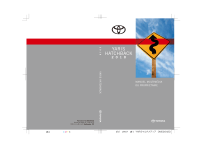
Public link updated
The public link to your chat has been updated.